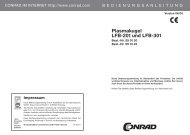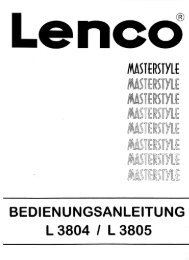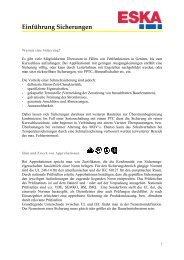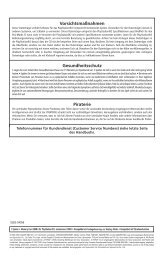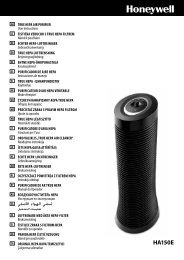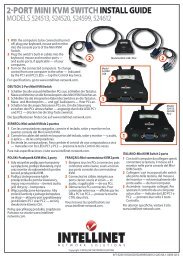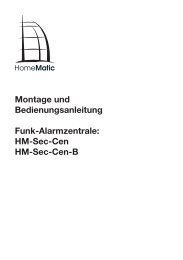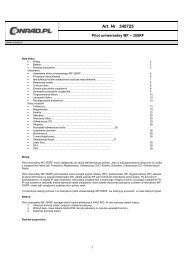Bedienungsanleitung LCD TV PLASMA TV - produktinfo.conrad.com
Bedienungsanleitung LCD TV PLASMA TV - produktinfo.conrad.com
Bedienungsanleitung LCD TV PLASMA TV - produktinfo.conrad.com
Erfolgreiche ePaper selbst erstellen
Machen Sie aus Ihren PDF Publikationen ein blätterbares Flipbook mit unserer einzigartigen Google optimierten e-Paper Software.
<strong>LCD</strong> <strong>TV</strong> <strong>PLASMA</strong> <strong>TV</strong><br />
<strong>Bedienungsanleitung</strong><br />
<strong>LCD</strong> <strong>TV</strong>-MODELLE<br />
32LG60**<br />
37LG60**<br />
42LG60**<br />
42LG61**<br />
47LG60**<br />
<strong>PLASMA</strong> <strong>TV</strong>-MODELLE<br />
32PG60**<br />
42PG60**<br />
50PG60**<br />
50PG70**<br />
60PG70**<br />
Bitte lesen Sie vor Gebrauch des Gerätes diese<br />
Anleitung aufmerksam durch.<br />
Bewahren Sie die Anleitung für spätere Fragen sorgfältig<br />
auf. Tragen Sie Modell- und Seriennummer des Gerätes<br />
hier ein.<br />
Sie finden die Angaben auf dem Typenschild an der<br />
Rückwand des Gerätes. Teilen Sie Ihrem Kundendienst<br />
die Nummern mit, wenn Sie Hilfe benötigen.<br />
DEUTSCH
ZUBEHÖR<br />
Prüfen Sie, ob folgendes Zubehör mit Ihrem <strong>TV</strong>-Gerät geliefert wurde. Sollte etwas fehlen, wenden Sie sich<br />
bitte an den Händler, bei dem Sie dieses Produkt erworben haben.<br />
Handbuch des Eigentümers Batterien<br />
Fernbedienung<br />
<strong>PLASMA</strong> <strong>TV</strong>-MODELLE<br />
<strong>LCD</strong> <strong>TV</strong>-MODELLE<br />
(Nur 50PG60** , 50/60PG70**)<br />
Kabelhalterung<br />
Diese Funktion ist in einigen Ländern nicht verfügbar.<br />
Poliertuch<br />
Polieren Sie den Bildschirm mit<br />
dem Tuch.<br />
Kabelhalter<br />
(Nur 32/42PG60**)<br />
32LG60** : 3St.<br />
37LG60** : 4St.<br />
Stromkabel<br />
Wenn das Gerät Flecken oder Fingerabdrücke aufweist,<br />
wischen Sie es nur mit den entsprechenden<br />
Reinigungstüchern ab.<br />
Entfernen Sie Flecken vorsichtig. Zu viel Krafteinsatz<br />
kann zu Kratzern oder Verfärbungen führen.<br />
(Nur 32/37LG60** ) (Nur 42LG60**, 42LG61**)<br />
Kabelhalterung Schutzblende<br />
Schrauben für Fuß<br />
(Siehe S.13)<br />
(Siehe S.8)<br />
4EA<br />
Schutzblende<br />
(Siehe S.13)<br />
(Nur 32PG60**)<br />
4EA<br />
Schrauben für Fuß<br />
(Siehe S.8)<br />
2St. (4x16) 1St. 4St. (4x20)<br />
ZUBEHÖR<br />
1
INHALT 2<br />
INHALT<br />
ZUBEHÖR . . . . . . . . . . . . . . . . . . . . . . . . . . . . . . . . . . . . . . . . . . . . . . . . . . 1<br />
VORBEREITUNG<br />
FRONTKONSOLE .......................................................... 4<br />
INFORMATIONEN ZUR RÜCKSEITE ...................... 6<br />
GRUNDANSCHLUSS.................................................... 8<br />
DAS GERÄT MUSS SICHER MONTIERT WERDEN,<br />
SO DASS ES NICHT UMFALLEN KANN................ 9<br />
HINTERE ABDECKUNG FÜR KABELANORDNUNG... 10<br />
SCHWENKBARER STANDFUSS ............................... 11<br />
Aufstellen mit einem Tischstandfuß....................... 12<br />
Wandmontage: Horizontale Lage............................ 13<br />
Antennenanschluss ..................................................... 14<br />
EINRICHTEN EXTERNER GERÄTE<br />
EINRICHTEN DES HD-EMPFÄNGERS................... 15<br />
EINSTELLUNG DES DVD-PLAYERS........................ 17<br />
VIDEOREKORDER-SETUP........................................ 20<br />
EINSETZEN DES CI-MODULS................................ 22<br />
EINRICHTUNG DES DIGITAL-AUDIO-AUSGANGS.... 23<br />
EINRICHTEN ANDERER A/V-QUELLEN............... 24<br />
EINRICHTUNG DES USB-EINGANGS .................. 25<br />
PC-Setup ....................................................................... 26<br />
- Einrichten des Bildschirms für PC-Modus... 29<br />
FERNSEHEN/PROGRAMMSTEUERUNG<br />
Tastenfunktionen der Fernbedienung.................... 34<br />
EINSCHALTEN DES FERNSEHGERÄTS................ 36<br />
Programmauswahl ....................................................... 36<br />
Lautstärkeregelung ..................................................... 36<br />
SCHNELLMENÜ........................................................... 37<br />
AUSWAHL UND EINSTELLUNG DER OSD-MENÜS.. 38<br />
Automatische Programmierung...................................... 39<br />
Manuelle Programmierung (IM DIGITALMODUS) .. 40<br />
Manuelle Programmierung (IM ANALOGMODUS) ..... 41<br />
Senderliste ordnen ..................................................... 43<br />
Verstärker....................................................................... 46<br />
SOFTWARE-UPDATE ..................................................... 47<br />
DIAGNOSTICS (DIAGNOSE).................................. 48<br />
CI [COMMON INTERFACE] INFORMATION<br />
(CI-INFORMATIONEN) ................................................. 49<br />
Senderliste aufrufen................................................... 50<br />
LISTE DER EINGÄNGE............................................... 51<br />
................................................................. 52<br />
NAME EINGANG (EINGANGSBESCHRIFTUNG) 54<br />
AV Modus...................................................................... 55<br />
VERWENDUNG EINES USB-GERÄTES<br />
Anschluss des USB-Gerätes........................................ 56<br />
Fotoliste........................................................................... 57<br />
Titelliste ............................................................................61<br />
EPG (ELECTRONIC PROGRAMME GUIDE –<br />
ELEKTRONISCHER PROGRAMMFÜHRER)<br />
(IM DIGITALMODUS)<br />
Ein-/Ausschalten des EPG ........................................ 64<br />
Wählt ein Programm aus............................................ 64<br />
Tastenfunktion im Fernsehprogrammmodus<br />
NOW/NEXT (Jetzt/Gleich)........................................ 65<br />
Tastenfunktionen im 8-Tage-Fernsehprogrammmodus<br />
65<br />
Tastenfunktionen im Datumsänderungsmodus... 65<br />
Tastenfunktionen bei Anzeige der erweiterten<br />
Beschreibung..................................................................... 66<br />
Tastenfunktionen im Aufnahme-/Erinnerungsmodus.... 66<br />
Tastenfunktionen während der Programmierung........ 66<br />
BILDSTEUERUNG<br />
BILDGRÖSSE (SEITENVERHÄLTNIS).................... 67<br />
VORKONFIGURIERTE BILDEINSTELLUNGEN<br />
- Voreingestellte Bildmodi..................................... 69<br />
- Automatische Farbtonsteuerung<br />
(Warm(Warm)/Medium(Mittel)/Cool (Kühl)). 70<br />
MANUELLE BILDANPASSUNG<br />
- Option „User“ (Benutzer) unter „ Picture Mode“<br />
(Bildmodus) .............................................................. 71<br />
- Anzeigemodus-Experten-Einstellungen.......... 72<br />
BILDVERBESSERUNGSTECHNOLOGIE................ 73<br />
ERWEITERT - FILM-MODUS/ ECHTES KINO .... 74
ADVANCED - BLACK LEVEL (ERWEITERT -<br />
SCHWARZWERT)........................................................ 75<br />
ERWEITERTES TRUMOTION....................................76<br />
TRUMOTION-DEMO..................................................77<br />
AUGEN SCHONEN......................................................78<br />
BILD ZURÜCKSETZEN ............................................. 79<br />
BETRIEBSANZEIGE......................................................80<br />
Image Sticking Minimization(ISM) Methode ....... 81<br />
ANZEIGEMODUS IM STROMSPARBETRIEB....... 82<br />
TON- & SPRACHSTEUERUNG<br />
AUTOMATISCHE LAUTSTÄRKEANPASSUNG.... 83<br />
VORKONFIGURIERTE TONEINSTELLUNGEN -<br />
SOUND MODE (TON-MODUS) ........................... 84<br />
TONEINSTELLUNG - OPTION „USER“<br />
(BENUTZER)................................................................ 85<br />
SRS TruSurround XT .................................................. 85<br />
Klare Stimme ................................................................ 86<br />
Balance........................................................................... 87<br />
LAUTSPRECHER FERNSEHGERÄT EIN/AUS...... 88<br />
AUSWAHL VON „DIGITAL AUDIO OUT" (DIGI-<br />
TALER AUDIOAUSGANG) ........................................ 89<br />
TONEINSTELLUNGEN ZURÜCKSETZEN ........... 90<br />
I/II<br />
- Stereo / Zweikanalton (nur im Analogmodus) 91<br />
- NICAM-Empfang (nur im Analogmodus)............ 92<br />
- Tonwiedergabe einstellen................................... 92<br />
Onscreen-Menü-Sprach-/Länderauswahl.............. 93<br />
SPRACHAUSWAHL (NUR IM DIGITALMODUS) 94<br />
ZEITEINSTELLUNG<br />
Einstellung für Zeit...................................................... 95<br />
AUTOMATISCHE TIMER-EINSTELLUNG EIN/AUS ....... 96<br />
AUTOMATISCHES AUSSCHALTEN........................ 97<br />
EINSTELLUNG DER ZEITZONE ............................. 98<br />
TIMER FÜR AUSSCHALTFUNKTION EINSTELLEN........ 98<br />
KINDERSICHERUNG/EINSTUFUNG<br />
KENNWORT- UND SPERRSYSTEM EINSTELLEN...... 99<br />
KANAL SPERREN...................................................... 100<br />
KINDERSICHERUNG................................................ 101<br />
Tastensperre ............................................................... 102<br />
VIDEOTEXT<br />
Ein- und Ausschalten................................................ 103<br />
SIMPLE-Text ................................................................ 103<br />
TOP-Text ...................................................................... 103<br />
FASTEXT-Modus ....................................................... 104<br />
Spezielle Videotext-Funktionen ............................. 104<br />
DIGITAL TELETEXT (DIGITALER TELETEXT)<br />
TELETEXT AUS DEM DIGITALEN DIENST HERAUS ... 105<br />
TELETEXT IM DIGITALEN DIENST...................... 105<br />
ANHANG<br />
FEHLERBEHEBUNG.................................................. 106<br />
INSTANDHALTUNG ................................................. 108<br />
PRODUKTSPEZIFIKATIONEN............................... 109<br />
PROGRAMMIEREN DER FERNBEDIENUNG ...... 111<br />
IR-Code......................................................................... 113<br />
Anschluss eines externen Steuergeräts ................ 115<br />
INHALT 3
VORBEREITUNG 4<br />
VORBEREITUNG<br />
FRONTKONSOLE<br />
■ Die Ausführung des Fernsehers kann von den Abbildungen abweichen.<br />
■ Falls das Gerät mit einer Schutzfolie überzogen ist, ziehen Sie die Folie ab und wischen Sie das Gerät mit einem<br />
Poliertuch ab.<br />
<strong>PLASMA</strong> <strong>TV</strong>-MODELLE<br />
INPUT<br />
INPUT<br />
MENU<br />
INPUT<br />
INPUT<br />
MENU<br />
MENU<br />
OK<br />
VOL<br />
OK<br />
OK<br />
VOL<br />
MENU OK<br />
PR<br />
VOLUME<br />
PR<br />
(Lautstärke)<br />
Power/Standby-Anzeige<br />
• Leuchtet im Standby-Modus rot.<br />
• Leuchtet grün, wenn das Gerät<br />
eingeschaltet ist.<br />
P<br />
PROGRAMME<br />
Sensor für die<br />
Fernbedienung<br />
POWER(Einschalten)
<strong>LCD</strong> <strong>TV</strong>-MODELLE<br />
Intelligenter Sensor<br />
Passt das Bild den äußeren<br />
Bedingungen an.<br />
POWER(Einschalten)<br />
Sensor für die Fernbedienung<br />
Power/Standby-Anzeige<br />
• Leuchtet im Standby-Modus rot.<br />
• leuchtet bei eingeschaltetem Fernsehgerät weiß.<br />
Hinweis: Die Betriebsanzeige kann im<br />
Einstellungsmenü eingestellt werden.<br />
P<br />
OK<br />
MENU<br />
INPUT<br />
P<br />
PROGRAMME<br />
(Einschalten)<br />
VOLUME(Lautstärke)<br />
OK<br />
MENU<br />
INPUT<br />
P<br />
VORBEREITUNG<br />
5
VORBEREITUNG 6<br />
VORBEREITUNG<br />
INFORMATIONEN ZUR RÜCKSEITE<br />
1<br />
2<br />
3<br />
4<br />
A Die Ausführung des Fernsehers kann von den Abbildungen abweichen.<br />
<strong>PLASMA</strong> <strong>TV</strong>-MODELLE<br />
1<br />
2 3 4 5<br />
6 7 8<br />
9<br />
Anschlussbuchse für Stromkabel<br />
Dieses Fernsehgerät ist auf den Betrieb mit<br />
Wechselstrom ausgelegt. Die Spannung finden Sie<br />
auf der Seite „Spezifikationen “.Versuchen Sie<br />
niemals,das Gerät mit Gleichstrom zu betreiben.<br />
HDMI-Eingang<br />
Schließen Sie ein HDMI-Signal an HDMI IN an.<br />
Oder schließen Sie ein DVI-(VIDEO)-Signal über ein<br />
DVI-zu-HDMI-Kabel an den HDMI/DVI-ingang an.<br />
RGB/DVI-Audio-Eingang<br />
Anschluss eines Audiokabels vom PC oder D<strong>TV</strong>.<br />
OPTICAL DIGITAL AUDIO OUT<br />
Anschluss für Digitalaudio von unterschiedlichen<br />
Gerätearten.<br />
Hinweis: Diese Anschlüsse funktionieren nicht im<br />
Standbymodus.<br />
5<br />
6<br />
7<br />
8<br />
9<br />
Komponent-Eingang<br />
Für den Anschluss eines Komponent-Video oder<br />
Audio-Geräts.<br />
RGB-Eingang<br />
Anschluss eines Ausgangskabels vom PC.<br />
RS-232C-Eingang (STEUERUNG&WARTUNG)<br />
Für den Anschluss des seriellen Ports der<br />
Steuergeräte an die RS-232C-Buchse.<br />
Euro-Scart-Anschluss (AV1/AV2)<br />
Für den Anschluss von Scart-Eingangs-und<br />
Ausgangssignalen von externen Geräten.<br />
Antenneneingang<br />
Anschluss einer HF-Antenne.<br />
PCMCIA (Personal<br />
Computer Memory Card<br />
International Association)-<br />
Kartenschlitz.<br />
(Diese Funktion ist in einigen<br />
Ländern nicht verfügbar.)<br />
USB-Eingang<br />
HDMI-Eingang<br />
Schließen Sie ein HDMI-<br />
Signal an HDMI IN an.<br />
S-Video-Eingang<br />
Für den Anschluss eines S-<br />
Video-Ausgangssignals von<br />
einem S-VIDEO-Gerät<br />
Audio/Video-Eingang<br />
Für den Anschluss von<br />
Audio- oder Video-<br />
Ausgangssignalen von<br />
externen Geräten.
<strong>LCD</strong> <strong>TV</strong>-MODELLE<br />
1<br />
2<br />
3<br />
4<br />
2<br />
Anschlussbuchse für Stromkabel<br />
Dieses Fernsehgerät ist auf den Betrieb mit<br />
Wechselstrom ausgelegt.Die Spannung finden Sie<br />
auf der Seite „Spezifikationen “.Versuchen Sie<br />
niemals,das Gerät mit Gleichstrom zu betreiben.<br />
RS-232C-Eingang (STEUERUNG&WARTUNG)<br />
Für den Anschluss des seriellen Ports der<br />
Steuergeräte an die RS-232C-Buchse.<br />
RGB-Eingang<br />
Anschluss eines Ausgangskabels vom PC.<br />
RGB/DVI-Audio-Eingang<br />
Anschluss eines Audiokabels vom PC oder D<strong>TV</strong>.<br />
HDMI-Eingang<br />
Schließen Sie ein HDMI-Signal an HDMI IN an.<br />
Oder schließen Sie ein DVI-(VIDEO)-Signal über<br />
ein DVI-zu-HDMI-Kabel an den HDMI/DVI-ingang<br />
an.<br />
3<br />
5 7 8 9<br />
6<br />
4<br />
1<br />
5<br />
6<br />
7<br />
8<br />
9<br />
Komponent-Eingang<br />
Für den Anschluss eines Komponent-Video oder<br />
Audio-Geräts.<br />
Audio/Video-Eingang<br />
Für den Anschluss von Audio- oder Video-<br />
Ausgangssignalen von externen Geräten<br />
OPTICAL DIGITAL AUDIO OUT<br />
Anschluss für Digitalaudio von unterschiedlichen<br />
Gerätearten.<br />
Hinweis: Diese Anschlüsse funktionieren nicht im<br />
Standbymodus.<br />
Euro-Scart-Anschluss (AV1/AV2)<br />
Für den Anschluss von Scart-Eingangs-und<br />
Ausgangssignalen von externen Geräten.<br />
Antenneneingang<br />
Anschluss einer HF-Antenne.<br />
HDMI-Eingang<br />
Schließen Sie ein HDMI-<br />
Signal an HDMI IN an.<br />
USB-Eingang<br />
PCMCIA (Personal<br />
Computer Memory Card<br />
International Association)-<br />
Kartenschlitz.<br />
(Diese Funktion ist in einigen<br />
Ländern nicht verfügbar.)<br />
VORBEREITUNG<br />
7
VORBEREITUNG 8<br />
VORBEREITUNG<br />
GRUNDANSCHLUSS<br />
nur 32/37/42LG60** , 42LG61** nur 32PG60**<br />
1<br />
2<br />
3<br />
4<br />
Legen Sie das Fernsehgerät mit der Bildschirmseite nach<br />
unten auf eine gepolsterte Oberfläche, um den<br />
Bildschirm vor Beschädigungen zu schützen.<br />
Befestigen Sie die Standfußverbindung am<br />
Fernsehgerät.<br />
32LG60**<br />
37LG60**<br />
Standkörper<br />
Bodenblende<br />
42LG60** , 42LG61**<br />
Befestigen Sie das Fernsehgerät wie in der<br />
Abbildung gezeigt.<br />
Befestigen Sie die vier Schrauben fest in den Öffnungen<br />
auf der Rückseite des Fernsehgerätes.<br />
(4x20)<br />
(4x16)<br />
Standkörper<br />
Bodenblende<br />
1<br />
2<br />
3<br />
Legen Sie das Fernsehgerät mit der Bildschirmseite nach<br />
unten auf eine gepolsterte Oberfläche, um den<br />
Bildschirm vor Beschädigungen zu schützen.<br />
Befestigen Sie das Fernsehgerät wie in der<br />
Abbildung gezeigt.<br />
Befestigen Sie die vier Schrauben fest in den Öffnungen<br />
auf der Rückseite des Fernsehgerätes.
DAS GERÄT MUSS SICHER MONTIERT WERDEN, SO<br />
DASS ES NICHT UMFALLEN KANN.<br />
A Die erforderlichen Bauteile zur Montage der Fernsehgerätes an der Wand erhalten Sie im Handel.<br />
A Der Fernseher sollte möglichst nahe an der Wand montiert werden, um ein Herunterfallen beim Anstoßen<br />
des Gerätes zu vermeiden.<br />
A Die folgenden Anleitungen dienen zur sicheren Montage des Fernsehers an der Wand und können ein<br />
Herunterfallen nach vorn beim Ziehen am Fernseher vermeiden. Auf diese Weise können ein mögliches<br />
Herunterfallen sowie Verletzungen vermieden werden. Zusätzlich wird das Fernsehgerät vor Beschädigungen<br />
geschützt. Achten Sie darauf, dass sich Kinder nicht an den Fernseher hängen oder daran hochklettern.<br />
1<br />
2<br />
!<br />
HINWEIS<br />
1<br />
G Lösen Sie die Schnüre,bevor Sie das Produkt versetzen<br />
2<br />
Verwenden Sie die Ringschrauben oder <strong>TV</strong>-Halterungen und -Schrauben,um das Produkt wie in der<br />
Abbildung dargestellt an der Wand anzubringen.<br />
(Falls sich bereits Schrauben in den Ringschrauben befinden, entfernen Sie diese.)<br />
* Setzen Sie die Ringschrauben oder <strong>TV</strong>-Halterungen und -Schrauben ein und ziehen Sie sie in den oberen<br />
Bohrungen fest.<br />
Befestigen Sie die Wandhalterungen mit den Schrauben (nicht in der Lieferung enthalten)an der Wand.<br />
Achten Sie auf die Höhe der Halterungen an der Wand.<br />
3<br />
3 Verwenden Sie eine feste Schnur,um das Produkt festzubinden. Die Schnur sollte für eine möglichst<br />
sichere Anbringung horizontal zwischen Wand und Produkt ausgerichtet sein.<br />
G Verwenden Sie eine Haltevorrichtung oder einen Schrank,der nach Größe und Stabilität für die Größe und<br />
das Gewicht des Produkts geeignet ist.<br />
G Für eine sichere Verwendung des Produkts sollten sich die Halterungen an der Wand auf gleicher Höhe mit<br />
jenen am Fernsehgerät befinden.<br />
1<br />
2<br />
VORBEREITUNG 9
VORBEREITUNG<br />
10<br />
VORBEREITUNG<br />
HINTERE ABDECKUNG FÜR KABELANORDNUNG<br />
■ Die Ausführung des Fernsehers kann von den Abbildungen abweichen.<br />
<strong>PLASMA</strong> <strong>TV</strong>-MODELLE<br />
1<br />
2<br />
!<br />
Schließen Sie die erforderlichen Kabel an.<br />
Hinweise zum Anschluss weiterer Geräte finden Sie im Kapitel Anschluss von Zusatzgeräten.<br />
Befestigen Sie die KABELHALTERUNG wie in der Abbildung gezeigt.<br />
32/42PG60**<br />
Kabelhalterung<br />
Kabelhalterung entfernen<br />
HINWEIS<br />
Montieren Sie den<br />
Kabelhalter wie in der<br />
Abbildung gezeigt und<br />
bündeln Sie die Kabel.<br />
50PG60**, 50/60PG70**<br />
Halten Sie die KABELHALTERUNG mit beiden Händen fest und drücken Sie die Halterung nach oben.<br />
Drücken Sie beim Modell 42PG60** auf die Mitte der KABELHALTERUNG und heben Sie die Halterung an.<br />
32PG60** 42PG60**<br />
Kabelhalterung<br />
50PG60**,50/60PG70**<br />
Um die KABELHALTERUNG vom<br />
Fernsehgerät zu entfernen, drücken<br />
Sie auf die beiden Verriegelungen.<br />
G Das Fernsehgerät niemals an der KABELHALTERUNG anheben.<br />
- Wenn das Produkt fallen gelassen wird,können Sie sich verletzen oder das Produkt könnte Schaden nehmen.
<strong>LCD</strong> <strong>TV</strong>-MODELLE<br />
1<br />
2<br />
Setzen Sie den Stift an der KABELHALTERUNG in die Öffnung.<br />
Drehen Sie die KABELHALTERUNG wie gezeigt nach oben.<br />
Um Schäden am Gerät zu vermeiden, sollte keine übermäßige Kraft beim Anbringen der Kabelhalterung<br />
aufgewendet werden. Die Kabelhalterung vorsichtig anbringen.<br />
Schließen Sie die erforderlichen Kabel an.<br />
Hinweise zum Anschluss weiterer Geräte finden Sie im Kapitel Anschluss von Zusatzgeräten.<br />
SCHWENKBARER STANDFUSS<br />
Nach dem Aufstellen des Fernsehers kann das Gerät per Hand um 20 Grad nach links und nach rechts<br />
gedreht werden.<br />
VORBEREITUNG<br />
11
VORBEREITUNG<br />
12<br />
VORBEREITUNG<br />
A Das Fernsehgerät kann auf unterschiedliche Arten installiert werden,z.B.an der Wand oder auf einem<br />
Schreibtisch.<br />
A Das Gerät ist auf den Betrieb in horizontaler Position ausgelegt.<br />
ERDUNG<br />
Achten Sie darauf,den Erdungsleiter anzuschließen,um<br />
Stromschläge zu vermeiden.Wenn keine Erdung möglich ist,<br />
lassen Sie einen Elektriker einen separaten<br />
Sicherungsautomaten installieren.Versuchen Sie nicht,das<br />
Gerät durch den Anschluss an Telefonleitungen,Blitzableiter<br />
oder Gasleitungen zu erden.<br />
AUFSTELLEN MIT EINEM TISCHSTANDFUß<br />
Lassen Sie für ausreichende Lüftung an jeder Seite und zur Wand einen Abstand von ca.10 cm.<br />
INPUT<br />
MENU<br />
OK<br />
VOL<br />
PR<br />
10 cm<br />
10 cm 10 cm<br />
Stromanschluss<br />
Short-circuit<br />
Breaker<br />
10 cm
WANDMONTAGE: HORIZONTALE LAGE<br />
Lassen Sie für ausreichende Lüftung an jeder Seite und zur Wand einen Abstand von ca.10 cm.<br />
Ausführliche Montageanleitungen erhalten Sie bei Ihrem Händler (siehe auch das optional erhältliche<br />
Montage-und Installationshandbuch zu verstellbaren Wandhalterungsklammern).<br />
10 cm<br />
10 cm<br />
10 cm<br />
10 cm<br />
FALLS KEIN TISCH-STANDFUSS VERWENDET WIRD<br />
Nutzen Sie bei der Wandmontage des Gerätes die Schutzabdeckung zur Standfußmontage.<br />
<strong>PLASMA</strong> <strong>TV</strong>-MODELLE <strong>LCD</strong> <strong>TV</strong>-MODELLE<br />
10 cm<br />
Ziehen Sie die Schutzaufkleber von der Trägerfolie ab und<br />
bringen Sie den Aufkleber wie gezeigt am Fernseher an.<br />
VORBEREITUNG<br />
13
VORBEREITUNG<br />
14<br />
VORBEREITUNG<br />
■ Wandantennenbuchse oder Außenantenne ohne Kabelboxanschluss Justieren Sie die Antennenausrichtung bei<br />
Bedarf für optimale Bildqualität.<br />
ANTENNENANSCHLUSS<br />
■ Justieren Sie die Antennenausrichtung für optimale Bildqualität.<br />
■ Antennenkabel und Wandler werden nicht mitgeliefert.<br />
Antenne<br />
nbuchse<br />
in der<br />
Wand<br />
Außenantenne<br />
Antenne<br />
Mehrfamilienhäuser<br />
(An Antennenbuchse anschließen)<br />
Einfamilienhäuser<br />
(An Wandanschluss der Außenantenne anschließen)<br />
UHF<br />
VHF<br />
Signalve<br />
rstärker<br />
Koaxialkabel (75 Ohm)<br />
AV 1 AV 2<br />
AV 1 AV 2<br />
AV 1 AV 2<br />
ANTENNA<br />
IN<br />
AV 1 AV 2<br />
ANTENNA<br />
IN<br />
AV 1 AV 2<br />
ANTENNA 1<br />
IN<br />
1<br />
2<br />
HDMI/DVI IN<br />
ANTENNA<br />
IN<br />
COMPONENT IN<br />
ANTENNA<br />
IN<br />
■ Um bei schlechtem Empfang eine bessere Bildqualität zu erhalten,bringen Sie einen Signalverstärker an der<br />
Antenne an (siehe rechts).<br />
AV 1 AV 2<br />
■ Wenn das Signal für zwei <strong>TV</strong>-Geräte verwendet werden soll,verwenden Sie eine Signalweiche für den Anschluss.<br />
ANTENNA<br />
IN<br />
HDMI IN<br />
2<br />
RGB IN<br />
VARIABLE<br />
AUDIO OUT<br />
RS-232C IN<br />
(CONTROL&SERVICE)<br />
USB IN<br />
S-VIDEO<br />
VIDEO L/MONO AUDIO R<br />
AV IN 2<br />
AV IN 1 AV OUT<br />
R AUDIO VIDEO<br />
L/MONO
EINRICHTEN EXTERNER GERÄTE<br />
■ Wandantennenbuchse oder Außenantenne ohne Kabelboxanschluss Justieren Sie die Antennenausrichtung bei Bedarf<br />
für optimale Bildqualität.<br />
■ Der ANSCHLUSS VON ZUSATZGERÄTEN bei Plasma-Fernsehern wird in diesem Kapitel größtenteils über Bildsymbole<br />
dargestellt.<br />
■ Die Ausführung des Fernsehers kann von den Abbildungen abweichen.<br />
EINRICHTEN DES HD-EMPFÄNGERS<br />
■ Mit diesem Fernsehgerät können digitale HF- sowie Kabelsignale ohne zusätzlichen Digitalempfänger empfangen<br />
werden. Falls Sie jedoch Digitalsignale eines Digitalempfängers oder eines anderen digitalen Zusatzgerätes empfangen<br />
wollen, halten Sie sich an die folgende Abbildung.<br />
Bei Anschluss über ein Component-Kabel<br />
1<br />
2<br />
3<br />
4<br />
Verbinden Sie die Videoausgänge (Y,PB,PR)des DVD-<br />
Spielers mit den Buchsen COMPONENT IN VIDEO<br />
am <strong>TV</strong>-Gerät.<br />
Verbinden Sie die Audioausgänge des DVD-Spielers mit<br />
den COMPONENT IN AUDIO-Eingangsbuchsen des<br />
<strong>TV</strong>-Geräts.<br />
Schalten Sie die digitale Set-Top Box ein<br />
(siehe Handbuch des Herstellers der digitalen Set-Top<br />
Box).<br />
Wählen Sie über die Taste INPUT uf der Fernbedienung<br />
Komponente als Eingangsquelle.<br />
Signal<br />
480i/576i<br />
480p/576p<br />
720p/1080i<br />
1080p<br />
Komponente<br />
Ja<br />
Ja<br />
Ja<br />
Ja<br />
(nur 50/60Hz)<br />
HDMI1/2/3/4<br />
Nein<br />
Ja<br />
Ja<br />
Ja<br />
(24Hz/30Hz/50Hz/60Hz)<br />
1<br />
2<br />
EINRICHTEN EXTERNER GERÄTE<br />
15
EINRICHTEN EXTERNER GERÄTE<br />
16<br />
EINRICHTEN EXTERNER GERÄTE<br />
Bei Anschluss über ein HDMI-Kabel<br />
1<br />
2<br />
3<br />
Verbinden Sie die HDMI-Ausgangsbuchsen der digitalen<br />
Set-Top Box mit der HDMI/DVI IN 1, HDMI IN<br />
2, HDMI IN 3 oder HDMI IN 4 -Eingangsbuchse<br />
des Fernsehgeräts.<br />
Schalten Sie die digitale Set-Top Box ein (siehe<br />
Handbuch des Herstellers der digitalen Set-Top Box).<br />
Wählen Sie über die Taste HDMI1, HDMI2, HDMI3<br />
oder HDMI4 der Fernbedienung INPUT als<br />
Eingangsquelle.<br />
Bei Anschluss über ein HDMI-zu-DVI-Kabel<br />
1<br />
2<br />
3<br />
4<br />
Verbinden Sie die HDMI-Ausgangsbuchsen der digitalen<br />
Set-Top Box mit der HDMI/DVI IN 1 -<br />
Eingangsbuchse des Fernsehgeräts.<br />
Verbinden Sie die Audio-Ausgangsbuchsen der digitalen<br />
Set-Top Box mit der AUDIO IN (RGB/DVI) -<br />
Eingangsbuchse des Fernsehgeräts.<br />
Schalten Sie die digitale Set-Top Box ein (siehe<br />
Handbuch des Herstellers der digitalen Set-Top Box).<br />
Wählen Sie über die Taste HDMI1 auf der<br />
Fernbedienung INPUT als Eingangsquelle.<br />
1<br />
1 2
DVD SETUP<br />
Bei Anschluss über ein Component-Kabel<br />
1<br />
2<br />
3<br />
4<br />
5<br />
Verbinden Sie die Videoausgänge (Y, PB, PR)des DVD-<br />
Spielers mit den Buchsen COMPONENT IN VIDEO<br />
(Y, PB, PR)am <strong>TV</strong>-Gerät.<br />
Verbinden Sie die Audioausgänge des DVD-Spielers mit<br />
den COMPONENT IN AUDIO -Eingangsbuchsen<br />
des<strong>TV</strong>-Geräts.<br />
Schalten Sie den DVD-Spieler ein und legen Sie eine<br />
DVD ein.<br />
Wählen Sie über die Taste Komponente auf der<br />
Fernbedienung KOMPONENTals Eingangsquelle.<br />
Weitere Informationen erhalten Sie im Handbuch des<br />
DVD-Spielers.<br />
Component Eingangsbuchsen<br />
Schließen Sie den DVD-Spieler für eine bessere Bildqualität an die Component-Eingangsbuchsen an<br />
(siehe unten).<br />
Component-Buchsenam<strong>TV</strong>-Gerät Y PB PR<br />
Videoausgänge am DVD-Spieler<br />
Y<br />
Y<br />
Y<br />
Y<br />
PB<br />
B-Y<br />
Cb<br />
Pb<br />
PR<br />
R-Y<br />
Cr<br />
Pr<br />
1<br />
2<br />
EINRICHTEN EXTERNER GERÄTE<br />
17
EINRICHTEN EXTERNER GERÄTE<br />
18<br />
EINRICHTEN EXTERNER GERÄTE<br />
Bei Anschluss über ein SCART-Kabel<br />
!<br />
1<br />
2<br />
3<br />
4<br />
Bei Anschluss des S-Video-Kabels (Nur Plasma-Fernseher)<br />
1<br />
2<br />
3<br />
4<br />
5<br />
Verbinden Sie die AAVV11-SCART-Buchse des <strong>TV</strong>-<br />
Geräts mit der SCART-Buchse am DVD-Spieler.<br />
Schalten Sie den DVD-Spieler ein und legen Sie eine<br />
DVD ein.<br />
Wählen Sie über die Taste INPUT auf der<br />
Fernbedienung AV1 als Eingangsquelle.<br />
Wählen Sie AV2 als Eingangsquelle bei Anschluss an<br />
die AV2-SCART-Buchse.<br />
Weitere Informationen erhalten Sie im Handbuch des<br />
DVD-Spielers.<br />
HINWEIS<br />
G Verwenden Sie bitte ein geschirmtes SCART-Kabel.<br />
Verbinden Sie den S-VIDEO-Ausgang des DVD-Spielers<br />
mit dem S-VIDEO-Eingang des <strong>TV</strong>-Geräts.<br />
Verbinden Sie die Audioausgänge des DVD-Spielers<br />
mit den AUDIO-Eingangsbuchsen des <strong>TV</strong>-Geräts.<br />
Schalten Sie den DVD-Spieler ein und legen Sie eine<br />
DVD ein.<br />
Wählen Sie über die Taste INPUT auf der<br />
Fernbedienung AV3 als Eingangsquelle.<br />
Weitere Informationen erhalten Sie im Handbuch des<br />
DVD-Spielers.<br />
VIDEO<br />
S-VIDEO<br />
OUTPUT<br />
SWITCH<br />
1<br />
AUDIO/<br />
VIDEO<br />
L R<br />
1 2<br />
(R) AUDIO (L)<br />
ANT IN<br />
ANT OUT
Bei Anschluss über ein HDMI-Kabel<br />
!<br />
1<br />
2<br />
3<br />
Verbinden Sie die HDMI-Ausgangsbuchsen des DVD-<br />
Spielers mit der HDMI/DVI IN 1, HDMI IN 2,<br />
HDMI IN 3 oder HDMI IN 4- Eingangsbuchse des<br />
<strong>TV</strong>-Geräts.<br />
Wählen Sie über die Taste HDMI1, HDMI2, HDMI3<br />
oder HDMI4 auf der Fernbedienung INPUT als<br />
Eingangsquelle.<br />
Weitere Informationen erhalten Sie im Handbuch des<br />
DVD-Spielers.<br />
HINWEIS<br />
G Über ein HDMI-Kabel kann das Fernsehgerät Video-und<br />
Audio-Signale gleichzeitig empfangen.<br />
G Wenn der digitalen DVD Auto HDMI nicht unterstützt,müssen<br />
Sie die Ausgangsauflösung entsprechend einstellen.<br />
1<br />
EINRICHTEN EXTERNER GERÄTE<br />
19
EINRICHTEN EXTERNER GERÄTE<br />
20<br />
EINRICHTEN EXTERNER GERÄTE<br />
VIDEOREKORDER-SETUP<br />
■ Lassen Sie zwischen Videorekorder und <strong>TV</strong>-Gerät einen angemessenen Abstand,um Bildrauschen zu vermeiden.<br />
■ Normalerweise handelt es sich hierbei um ein Standbild eines Videorekorders.Falls das Bildformat 4:3<br />
vewendet wird,können Standbilder an den Seiten des Bildschirms sichtbar bleiben.<br />
Anschluss über ein HF-Kabel<br />
1<br />
2<br />
3<br />
1<br />
ANT OUT<br />
ANT IN<br />
2<br />
S-VIDEO VIDEO<br />
OUTPUT<br />
SWITCH<br />
Wandanschluss<br />
Antenne<br />
Verbinden Sie die ANT OUT-Buchse des Videorekorders mit der ANTENNA IN am <strong>TV</strong>-Gerät.<br />
Schließen Sie das Antennenkabel an die ANT IN-Buchse des Videorekorders an.<br />
Drücken Sie auf dem Videorekorder die Taste PLAY und stimmen Sie die jeweili-gen Programme am <strong>TV</strong>-<br />
Gerät und Videorekorder aufeinander ab.<br />
L<br />
R
Bei Anschluss über ein SCART-Kabel<br />
1<br />
2<br />
3<br />
4<br />
Verbinden Sie die SCART-Buchse des Videorekorders mit<br />
der AV1 Buchse am <strong>TV</strong>-Gerät.<br />
Legen Sie eine Videokassette in den Videorekorder ein<br />
unddrücken Sie auf dem Videorekorder PLAY. (Siehe<br />
Eigentümerhandbuch des Videorekorders)<br />
Wählen Sie über die Taste INPUT auf der<br />
Fernbedienung AV1 als Eingangsquelle.<br />
Wählen Sie AV2 als Eingangsquelle bei Anschluss an<br />
die AV2-SCART-Buchse.<br />
Bei Anschluss des RCA-Kabels<br />
1<br />
2<br />
3<br />
!<br />
HINWEIS<br />
G Verwenden Sie nur geschirmte EURO Scart-Kabel.<br />
!<br />
Verbinden Sie die AUDIO/VIDEO-Buchsen des <strong>TV</strong>-<br />
Geräts mit denen des Videorekorders.Dabei müssen die<br />
Farben der verbundenen Buchsen übereinstimmen<br />
(Video=gelb,Audio Left =weiß und Audio Right =rot).<br />
ILegen Sie eine Videokassette in den Videorekorder ein und<br />
drücken Sie die Wiedergabetaste auf dem Videorekorder<br />
(siehe Eigentümerhandbuch des Videorekorders).<br />
Wählen Sie über die Taste INPUT auf der Fernbedienung<br />
AV3 als Eingangsquelle.<br />
HINWEIS<br />
G Wenn Sie einen Mono-Videorekorder besitzen,verbinden<br />
Sie den Videorekorder über das Audiokabel mit der<br />
AUDIO L/MONO-Buchse des Geräts.<br />
1<br />
1<br />
S-VIDEO VIDEO<br />
OUTPUT<br />
SWITCH<br />
AUDIO/<br />
VIDEO<br />
L R<br />
(R) AUDIO (L)<br />
ANT IN<br />
ANT OUT<br />
EINRICHTEN EXTERNER GERÄTE<br />
21
EINRICHTEN EXTERNER GERÄTE<br />
22<br />
EINRICHTEN EXTERNER GERÄTE<br />
Bei Anschluss des S-Video-Kabels (Nur Plasma-Fernseher)<br />
1<br />
2<br />
3<br />
4<br />
!<br />
1<br />
Verbinden Sie den S-VIDEO-Ausgang des Videorekorders<br />
mit dem S S--VI VIDE DEO O-Eingang des <strong>TV</strong>-Geräts.Die<br />
Bildqualität wird im Vergleich zu herkömmlichen<br />
Composite-Signalen (RCA-Kabel)verbessert.<br />
Verbinden Sie die Audioausgänge des Videorekorders<br />
mit den AUDIO-Eingangsbuchsen des <strong>TV</strong>-Geräts.<br />
Legen Sie eine Videokassette in den Videorekorder ein<br />
und drücken Sie auf dem Videorekorder PLAY.(siehe<br />
Handbuch des Herstellers des Videorekorders).<br />
Wählen Sie über die Taste INPUT auf der<br />
Fernbedienung AV3 als Eingangsquelle.<br />
HINWEIS<br />
G Wenn sowohl ein S-VIDEO-als auch ein VIDEO-Signal an<br />
den S-VHS-Anschluss des Videorekorders angeschlossen<br />
sind,kann nur das S-VIDEO-Signal empfangen werden.<br />
EINSETZEN DES CI-MODULS<br />
- Zur Anzeige verschlüsselter Sendungen (Pay--<strong>TV</strong>) im<br />
Digitalmodus.<br />
- Diese Funktion ist in einigen Ländern nicht verfügbar.<br />
Setzen Sie das CI-Modul wie gezeigt in den PCMCIA<br />
(Personal Computer Memory Card International<br />
Association)- KARTENSCHLITZ des <strong>TV</strong>-Geräts ein.<br />
Weitere Informationen finden Sie auf S. 49.<br />
S-VIDEO VIDEO<br />
OUTPUT<br />
SWITCH<br />
L R<br />
1 2<br />
1<br />
<strong>TV</strong> <strong>TV</strong> <strong>TV</strong><br />
ANT IN<br />
ANT OUT
EINRICHTUNG DES DIGITAL-AUDIO-AUSGANGS<br />
Senden Sie das <strong>TV</strong>-Audiosignal über den optischen Digital-Audio-Ausgang an externe Audiogeräte.<br />
1<br />
2<br />
3<br />
Verbinden Sie ein Ende des optischen Kabels mit dem<br />
optischen Digital-Audio-Ausgang des <strong>TV</strong>-Geräts.<br />
Verbinden Sie das andere Ende des optischen Kabels<br />
mit dem digitalen Audioeingang des Audiogeräts.<br />
Stellen Sie im Menü AUDIO die Option „<strong>TV</strong> Speaker<br />
option" (<strong>TV</strong>-Lautsprecher) auf „Off" (Aus) (G S.88).<br />
Informationen zum Betrieb entnehmen Sie dem<br />
Handbuch des externen Audiogeräts.<br />
VORSICHT<br />
GBlicken Sie nicht direkt in den optischen Ausgang. Wenn<br />
ein Laserstrahl in Ihr Auge gelangt, könnte das Ihr<br />
Sehvermögen beeinträchtigen.<br />
1<br />
2<br />
EINRICHTEN EXTERNER GERÄTE<br />
23
EINRICHTEN EXTERNER GERÄTE<br />
24<br />
EINRICHTEN EXTERNER GERÄTE<br />
EINRICHTEN ANDERER A/V-QUELLEN<br />
1<br />
2<br />
3<br />
1<br />
Camcorder<br />
VIDEO<br />
L R<br />
Videospielkonsole<br />
Verbinden Sie die AUDIO/VIDEO Buchsen des <strong>TV</strong>-Geräts mit denen des Videorekorders.Dabei müssen die<br />
Farben der verbundenen Buchsen übereinstimmen (Video =gelb,Audio Left =weiß und Audio Right =rot).<br />
Wählen Sie über die Taste INPUT auf der Fernbedienung AV3 als Eingangsquelle.<br />
Bedienen Sie das entsprechende externe Gerät.<br />
Weitere Informationen erhalten Sie im Handbuch des externen Geräts.
EINRICHTUNG DES USB-EINGANGS<br />
1<br />
2<br />
1<br />
Schließen Sie das USB-Gerät an die USB IN-Buchsen an der Seite des Fernsehers an.<br />
Nach dem Anschluss an die USB IN-Buchsen kann die USB-Funktion benutzt werden. (G S. .56)<br />
EINRICHTEN EXTERNER GERÄTE<br />
25
EINRICHTEN EXTERNER GERÄTE<br />
26<br />
EINRICHTEN EXTERNER GERÄTE<br />
PC-SETUP<br />
Dieses <strong>TV</strong>-Gerät unterstützt Plug and Play,d.h.der PC passt sich automatisch den Einstellungen des <strong>TV</strong>-Geräts an.<br />
Bei Anschluss über ein D-Sub-15-Pin-Kabel<br />
1<br />
2<br />
3<br />
4<br />
Verbinden Sie die RGB-Ausgangsbuchsen des PCs mit<br />
der RGB IN (PC)-Buchse des Fernsehgeräts.<br />
Verbinden Sie die PC-Audio-Ausgangsbuchse mit der<br />
AUDIO IN (RGB/DVI)-Buchse des Fernsehgeräts.<br />
Schalten Sie den PC und das Fernsehgerät ein.<br />
Wählen Sie über die Taste INPUT auf der<br />
Fernbedienung RGB als Eingangsquelle.<br />
Bei Anschluss über ein HDMI-zu-DVI-Kabel<br />
1<br />
2<br />
3<br />
4<br />
Verbinden Sie den DVI-Ausgang des PCs mit der<br />
Buchse HDMI/DVI IN1 am Gerät.<br />
Verbinden Sie die PC-Audio-Ausgangsbuchse mit der<br />
AUDIO IN (RGB/DVI)-Buchse des Fernsehgeräts.<br />
Schalten Sie den PC und das Fernsehgerät ein.<br />
Wählen Sie über die Taste INPUT auf der<br />
Fernbedienung HDMI1 als Eingangsquelle.<br />
2<br />
AUDIO RGB OUTPUT<br />
1 2<br />
DVI-PC OUTPUT<br />
1<br />
AUDIO
Verfügbare Bildschirmauflösung<br />
<strong>PLASMA</strong> <strong>TV</strong>-MODELLE<br />
modus RGB[PC] / modus HDMI/DVI-PC<br />
Auflösung<br />
720x400<br />
640x480<br />
800x600<br />
1024x768<br />
1280x768<br />
1360x768<br />
1920x1080<br />
1280x1024<br />
1400x1050<br />
Horizontalfrequ<br />
enz (kHz)<br />
31,468<br />
31,469<br />
37,879<br />
48,363<br />
47,78<br />
47,72<br />
66,587<br />
63,98<br />
65,317<br />
<strong>LCD</strong> <strong>TV</strong>-MODELLE<br />
Bildwiederholfre<br />
quenz (Hz)<br />
70,08<br />
59,94<br />
60,31<br />
60,00<br />
59,87<br />
59,8<br />
59,937<br />
60,02<br />
59,979<br />
modus RGB[PC] / modus HDMI/DVI-PC<br />
Auflösung<br />
720x400<br />
640x480<br />
800x600<br />
1024x768<br />
1280x768<br />
1360x768<br />
1920x1080<br />
1280x1024<br />
1400x1050<br />
Horizontalfrequ<br />
enz (kHz)<br />
31,468<br />
31,469<br />
37,879<br />
48,363<br />
47,78<br />
47,72<br />
66,647<br />
63,981<br />
65,317<br />
nur 50/60PG70**<br />
Bildwiederholfre<br />
quenz (Hz)<br />
70,08<br />
59,94<br />
60,31<br />
60,00<br />
59,87<br />
59,8<br />
59,988<br />
60,02<br />
59,979<br />
außer 32LG60**<br />
modus HDMI/DVI-D<strong>TV</strong><br />
Auflösung<br />
640x480<br />
720x480<br />
720x576<br />
1280x720<br />
1920x1080<br />
Horizontalfrequ<br />
enz (kHz)<br />
31,649<br />
31,469<br />
31,47<br />
31,50<br />
31,25<br />
37,50<br />
44,96<br />
45,00<br />
28,125<br />
33,72<br />
33,75<br />
27,00<br />
33,75<br />
56,25<br />
67,433<br />
67,50<br />
modus HDMI/DVI-D<strong>TV</strong><br />
Auflösung<br />
640x480<br />
720x480<br />
720x576<br />
1280x720<br />
1920x1080<br />
Horizontalfrequ<br />
enz (kHz)<br />
31,469<br />
31,469<br />
31,47<br />
31,50<br />
31,25<br />
31,50<br />
44,96<br />
45,00<br />
28,125<br />
33,72<br />
33,75<br />
27,00<br />
33,75<br />
56,25<br />
67,433<br />
67,50<br />
Bildwiederholfre<br />
quenz (Hz)<br />
59,94<br />
60<br />
59,94<br />
60<br />
50,00<br />
50,00<br />
59,94<br />
60<br />
50,00<br />
59,94<br />
60<br />
24,00<br />
30<br />
50,00<br />
59,94<br />
60<br />
Bildwiederholfre<br />
quenz (Hz)<br />
59,94<br />
60<br />
59,94<br />
60<br />
50,00<br />
50,00<br />
50,94<br />
60<br />
50,00<br />
59,94<br />
60<br />
24,00<br />
30<br />
50,00<br />
59,94<br />
60<br />
EINRICHTEN EXTERNER GERÄTE<br />
27
EINRICHTEN EXTERNER GERÄTE<br />
28<br />
EINRICHTEN EXTERNER GERÄTE<br />
!<br />
HINWEIS<br />
G Schließen Sie für ein optimales Bild- und<br />
Klangerlebnis einen PC an das Gerät an.<br />
G Vermeiden Sie die zu lange Anzeige eines stehenden<br />
Bildes. Das Standbild könnte sich auf dem<br />
Bildschirm einbrennen. Verwenden Sie daher,<br />
wenn möglich, einen Bildschirmschoner.<br />
G Schließen Sie den PC an den Eingang RGB (PC)<br />
oder HDMI IN (oder HDMI/DVI IN) des<br />
Fernsehgeräts an.<br />
Ändern Sie die Auflösung des PCs entsprechend.<br />
G Aufgrund der Auflösung, der vertikalen Struktur,<br />
des Kontrasts oder der Helligkeit kann im PC-<br />
Modus Rauschen auftreten. Wenn dies der Fall<br />
ist, stellen Sie eine andere Auflösung im PC-<br />
Modus ein, ändern Sie die Bildwiederholrate<br />
oder passen Sie die Helligkeit und den Kontrast<br />
im Menü so an, dass das Bild klar angezeigt wird.<br />
Wenn die Bildwiederholrate der PC-Grafikkarte<br />
nicht geändert werden kann, tauschen Sie die<br />
PC-Grafikkarte aus oder wenden Sie sich an den<br />
Hersteller der PC-Grafikkarte.<br />
G Die Art des Synchronisationseingangs ist für horizontale<br />
und vertikale Frequenzen unterschiedlich.<br />
G Wir empfehlen 1360x768, 60Hz (32LG60**)/<br />
1920x1080, 60Hz (37/42/47LG60**, 42LG61**,<br />
50/60PG70**) / 1024x768, 60Hz (32/42PG60**) /<br />
1360x768, 60Hz (50PG60**) für den PC-Modus,<br />
um eine optimale Bildqualität zu erhalten.<br />
G Verbinden Sie das Signalkabel des PC-<br />
Monitorausgangs mit dem RGB (PC)-Anschluss<br />
des Fernsehgeräts oder das Signalkabel des<br />
HDMI-Ausgangs des PCs mit dem HDMI IN (oder<br />
HDMI/DVI IN)-Anschluss des <strong>TV</strong>-Geräts.<br />
G Schließen Sie das Audiokabel des PCs an den<br />
Audioeingang des Fernsehgeräts an (Audiokabel sind<br />
nicht im Lieferumfang des Fernsehgeräts enthalten).<br />
G Wenn Sie eine Soundkarte verwenden, nehmen Sie<br />
die erforderlichen Klangeinstellungen am PC vor.<br />
G Dieses Gerät verwendet eine VESA Plug-and-Play-<br />
Lösung. Das Gerät liefert dem PC-System EDID-<br />
Daten über ein DDC-Protokoll. Der PC stellt sich<br />
bei Verwendung dieses Geräts automatisch ein.<br />
G Das DDC-Protokoll ist auf den Modus RGB<br />
(Analog RGB), HDMI (Digital RGB) voreingestellt.<br />
G Nehmen Sie bei Bedarf Einstellungen an der<br />
Plug-and-Play-Funktionalität vor.<br />
G Falls die Grafikkarte des PCs nicht gleichzeitig<br />
analoge und digitale RGB-Signale ausgibt, verwenden<br />
Sie nur einen der Anschlüsse (entweder<br />
RGB oder HDMI IN (oder HGMI/DVI IN), um<br />
den PC mit dem Fernsehgerät zu verbinden.<br />
G Wenn die Grafikkarte des PCs analoge und digitale<br />
RGB-Signale gleichzeitig ausgibt, stellen Sie<br />
das Gerät auf RGB oder HDMI ein. (Der andere<br />
Modus wird durch das Gerät automatisch auf<br />
Plug-and-Play eingestellt.)<br />
G Der DOS-Modus funktioniert ggf. abhängig von<br />
der Grafikkarte nicht, wenn Sie ein HDMI-zu-DVI-<br />
Kabel verwenden.<br />
G Wenn das RGB-PC-Kabel eine gewisse Länge<br />
überschreitet, kann am Bildschirm Rauschen<br />
auftreten. Wir empfehlen Kabel einer Länge von<br />
höchstens 5 m. Dadurch wird eine optimale<br />
Bildqualität erzielt.
Einrichten des Bildschirms für PC-Modus<br />
Bildschirm zurücksetzen<br />
Bildlage, Größe und Taktrate auf die Werkseinstellungen zurücksetzen.<br />
Diese Funktion steht in folgenden Betriebsarten zur Verfügung: RGB[PC].<br />
1 MENU<br />
2 OK<br />
3<br />
OK<br />
4 OK<br />
5 OK<br />
BILD<br />
Anzeige<br />
Bew.<br />
Wählen Sie die Option BILD.<br />
Wählen Sie die Option ANZEIGE.<br />
Wählen Sie die Option Grundeinstellung.<br />
Führen Sie die Option Reset aus.<br />
E<br />
OK<br />
• Kontrast 50<br />
• Helligkeit 50<br />
• Schärfe 50<br />
• Farbe 50<br />
• Tint 0 R G<br />
• Erweiterte Steuerung<br />
• Bild Zurücksetzen<br />
Wählen sie die option J a.<br />
ANZEIGE Bew. RETURN Vorh.<br />
Auflösung<br />
Auto Konfig.<br />
Position<br />
Größe<br />
Taktrate<br />
Grundeinstellung G<br />
Auswählen<br />
• Betätigen Sie die Taste MENU, um zum normalen Fernsehbild zurückzukehren.<br />
• Betätigen Sie die Taste RETURN, um zum vorherigen Menübildschirm zurückzukehren.<br />
EINRICHTEN EXTERNER GERÄTE<br />
29
EINRICHTEN EXTERNER GERÄTE<br />
30<br />
EINRICHTEN EXTERNER GERÄTE<br />
Position, Größe und Phase des Bildes anpassen<br />
Wenn nach der Auto-Konfiguration kein klares Bild angezeigt wird und insbesondere Buchstaben noch “zittern<br />
“,kön-nen Sie die Phase manuell einstellen.<br />
Diese Funktion ist in den folgenden Modi verfügbar: RGB[PC].<br />
1 MENU<br />
2 OK<br />
3<br />
4<br />
OK<br />
BILD<br />
Anzeige<br />
E<br />
Bew.<br />
Wählen sie die option BILD.<br />
Wählen sie die option ANZEIGE.<br />
OK<br />
• Kontrast 50<br />
• Helligkeit 50<br />
• Schärfe 50<br />
• Farbe 50<br />
• Tint 0 R G<br />
• Erweiterte Steuerung<br />
• Bild Zurücksetzen<br />
Wählen Sie entweder Bildlage, Größe oder Taktrate.<br />
Nehmen Sie die jeweiligen Einstellungen vor.<br />
ANZEIGE Bew. RETURN Vorh.<br />
Auflösung<br />
Auto Konfig.<br />
Position G<br />
Größe<br />
Taktrate<br />
Grundeinstellung<br />
• Betätigen Sie die Taste MENU, um zum normalen Fernsehbild zurückzukehren.<br />
• Betätigen Sie die Taste RETURN, um zum vorherigen Menübildschirm zurückzukehren.<br />
F<br />
D<br />
E<br />
G
Auflösung einstellen<br />
Um ein normales Bild anzuzeigen, passen Sie die Auflösung des RGB-Modus und des PC-Modus aneinander<br />
an.<br />
Diese Funktion ist in den folgenden Modi verfügbar: RGB[PC].<br />
1 MENU<br />
2 OK<br />
3<br />
4<br />
OK<br />
BILD<br />
Anzeige<br />
E<br />
Bew.<br />
Wählen sie die option BILD.<br />
Wählen sie die option ANZEIGE.<br />
Wählen sie die option Auflösung.<br />
Stellen Sie die gewünschte Auflösung ein.<br />
OK<br />
• Kontrast 50<br />
• Helligkeit 50<br />
• Schärfe 50<br />
• Farbe 50<br />
• Tint 0 R G<br />
• Erweiterte Steuerung<br />
• Bild Zurücksetzen<br />
ANZEIGE Bew. RETURN Vorh.<br />
Auflösung G<br />
Auto Konfig.<br />
Position<br />
Größe<br />
Taktrate<br />
Grundeinstellung<br />
1024 x 768<br />
1280 x 768<br />
1360 x 768<br />
• Betätigen Sie die Taste MENU, um zum normalen Fernsehbild zurückzukehren.<br />
• Betätigen Sie die Taste RETURN, um zum vorherigen Menübildschirm zurückzukehren.<br />
EINRICHTEN EXTERNER GERÄTE<br />
31
EINRICHTEN EXTERNER GERÄTE<br />
32<br />
EINRICHTEN EXTERNER GERÄTE<br />
Automatische Anpassung (nur im modus RGB [PC ])<br />
Die Bildposition wird automatisch ermittelt und eventuelle Bildverzerrungen aufgehoben. Wenn das Bild nach der<br />
Einstellung noch immer nicht korrekt angezeigt wird,funktioniert Ihr Fernsehgerät ordnungsgemäß, muss jedoch<br />
noch weiteren Anpassungen unterzogen werden.<br />
Auto-Konfigurieren<br />
Über diese Funktion stellen Sie Bildposition, Clock und Phase automatisch ein. Das angezeigte Bild ist bei der<br />
automatischen Konfiguration für einige Sekunden instabil.<br />
1 MENU<br />
2 OK<br />
3<br />
OK<br />
4 OK<br />
5 OK<br />
BILD<br />
Anzeige<br />
E<br />
Bew.<br />
Wählen sie die option BILD.<br />
Wählen sie die option ANZEIGE.<br />
Wählen sie die option Auto<br />
Config..<br />
Führen Sie die Option Auto Konfig. aus.<br />
OK<br />
• Kontrast 50<br />
• Helligkeit 50<br />
• Schärfe 50<br />
• Farbe 50<br />
• Tint 0 R G<br />
• Erweiterte Steuerung<br />
• Bild Zurücksetzen<br />
Wählen sie die option J a.<br />
ANZEIGE Bew. RETURN Vorh.<br />
Auflösung<br />
Auto Konfig. G<br />
Position<br />
Größe<br />
Taktrate<br />
Grundeinstellung<br />
Auswählen<br />
• Wenn die Bildposition auch jetzt nicht korrekt<br />
ist,starten Sie die automatische Anpassung<br />
erneut.<br />
• Sollte das Bild nach der automatischen<br />
Einstellung im RGB (PC)-Modus weiter<br />
angepasst werden, können Bildlage, Größe und<br />
Taktrate manuell eingestellt werden.<br />
• Betätigen Sie die Taste MENU, um zum normalen Fernsehbild zurückzukehren.<br />
• Betätigen Sie die Taste RETURN, um zum vorherigen Menübildschirm zurückzukehren.
Zurücksetzen auf werkseitige Grundeinstellung<br />
(Initialisieren)<br />
Diese Funktion funktioniert in jedem Modus.<br />
Um den eingestellten Wert zu initialisieren.<br />
Wenn die Sperre auf "Ein" eingestellt ist, wird ein Fenster zur Eingabe des Kennwortes eingeblendet.<br />
1 MENU<br />
2 OK<br />
3<br />
OK<br />
OPTION<br />
E<br />
Bew.<br />
OK<br />
Land : Deutschland<br />
Eingangsbezeichnung<br />
SIMPLINK : Ein<br />
Tastensperre : Aus<br />
Set ID<br />
ISM Methode : Normal<br />
Stromspar Modus : Stufe 0<br />
Werkseinstellung<br />
Wählen sie die option OPTION.<br />
Wählen sie die option Werkseinstellung.<br />
OPTION<br />
E<br />
Bew.<br />
OK<br />
Eingangsbezeichnung<br />
SIMPLINK : Aus<br />
Tastensperre : Aus<br />
Set ID<br />
ISM Methode Passworteingabe<br />
Stromspar Modus<br />
Werkseinstellung<br />
* * * *<br />
Abbrechen<br />
• Sollten Sie das Kennwort bei aktivierter Sperre<br />
vergessen haben, geben Sie über die Fernbedienung<br />
die Nummern ‘7’, ‘7’, ‘7’, ‘7’ ein.<br />
• Betätigen Sie die Taste MENU, um zum normalen Fernsehbild zurückzukehren.<br />
• Betätigen Sie die Taste RETURN, um zum vorherigen Menübildschirm zurückzukehren.<br />
EINRICHTEN EXTERNER GERÄTE<br />
33
FERNSEHEN/PROGRAMMSTEUERUNG<br />
34<br />
FERNSEHEN/PROGRAMMSTEUERUNG<br />
1<br />
2<br />
TASTENFUNKTIONEN DER FERNBEDIENUNG<br />
Richten Sie die Fernbedienung bei Bet ä tigung auf den Fernbedienungssensor des Fernsehger ä ts.<br />
1<br />
MODE<br />
POWER<br />
INPUT<br />
<strong>TV</strong>/RAD<br />
Q. MENU<br />
MENU<br />
GUIDE (FERNSEH-<br />
PROGRAMM)<br />
TASTENFELD<br />
(nach oben/<br />
unten)<br />
OK<br />
RETURN(EXIT)<br />
INFO i<br />
AV MODE<br />
Stellt die Betriebsmodi der Fernbedienung ein.<br />
Schaltet das Gerät aus dem Standby Ein oder in den Standby Aus.<br />
Der externe Eingangsmodus wechselt in normaler Folge.<br />
Schaltet das Gerät aus dem Standby-Modus ein.<br />
<strong>TV</strong>/RAD: Radio-, <strong>TV</strong>- oder D<strong>TV</strong>-Sender auswählen.<br />
Gewünschten Schnellmenü-Eintrag auswählen. (Bildformat,<br />
Stromsparbetrieb (Plasma-Fernseher), Beleuchtung (<strong>LCD</strong>-<br />
Fernseher), Klare Stimme, Anzeigemodus, Klangmodus,<br />
Ton, Sleep-Timer, USB trennen.<br />
Wählt ein Menü aus.<br />
Verlässt alle OSD-Menüs und kehrt in den <strong>TV</strong>-Modus zurück.<br />
Zeigt das Fernsehprogramm an.<br />
Ermöglicht die Navigation in den On-Screen-Menüs und<br />
die individuelle Anpassung der Systemeinstellungen.<br />
Bestätigt Ihre Auswahl oder zeigt den aktuellen Modus an.<br />
Mit Hilfe dieser Taste kann der Benutzer innerhalb einer<br />
interaktiven Anwendung, der Programmvorschau (EPG)<br />
oder einer anderen interaktiven Benutzerfunktion einen<br />
Schritt zurückgehen.<br />
Hier werden die aktuellen Bildschirminformationen angezeigt.<br />
Bild und Ton für angeschlossene AV-Geräte festlegen<br />
und einstellen.<br />
FARBIGE TAST EN Diese Tasten werden für den Teletext (nur TELETEXT-<br />
Modelle) oder die Programmsortierung verwendet.<br />
2<br />
TELETEXT-<br />
Tasten<br />
SUBTITLE<br />
(UNTERTITEL)<br />
Diese Tasten werden für den Teletext verwendet.<br />
Weitere Informationen dazu erhalten Sie im Abschnitt “Videotext”.<br />
Speichert im Digitalmodus Ihre bevorzugten Untertitel.<br />
Zeigen Sie eine Liste aller mit dem Fernsehgerät verbundenen<br />
AV-Geräte an. Wenn Sie diese Taste verwenden, wird das Menü<br />
„Simplink“ (Simplink) auf dem Bildschirm angezeigt.
VOLUME<br />
(Lautstärke) + / -<br />
Regelt die Lautstärke.<br />
MARK Sender im USB-Menü markieren bzw. die Markierung<br />
aufheben.<br />
FAV (MEINE)<br />
Programme<br />
MUTE<br />
PAGE AUF/AB<br />
Zahlentasten<br />
0-9<br />
LIST<br />
Q.VIEW<br />
SIMPLINK/Steu<br />
ertasten für<br />
USB-Menü<br />
Zeigt die ausgewählten Lieblingsprogramme an.<br />
Stellt den Ton Ein oder Aus.<br />
Wählt ein Programm aus.<br />
Anzeige der auf dem Bildschirm angezeigten<br />
Informationen auf der nächsten Seite fortsetzen.<br />
Wählt ein Programm aus.<br />
Wählt einen Menüpunkt aus, der mit einer Zahl versehen<br />
ist.<br />
Zeigt die Programmtabelle an.<br />
Kehrt zum vorherigen Programm zurück.<br />
Steuerung der Simplink-Funktion oder von USB-Menüs<br />
(Fotoliste und Musikliste).<br />
Einlegen der Batterien<br />
■ Entfernen Sie den Deckel vom Batteriefach auf der Rückseite.<br />
■ Legen Sie zwei 1,5 V-AAA-Batterien korrekt ein (+ zu +, - zu -).<br />
Verwenden Sie nicht gle-ichzeitig alte oder gebrauchte und neue<br />
Batterien.<br />
FERNSEHEN/PROGRAMMSTEUERUNG<br />
35
FERNSEHEN/PROGRAMMSTEUERUNG<br />
36<br />
FERNSEHEN/PROGRAMMSTEUERUNG<br />
EINSCHALTEN DES FERNSEHGERÄTS<br />
- Wenn das Gerät eingeschaltet ist, stehen Ihnen unterschiedliche Funktionen zur Verfügung.<br />
1<br />
2<br />
Schließen Sie zunächst das Stromkabel ordnungsgemäß an. Das Fernsehgerät wechselt dann in den<br />
Standby-Modus.<br />
Schalten Sie das Fernsehgerät ein, indem Sie die Tasten r / I, INPUT oder P D E (oder P ) am<br />
Fernsehgerät oder die Tasten POWER, INPUT, P oder die Zahlentasten Zahlentasten (0~9) auf der<br />
Fernbedienung betätigen.<br />
Initialisierung der Einstellungen<br />
Nach dem ersten Einschalten des Gerätes wird die OSD-Anzeige (Bildschirmmenü) eingeblendet, in dem Sie<br />
die Sprache einstellen, eine Betriebsart auswählen, die Ländereinstellung vornehmen, die Zeitzone angeben<br />
und eine automatische Sendereinstellung vornehmen können.<br />
Hinweis:<br />
a. Die Anzeige verschwindet nach etwa 40 Sekunden automatisch, wenn keine Taste gedrückt wird.<br />
b. Drücken Sie RETURN, um vom aktuellen OSD-Menü zum vorherigen zurückzuwechseln.<br />
c. In Ländern ohne festgelegte Standards für D<strong>TV</strong>-Sendungen können, je nach D<strong>TV</strong>-Sendungsumgebung, bestimmte<br />
D<strong>TV</strong>-Funktionen u. U. nicht genutzt werden.<br />
d. "Der Modus “Heim” eignet sich zum Fernsehen in privaten Haushalten und ist als Standardmodus für diesen<br />
Fernseher voreingestellt.<br />
e. Der Modus “Vorführung” dient zur Vorführung des Gerätes im Verkaufsraum. Nachdem der Anwender die<br />
Bildqualität zufällig geändert hat, wird die eingestellte Bildqualität nach einer bestimmten Dauer für den Modus<br />
“Vorführung” übernommen.<br />
f. Der Modus kann nach einem Wechsel (Heim, Vorführung) durch Wiederherstellung der Werkseinstellungen<br />
(Standardeinstellungen) im Einstellungsmenü zurückgesetzt werden.<br />
PROGRAMMAUSWAHL<br />
1<br />
Wählen Sie das gewünschte Programm entweder mit<br />
den Tasten P oder mit den Zifferntasten.<br />
LAUTSTÄRKEREGELUNG<br />
1<br />
Drücken Sie + / - zur Änderung der Lautstärke.<br />
Wenn Sie den Ton ganz ausstellen möchten, drücken Sie die<br />
Taste MUTE.<br />
Diese Funktion wird über die Taste MUTE (Lautlos),<br />
+ / - oder I/II deaktiviert.
SCHNELLMENÜ<br />
Das OSD-Menü (=am Bildschirm angezeigtes Menü)Ihres Fernsehgeräts könnte sich leicht von den<br />
Abbildungen in diesem Handbuch unterscheiden.<br />
Das Q.Menu (Schnellmenü) enthält eine Reihe häufig benötigter Funktionen.<br />
• Bildformat: Auswahl des gewünschten Bildformats.<br />
Wählen Sie im Menü Seitenverhältnis für die Zoom-<br />
Einstellung entweder 14:9, Zoom1 oder Zoom2.<br />
Nach der Einstellung des Zooms wird das Q.Menu<br />
eingeblendet.<br />
• Stromsparbetrieb (Nur Plasma-Fernseher):<br />
Einstellen der Bildschirmhelligkeit zur Senkung des<br />
Stromverbrauchs des Fernsehers.<br />
• Beleuchtung (Nur <strong>LCD</strong>-Fernseher): Einstellen<br />
der Bildschirmhelligkeit.<br />
• Klare Stimme : Durch Filterung des menschlichen<br />
Klangbereichs aus den übrigen Klangbereichen sind<br />
menschliche Stimmen deutlicher zu hören.<br />
1 Q. MENU<br />
2 OK<br />
3<br />
OK<br />
oder<br />
<strong>PLASMA</strong> <strong>TV</strong>-MODELLE<br />
Q.Menu<br />
Format<br />
Stromspar Modus<br />
Klare Stimme<br />
Bildmodus<br />
Ton-Modus<br />
Audio<br />
Sleep Timer<br />
USB Eject<br />
Schließen<br />
16:9<br />
Zoom-Einstellung<br />
F 0 G<br />
ein<br />
Standard<br />
Standard<br />
MONO<br />
Aus<br />
Eject<br />
Anzeigen der einzelnen Menüs.<br />
Wählen Sie eine gewünschte Quelle aus.<br />
• Anzeigemodus: Auswahl des gewünschten<br />
Anzeigemodus.<br />
• Klangmodus: Diese Funktion stellt automatisch<br />
einen Klang ein, der am besten zu den angezeigten<br />
Bildern passt. Wählen Sie Ihren gewünschten<br />
Klangmodus aus.<br />
• Ton: Auswahl der Tonausgabe.<br />
• Sleep-Timer: Einstellen des Sleep-Timers.<br />
• USB trennen: Wählen Sie den Eintrag “USB trennen”,<br />
um ein USB-Gerät zu trennen.<br />
<strong>LCD</strong> <strong>TV</strong>-MODELLE<br />
Q.Menu<br />
Format<br />
Beleuchtung<br />
Klare Stimme<br />
Bildmodus<br />
Ton-Modus<br />
Audio<br />
Sleep Timer<br />
USB Eject<br />
Schließen<br />
16:9<br />
Zoom-Einstellung<br />
F 0 G<br />
ein<br />
Standard<br />
Standard<br />
MONO<br />
Eject<br />
• Betätigen Sie die Taste Q.MENU, um zum normalen Fernsehbild zurückzukehren.<br />
• Betätigen Sie die Taste RETURN, um zum vorherigen Menübildschirm zurückzukehren.<br />
Aus<br />
FERNSEHEN/PROGRAMMSTEUERUNG<br />
37
FERNSEHEN/PROGRAMMSTEUERUNG<br />
38<br />
FERNSEHEN/PROGRAMMSTEUERUNG<br />
AUSWAHL UND EINSTELLUNG DER OSD-MENÜS<br />
Das OSD-Menü (=am Bildschirm angezeigtes Menü)Ihres Fernsehgeräts könnte sich leicht von den Abbildungen<br />
in diesem Handbuch unterscheiden.<br />
1 MENU<br />
2 OK<br />
3<br />
!<br />
OK<br />
EINST.<br />
Bew.<br />
Auto. Einstellung<br />
Man. Einstellung<br />
Senderliste Ordnen<br />
Verstärker : Ein<br />
Software-Aktualisierung: Ein<br />
Diagnose<br />
CI Information<br />
OPTION<br />
GESPERRT<br />
Bew.<br />
Bew.<br />
System-Verriegelung : Aus<br />
Passwort wählen<br />
Sperre Programm<br />
Altersbeschränkung : Aus<br />
OK<br />
OK<br />
Menü “Sprache” : Deutsch<br />
Audiosprache : Deutsch<br />
Untertitelsprache : Deutsch<br />
Hörgeschädigte( ) : Aus<br />
Land : Deutschland<br />
Eingangsbezeichnung<br />
SIMPLINK : Ein<br />
Tastensperre : Aus<br />
E<br />
HINWEIS<br />
OK<br />
EINST.<br />
OPTION<br />
BILD<br />
BILD<br />
GESPERRT<br />
Anzeigen der einzelnen Menüs.<br />
Wählen Sie einen Menüpunkt.<br />
Popup-Menü einblenden.<br />
E<br />
SIGNALQUELLE<br />
Antenne<br />
AV1<br />
AV2<br />
AV3<br />
Komponente<br />
RGB<br />
HDMI1<br />
HDMI2<br />
Bew.<br />
Format : 16:9<br />
Bildmodus : Standard<br />
• Beleuchtung 50<br />
• Kontrast 50<br />
• Helligkeit 50<br />
• Schärfe 50<br />
• Farbe 50<br />
• Tint 0 R G<br />
AUDIO<br />
SIGNALQUELLE<br />
E<br />
Bew.<br />
OK<br />
OK<br />
ZEIT<br />
USB<br />
AUDIO<br />
Bew.<br />
Auto. Lautstärke : Aus<br />
Klare Stimme : Ein<br />
Balance<br />
Ton-Modus : Standard<br />
0 L R<br />
• SRS TruSurround XT : Ein<br />
• 80Hz 0 - +<br />
• 220Hz 0 - +<br />
• 470Hz 0 - +<br />
ZEIT<br />
E<br />
Bew.<br />
Uhr<br />
Ausschaltzeit : Aus<br />
Einschaltzeit : Aus<br />
Sleep Timer : Aus<br />
Auto-Aus : Aus<br />
Zeitzone : Canary GMT<br />
USB<br />
Fotoliste<br />
Musikliste<br />
• Betätigen Sie die Taste MENU, um zum normalen Fernsehbild zurückzukehren.<br />
• Betätigen Sie die Taste RETURN, um zum vorherigen Menübildschirm zurückzukehren.<br />
G Das ISM-Methode und der Stromsparbetrieb können ausschließlich für bei Plasma-Fernseher genutzt werden.<br />
G Die Funktionen Hintergrundbeleuchtung, Betriebsanzeige, TruMotion und TruMotion Demo können<br />
ausschließlich für <strong>LCD</strong>-Fernseher genutzt werden.<br />
G Die Funktion TruMotion, TruMotion Demo kann ausschließlich für die Modelle 42/47LG60**,42LG61**<br />
genutzt werden.<br />
G CI-Informationen und Booster können im Analogbetrieb nicht genutzt werden.<br />
Bew.<br />
OK<br />
OK<br />
OK
AUTOMATISCHE PROGRAMMIERUNG<br />
Verwenden Sie diesen Modus, um alle Programme zu suchen und zu speichern.<br />
Beim Starten der Autoprogrammierung werden sämtliche gespeicherte Dienste-Information gelöscht.<br />
1 MENU<br />
2 OK<br />
3<br />
OK<br />
4 OK<br />
EINST.<br />
Bew.<br />
Auto. Einstellung<br />
Man. Einstellung<br />
Senderliste Ordnen<br />
Verstärker : Ein<br />
Software-Aktualisierung: Ein<br />
Diagnose<br />
CI Information<br />
OK<br />
Wählen sie die option EINST..<br />
Wählen sie die option<br />
Auto. Einstellung.<br />
Wählen sie die option J a.<br />
Starten Sie die Option Auto.<br />
Einstellung.<br />
EINST.<br />
• Verwenden Sie die ZAHLENtasten, um ein vierstelliges<br />
Kennwort in System-Verriegelung<br />
‘Ein’ einzugeben.<br />
• Wenn Sie mit der automatischen<br />
Programmierung fortfahren möchten, wählen<br />
Sie mithilfe der Tasten J a aus. Drücken<br />
Sie dann die Taste OK. Anderenfalls wählen Sie<br />
Nein aus.<br />
Bew.<br />
Auto. Auto. Einstellung<br />
Man. Einstellung<br />
Senderliste Ordnen Alle Dienstinformationen werden<br />
Verstärker<br />
aktualisiert. Fortfahren?<br />
: Ein<br />
Software-Aktualisierung: Aus<br />
Diagnose<br />
Ja Nein<br />
CI Information<br />
Secam L Suche<br />
• Betätigen Sie die Taste MENU, um zum normalen Fernsehbild zurückzukehren.<br />
• Betätigen Sie die Taste RETURN, um zum vorherigen Menübildschirm zurückzukehren.<br />
OK<br />
FERNSEHEN/PROGRAMMSTEUERUNG<br />
39
FERNSEHEN/PROGRAMMSTEUERUNG<br />
40<br />
FERNSEHEN/PROGRAMMSTEUERUNG<br />
MANUELLE PROGRAMMIERUNG(IM DIGITALMODUS)<br />
Über die Option „Manual Tuning" (Manuelle Programmeinstellung) können Sie der Senderliste Programme<br />
hinzufügen.<br />
1 MENU<br />
2 OK<br />
3<br />
4<br />
OK<br />
EINST.<br />
Bew.<br />
Auto. Einstellung<br />
Man. Einstellung<br />
Senderliste Ordnen<br />
Verstärker : Ein<br />
Software-Aktualisierung: Ein<br />
Diagnose<br />
CI Information<br />
OK<br />
Wählen sie die option EINST..<br />
Wählen sie die option Man.<br />
Einstellung.<br />
Wählen sie die option D<strong>TV</strong>.<br />
Wählen Sie die gewünschte<br />
Kanalnummer aus.<br />
EINST.<br />
Bew.<br />
Auto. Einstellung<br />
Man. Einstellung<br />
F D<strong>TV</strong> G<br />
Senderliste Ordnen Ihr Empfänger fügt diese<br />
Verstärker<br />
Programme der Programmliste zu.<br />
: Ein<br />
Software-Aktualisierung: UHF Ein CH.<br />
Diagnose<br />
CI Information<br />
30<br />
OK<br />
Schlecht Normal Gut<br />
Update<br />
Schließen<br />
• Verwenden Sie die ZAHLENtasten, um ein vierstelliges<br />
Kennwort in System-Verriegelung<br />
‘Ein’ einzugeben.<br />
• Betätigen Sie die Taste MENU, um zum normalen Fernsehbild zurückzukehren.<br />
• Betätigen Sie die Taste RETURN, um zum vorherigen Menübildschirm zurückzukehren.
MANUELLE PROGRAMMIERUNG(IM ANALOGMODUS)<br />
Mit der Funktion Manuell pro-grammieren können Sie die Fernseh-sender in der gewün-schten Reihenfolge manuell abstimmen<br />
und anordnen.<br />
1 MENU<br />
2 OK<br />
3<br />
4<br />
5<br />
OK<br />
EINST.<br />
Bew.<br />
Auto. Einstellung<br />
Man. Einstellung<br />
Senderliste Ordnen<br />
Verstärker : Ein<br />
Software-Aktualisierung: Ein<br />
Diagnose<br />
CI Information<br />
Wählen sie die option EINST..<br />
Wählen sie die option<br />
Man. Einstellung.<br />
oder<br />
Wählen sie die option T V.<br />
1 2 3<br />
4 5 6<br />
7 8<br />
0<br />
9<br />
Wählen Sie den<br />
gewünschten<br />
Programmplatz aus.<br />
Wählen Sie eine Fernsehnorm<br />
aus.<br />
OK<br />
EINST.<br />
Auswählen entweder V/UHF<br />
oder Kabel aus.<br />
Wählen Sie die<br />
gewünschte<br />
Kanalnummer aus.<br />
Starten Sie die Sendersuche.<br />
• Verwenden Sie die ZAHLENtasten, um ein vierstelliges Kennwort in System-Verriegelung ‘Ein’<br />
einzugeben.<br />
• L : SECAM L/Lí (France)<br />
B G : PAL B/G, SECAM B/G (Europa/ Osteuropa/Asien/Neuseeland/Naher Osten/Afrika/Australien)<br />
I : PAL I/II (Großbritannien/ Irland/ Hong Kong/ Südafrika)<br />
D K : PAL D/K, SECAM D/K (Osteuropa, China, Afrika, GUS)<br />
• Um weitere Sender zu speichern, wiederholen Sie die Schritte 4 bis 9.<br />
Bew.<br />
Auto. Einstellung<br />
Man. Einstellung<br />
F <strong>TV</strong> G<br />
Senderliste Ordnen Speichern<br />
3<br />
Verstärker : EinFernsehnorm<br />
BG<br />
Software-Aktualisierung: Frequenz Ein<br />
V/UHF<br />
Diagnose<br />
CI Information<br />
Kanal<br />
Feinabst.<br />
0<br />
F G<br />
6<br />
7<br />
8<br />
9<br />
OK<br />
OK<br />
Suchen<br />
oder<br />
F G<br />
Name C 02<br />
Speich.<br />
Schließen<br />
1 2 3<br />
4 5 6<br />
7 8<br />
0<br />
9<br />
Wählen sie die option Speich.<br />
• Betätigen Sie die Taste MENU, um zum normalen Fernsehbild zurückzukehren.<br />
• Betätigen Sie die Taste RETURN, um zum vorherigen Menübildschirm zurückzukehren.<br />
FERNSEHEN/PROGRAMMSTEUERUNG<br />
41
FERNSEHEN/PROGRAMMSTEUERUNG<br />
42<br />
FERNSEHEN/PROGRAMMSTEUERUNG<br />
EINST.<br />
A PROGRAMMNAMEN ZUWEISEN<br />
Sie haben auch die Möglichkeit, jeder Programm-nummer einen fünfstelligen Sendernamen zuzuweisen.<br />
1 MENU<br />
2 OK<br />
3<br />
4<br />
OK<br />
A FEINABSTIMMUNG<br />
Bew.<br />
Auto. Einstellung<br />
Man. Einstellung<br />
Senderliste Ordnen<br />
Verstärker : Ein<br />
Software-Aktualisierung: Ein<br />
Diagnose<br />
CI Information<br />
OK<br />
Wählen sie die option EINST..<br />
Wählen sie die option<br />
Man. Einstellung.<br />
Wählen sie die option T V.<br />
Wählen sie die option Name.<br />
Normalerweise ist Feinabstimmung nur nötig,wenn der Empfang schlecht ist.<br />
1 MENU<br />
2 OK<br />
3<br />
OK<br />
OK<br />
Wählen sie die option EINST..<br />
Wählen sie die option<br />
Man. Einstellung.<br />
Wählen sie die option T V.<br />
4<br />
5<br />
6<br />
5<br />
6<br />
7<br />
EINST.<br />
Bew. OK<br />
F <strong>TV</strong> G<br />
Auto. Einstellung Speichern<br />
3<br />
Man. Einstellung Einstellung Fernsehnorm BG<br />
Senderliste Ordnen<br />
Frequenz<br />
Verstärker : Ein<br />
Kanal<br />
Software-Aktualisierung: Ein<br />
Feinabst.<br />
Diagnose<br />
Suchen<br />
CI Information<br />
V/UHF<br />
0<br />
F G<br />
F G<br />
Name C 02<br />
Speich.<br />
Schließen<br />
Wählen sie die option<br />
Schließen.<br />
Wählen sie die option Feinabst..<br />
Nehmen Sie die Feineinstellung für eine<br />
optimale Bild- und Tonqualität vor.<br />
OK<br />
OK<br />
OK<br />
OK<br />
Wechseln Sie zur gewünschten<br />
Zeichenposition und wählen Sie ein<br />
Zeichen aus. Wiederholen Sie diese<br />
Schritte für die übrigen Zeichen.<br />
Es können alle Buchstaben des<br />
Alphabetes, die Zahlen 0 bis 9<br />
sowie die Zeichen +/ - und das<br />
Leerzeichen verwendet werden.<br />
Wählen sie die option<br />
Speich..<br />
Wählen sie die option Speich.<br />
• Betätigen Sie die Taste MENU, um zum normalen Fernsehbild zurückzukehren.<br />
• Betätigen Sie die Taste RETURN, um zum vorherigen Menübildschirm zurückzukehren.
SENDERLISTE ORDNEN<br />
Wenn eine Programmnummer übersprungen wird, heißt das, dass Sie sie während der Anzeige eines<br />
Fernsehprogramms nicht über die Tasten P auswählen können.<br />
Wenn Sie den übersprungenen Sender auswählen möchten, geben Sie die Sendernummer direkt mithilfe der<br />
ZAHLENtasten ein oder wählen den Sender im Menü „Programme edit" (Senderliste ordnen) aus.<br />
Mithilfe dieser Funktion werden die gespeicherten Sender übersprungen.<br />
Die GELBE Taste kann nur in bestimmten Ländern zum Verschieben eines Programmplatzes genutzt werden.<br />
1 MENU<br />
2 OK<br />
3<br />
4<br />
OK<br />
EINST.<br />
Bew.<br />
Auto. Einstellung<br />
Man. Einstellung<br />
Senderliste Ordnen<br />
Verstärker : Ein<br />
Software-Aktualisierung: Ein<br />
Diagnose<br />
CI Information<br />
Wählen sie die option<br />
EINST..<br />
Wählen sie die option<br />
Senderliste Ordnen.<br />
Führen Sie die Option Senderliste<br />
Ordnen aus.<br />
Wählen Sie einen Sender, der gespeichert<br />
oder übersprungen werden soll.<br />
OK<br />
1<br />
YLE <strong>TV</strong>1<br />
Favoritenliste<br />
<strong>TV</strong> D<strong>TV</strong> Radio<br />
1 YLE <strong>TV</strong>1 2 YLE <strong>TV</strong>2<br />
4 <strong>TV</strong>4 Stockholm 5 YLE FST<br />
6 CNN 8 YLE24<br />
9 YLE Teema 14 <strong>TV</strong>4 Film<br />
24 <strong>TV</strong>4 Fakta 50 <strong>TV</strong>400<br />
24 <strong>TV</strong>4 Fakta 84 Kanal Lokal<br />
24 <strong>TV</strong>4 Fakta 86 Info/3sat<br />
87 Doku/Kika 88 <strong>TV</strong>E 1<br />
FAV Favoriten Pr. ändern Navigation P Seitenwechsel RETURN Vorher<br />
E<br />
Uberspr.<br />
• Verwenden Sie die ZAHLENtasten, um ein vierstelliges<br />
Kennwort in System-Verriegelung<br />
‘Ein’ einzugeben.<br />
• Betätigen Sie die Taste MENU, um zum normalen Fernsehbild zurückzukehren.<br />
• Betätigen Sie die Taste RETURN, um zum vorherigen Menübildschirm zurückzukehren.<br />
FERNSEHEN/PROGRAMMSTEUERUNG<br />
43
FERNSEHEN/PROGRAMMSTEUERUNG<br />
44<br />
FERNSEHEN/PROGRAMMSTEUERUNG<br />
(IM D<strong>TV</strong>-/RADIOBETRIEB)<br />
A Überspringen einer Programmnummer<br />
1 • Eine übersprungene Programmnummer kann<br />
2<br />
BLAU BLA<br />
Wählen Sie einen zu überspringenden<br />
Programmplatz aus.<br />
Den zu überspringenden Programmplatz blau<br />
anzeigen.<br />
3<br />
BLAU BLA Den übersprungenen Sender wieder anzeigen.<br />
A Lieblingsprogramme auswählen<br />
1<br />
während der normalen Fernsehansicht nicht<br />
mehr mit der Taste P aufgerufen werden.<br />
• Wenn Sie den übersprungenen Sender<br />
auswählen möchten, geben Sie die<br />
Sendernummer mithilfe der ZAHLENtasten ein<br />
oder wählen den Sender unter „Programme<br />
edit" (Senderliste ordnen) oder EPG aus.<br />
MARK • Das ausgewählte Programm wird automatisch in<br />
Wählen Sie Ihren<br />
FAV<br />
die Liste Lieblingsprogramme eingetragen.<br />
Lieblingssender aus.
IM <strong>TV</strong>-MODUS<br />
Mit dieser Funktion können Sie gespeicherte Programme löschen oder überspringen.<br />
Des Weiteren können Fernsehkanäle auf andere Programmplätze verschoben werden .<br />
A Autom. sortieren<br />
1<br />
GRUN<br />
Führen Sie die Option Autom. sortieren<br />
aus.<br />
A Löschen eines Programms<br />
1<br />
Wählen Sie einen zu löschenden<br />
Programmplatz aus.<br />
2 ROT Den zu löschenden Programmplatz rot anzeigen.<br />
3 ROT<br />
Die Markierung zum Löschen des Senders<br />
wieder aufheben.<br />
A Verschieben eines Programms<br />
1<br />
2<br />
GELB<br />
A Überspringen einer Programmnummer<br />
1<br />
Wählen Sie einen zu verschiebenden Programmplatz aus.<br />
Den zu überspringenden Programmplatz gelb anzeigen.<br />
3<br />
GELB Die Markierung zum Verschieben des Senders wieder aufheben.<br />
Wählen Sie einen zu überspringenden<br />
Programmplatz aus.<br />
2<br />
BLAU BLA Den zu überspringenden Programmplatz blau<br />
anzeigen.<br />
3<br />
BLAU BLA Den übersprungenen Sender wieder anzeigen.<br />
• Nach der automatischen Sortierung können die<br />
Sender nicht mehr geordnet werden.<br />
• Das ausgewählte Programm wird gelöscht; alle<br />
folgenden Programme werden um eine Position<br />
nach oben gerückt.<br />
• Eine übersprungene Programmnummer kann<br />
während der normalen Fernsehansicht nicht<br />
mehr mit der Taste P aufgerufen werden.<br />
• Wenn Sie es aufrufen möchten, geben Sie die<br />
Programmnummer direkt mit den Zifferntasten<br />
ein, oder rufen Sie es in dem Menü "Senderliste<br />
ordnen" oder in der Senderliste auf.<br />
A Lieblingsprogramme auswählen<br />
1 MARK<br />
FAV<br />
Wählen Sie Ihren Lieblingssender aus.<br />
• Das ausgewählte Programm wird in die Liste<br />
Lieblingsprogramme eingetragen.<br />
FERNSEHEN/PROGRAMMSTEUERUNG<br />
45
FERNSEHEN/PROGRAMMSTEUERUNG<br />
46<br />
FERNSEHEN/PROGRAMMSTEUERUNG<br />
VERSTÄRKER (IM DIGITALMODUS)<br />
Stellen Sie die Option Booster bei schlechtem Empfang auf Ein.<br />
Wählen Sie bei gutem Empfang die Einstellung "Aus".<br />
1 MENU<br />
2 OK<br />
3<br />
OK<br />
4 OK<br />
EINST.<br />
Bew.<br />
Auto. Einstellung<br />
Man. Einstellung<br />
Senderliste Ordnen<br />
Verstärker : Ein<br />
Software-Aktualisierung: Ein<br />
Diagnose<br />
CI Information<br />
Wählen sie die option EINST..<br />
Wählen sie die option Verstärker.<br />
Wählen Sie entweder Ein oder Aus.<br />
Speichern Sie die Einstellung.<br />
OK<br />
EINST.<br />
Bew.<br />
Auto. Einstellung<br />
Man. Einstellung<br />
Senderliste Ordnen<br />
Verstärker Aus : Ein<br />
Ein<br />
Software-Aktualisierung:<br />
Ein<br />
Ein<br />
Diagnose<br />
CI Information<br />
• Betätigen Sie die Taste MENU, um zum normalen Fernsehbild zurückzukehren.<br />
• Betätigen Sie die Taste RETURN, um zum vorherigen Menübildschirm zurückzukehren.<br />
OK
SOFTWARE-UPDATE<br />
Software-Update (Software Update) bedeutet, dass Software über das digitale terrestrische DVB-T-System<br />
heruntergeladen werden kann.<br />
1 MENU<br />
2 OK<br />
EINST.<br />
Bew.<br />
Auto. Einstellung<br />
Man. Einstellung<br />
Senderliste Ordnen<br />
Verstärker : Ein<br />
Software-Aktualisierung: Ein<br />
Diagnose<br />
CI Information<br />
* Einstellen von „Software Update" (Software-Update)<br />
Gelegentlich führt die Übertragung<br />
aktualisierter digitaler<br />
Softwareinformationen zu folgendem<br />
Menü auf dem <strong>TV</strong>-Gerät.<br />
Wenn die Funktion Software-<br />
Update auf "Aus" eingestellt ist,<br />
wird eine Meldung zum Aktivieren<br />
der Funktion eingeblendet.<br />
OK<br />
Wählen sie die option EINST..<br />
Wählen sie die option<br />
Software-Aktualisierung.<br />
Wählen Sie mit den Tasten<br />
J A, wenn folgendes Bild<br />
angezeigt wird.<br />
Die Software wird bei ausgeschaltetem<br />
Gerät heruntergeladen.<br />
Beim Einschalten des Gerätes während<br />
eines Updates wird der Fortschritt der<br />
Aktualisierung angezeigt.<br />
Wählen Sie entweder Ein oder Aus.<br />
• Wenn Sie E i n wählen, wird eine<br />
Meldung angezeigt, um den Benutzer<br />
über neue Software zu informieren.<br />
Speichern Sie die Einstellung.<br />
Nach dem Software-Update wird<br />
das System neu gestartet.<br />
- Beachten Sie während des Software-Updates Folgendes:<br />
• Die Stromzufuhr des Geräts darf nicht unterbrochen werden.<br />
• Das Gerät darf nicht ausgeschaltet werden.<br />
• Die Antenne darf nicht getrennt werden.<br />
• Nach dem Software-Update können Sie die Version der aktualisierten Software über das Menü „Diagnostics"<br />
(Diagnose) prüfen.<br />
3 OK<br />
4 OK<br />
EINST.<br />
Bew.<br />
Auto. Einstellung<br />
Man. Einstellung<br />
Senderliste Ordnen<br />
Verstärker : Ein<br />
Software-Aktualisierung: Aus Ein<br />
Diagnose<br />
Ein<br />
CI Information<br />
OK<br />
FERNSEHEN/PROGRAMMSTEUERUNG<br />
47
FERNSEHEN/PROGRAMMSTEUERUNG<br />
48<br />
FERNSEHEN/PROGRAMMSTEUERUNG<br />
DIAGNOSTICS (DIAGNOSE)<br />
Diese Funktion ermöglicht die Anzeige des Herstellers, des Modells/Typs, der Seriennummer und der<br />
Softwareversion.<br />
Anzeige der Informationen und der Signalstärke des ausgewählten MUX.<br />
Anzeige der Signalinformationen und des Servicenamens des ausgewählten MUX.<br />
1 MENU<br />
2 OK<br />
3<br />
4<br />
OK<br />
EINST.<br />
Bew.<br />
Auto. Einstellung<br />
Man. Einstellung<br />
Senderliste Ordnen<br />
Verstärker : Ein<br />
Software-Aktualisierung: Ein<br />
Diagnose<br />
CI Information<br />
Wählen sie die option EINST..<br />
Wählen sie die option Diagnose.<br />
Hersteller, Modell/Typ, Seriennummer und Software-Version anzeigen.<br />
OK<br />
Information zum Sender anzeigen.<br />
OK<br />
Technische Diagnose<br />
Hersteller : LG Electronics Inc.<br />
Modell / Typ : 50PG6000<br />
Seriennummer : SKJY1107<br />
Softwareversion : V1.10.00<br />
CH 30<br />
CH 34<br />
CH 36<br />
CH 38<br />
CH 54<br />
CH 60<br />
D<br />
E<br />
RETURN Vorh. Popup MENU Ausgang<br />
• Betätigen Sie die Taste MENU, um zum normalen Fernsehbild zurückzukehren.<br />
• Betätigen Sie die Taste RETURN, um zum vorherigen Menübildschirm zurückzukehren.
CI [COMMON INTERFACE] INFORMATION<br />
(CI-INFORMATIONEN)<br />
Diese Funktion ermöglicht das Ansehen verschlüsselter Programmangebote (Pay-<strong>TV</strong>). Wenn Sie das CI-Modul entfernen,<br />
können Sie kein Pay-<strong>TV</strong> nutzen. Wenn das Modul in den CI-Schlitz geschoben wird, können Sie auf das Menü<br />
des Moduls zugreifen. Um ein Modul und eine Smartcard zu erwerben, wenden Sie sich bitte an Ihren Händler. Das<br />
CAM-Modul sollte nicht zu häufig aus dem Gerät entfernt und wieder eingesetzt werden. Dies kann zu Problemen<br />
führen. Wenn das Gerät nach dem Einschieben des CI-Moduls eingeschaltet wird, ist oft kein Ton zu hören.<br />
Je nach CI-Modul und Smartcard kann es zu einer unnatürlichen Bildwiedergabe kommen.<br />
Die CI-Funktion (CI-Modul) steht je nach den Sendern im jeweiligen Land u. U. nicht zur Verfügung.<br />
1 MENU<br />
2 OK<br />
3<br />
OK<br />
4 OK<br />
EINST.<br />
Bew.<br />
Auto. Einstellung<br />
Man. Einstellung<br />
Senderliste Ordnen<br />
Verstärker : Ein<br />
Software-Aktualisierung: Ein<br />
Diagnose<br />
CI Information<br />
OK<br />
Wählen sie die option EINST..<br />
Wählen sie die option CI Information.<br />
Viaccess Module<br />
Consultations<br />
Authorizations<br />
Module information<br />
Select the item<br />
Wählen Sie den gewünschten Eintrag aus: Modul-Informationen,<br />
Smart-Card-Informationen, Sprache oder Software-Download.<br />
i<br />
• Dieses OSD-Menü dient lediglich Demonstrationszwecken.<br />
Die Menüoptionen und das Bildschirmformat können sich je<br />
nach Anbieter des digitalen Bezahlfernsehens unterscheiden.<br />
• Sie können das CI (Common Interface)-Menü und den<br />
Service von Ihrem Händler ändern lassen.<br />
• Betätigen Sie die Taste MENU, um zum normalen Fernsehbild zurückzukehren.<br />
• Betätigen Sie die Taste RETURN, um zum vorherigen Menübildschirm zurückzukehren.<br />
FERNSEHEN/PROGRAMMSTEUERUNG<br />
49
FERNSEHEN/PROGRAMMSTEUERUNG<br />
50<br />
FERNSEHEN/PROGRAMMSTEUERUNG<br />
SENDERLISTE AUFRUFEN<br />
Sie können die gespeicherten Programme in der Senderliste durchsehen.<br />
2<br />
Miniglossar<br />
Wird für gesperrte<br />
Programme angezeigt.<br />
A Senderliste anzeigen<br />
1 LIST<br />
PROGRAMMLISTE anzeigen.<br />
A Programm aus der Senderliste auswählen<br />
1<br />
Wählen Sie einen Sender aus.<br />
Wechseln Sie zum gewählten Programmplatz.<br />
A Senderliste durchblättern<br />
1<br />
1<br />
P<br />
OK<br />
P<br />
A<br />
G<br />
E<br />
Seiten weiterblättern.<br />
Programmliste<br />
1 BBC<br />
2 BBC<br />
3 BBC<br />
RETURN Ausgang<br />
A Anzeigen der Tabelle der Lieblingssender<br />
MARK<br />
FAV<br />
Liste bevorzugter Programme anzeigen.<br />
• Einige Programme sind möglicherweise blau hervorgehoben.<br />
Diese wurden im Modus “Senderliste<br />
ordnen“ als zu überspringende Programme eingerichtet.<br />
• Einige Programme in der Liste sind zwar mit einer<br />
Nummer bezeichnet, haben jedoch keinen Namen.<br />
2<br />
<strong>TV</strong>/RAD<br />
LIST<br />
Die Betriebsart wird beim derzeit<br />
angezeigten Programm von <strong>TV</strong> nach<br />
D<strong>TV</strong> nach Radio umgeschaltet.<br />
Zurück zur normalen Fernsehansicht.
LISTE DER EINGÄNGE<br />
HDMI und AV1, 2 (SCART) werden mit über einen Erkennungspin erkannt und werden daher nur aktiviert, wenn für das<br />
Zusatzgerät eine Spannung anliegt.<br />
Über die Taste <strong>TV</strong>/RAD können Sie vom Zusatzgeräteeingang zum HF-Eingang sowie zum zuletzt angezeigten Programm im D<strong>TV</strong>-<br />
/RADIO-/<strong>TV</strong>-Betrieb wechseln.<br />
1<br />
INPUT<br />
SIGNALQUELLE<br />
Antenne<br />
AV1<br />
AV2<br />
AV3<br />
Komponente<br />
RGB<br />
HDMI1<br />
HDMI2<br />
E<br />
Antenne AV1 AV2 AV3 Komponente<br />
HDMI4 HDMI3 HDMI2 HDMI1 RGB<br />
OK<br />
• Die Einstellungen können auch im Menü<br />
SIGNALQUELLE vorgenommen werden.<br />
Bew.<br />
Eine Eingangsquelle auswählen.<br />
OK<br />
• Antenne: Wählen Sie diese Quelle zur Anzeige von<br />
D<strong>TV</strong>-/<strong>TV</strong>-Programmen.<br />
• AV1, AV2, AV3: Wählen Sie diese Quelle für<br />
Videorekorder oder Zusatzgeräte.<br />
• Komponente: Wählen Sie diese Quelle für DVD-<br />
Geräte oder Digitalempfänger.<br />
• RGB : Wählen Sie diese Quelle für einen PC.<br />
• HDMI1, HDMI2, HDMI3, HDMI4: Wählen Sie<br />
diese Quelle für DVD-Geräte, einen PC oder<br />
Digitalempfänger.<br />
FERNSEHEN/PROGRAMMSTEUERUNG<br />
51
FERNSEHEN/PROGRAMMSTEUERUNG<br />
52<br />
FERNSEHEN/PROGRAMMSTEUERUNG<br />
Dieses Gerät kann nur zusammen mit Geräten verwendet werden, auf denen sich das SIMPLINK-Logo befindet.<br />
Stellen Sie fest, ob das SIMPLINK-Logo vorhanden ist.<br />
Bei Einsatz des Gerätes zusammen mit Geräten anderer Hersteller, die über die HDMI-CEC-Funktion verfügen,<br />
arbeitet das Gerät u. U. nicht störungsfrei.<br />
So können Sie andere AV-Geräte, die über ein HDMI-Kabel mit dem Fernsehgerät verbunden sind, ohne zusätzliche<br />
Kabel und Einstellungen steuern.<br />
Falls Sie das Menü SIMPLINK (Simplink) nicht verwenden möchten, wählen Sie Aus.<br />
Die SIMPLINK-Funktion wird für den HDMI IN 4-Eingang nicht unterstützt.<br />
1 MENU<br />
2 OK<br />
3<br />
!<br />
OK<br />
4 OK<br />
OPTION<br />
Bew.<br />
Wählen sie die option OPTION.<br />
Wählen sie die option SIMPLINK.<br />
Wählen Sie entweder Ein oder Aus.<br />
Speichern Sie die Einstellung.<br />
HINWEIS<br />
OK<br />
Menü “Sprache” : Deutsch<br />
Audiosprache : Deutsch<br />
Untertitelsprache : Deutsch<br />
Hörgeschädigte( ) : Aus<br />
Land : Deutschland<br />
Eingangsbezeichnung<br />
SIMPLINK SIMPLINK : : Ein<br />
Tastensperre : Aus<br />
E<br />
OPTION<br />
Bew.<br />
OK<br />
Menü “Sprache” : Deutsch<br />
Audiosprache : Deutsch<br />
Untertitelsprache : Deutsch<br />
Hörgeschädigte( ) : Aus<br />
Land : Deutschland<br />
Eingangsbezeichnung<br />
Aus<br />
SIMPLINK SIMPLINK : Ein<br />
Ein<br />
Tastensperre : Aus<br />
E<br />
• Betätigen Sie die Taste MENU, um zum normalen Fernsehbild zurückzukehren.<br />
• Betätigen Sie die Taste RETURN, um zum vorherigen Menübildschirm zurückzukehren.<br />
G Schließen Sie das HDMI-Kabel an die HDMI/DVI-Eingangsbuchse bzw. an den Anschluss (HDMI-Ausgang)<br />
auf der Rückseite des SIMPLINK-Gerätes an.<br />
G Nachdem Sie das Gerät an den HDMI-Anschluss eines Heimkinosystems mit SIMPLINK-Funktion nach der<br />
oberen Beschreibung vorgenommen haben, schließen Sie das Kabel am Anschluss DIGITAL AUDIO IN auf<br />
der Rückseite des Fernsehers sowie an den Anschluss OPTICAL auf der Rückseite des SIMPLINK-Gerätes<br />
an.<br />
G Um das externe Gerät über SIMPLINK zu bedienen, drücken Sie die MODUS-Taste <strong>TV</strong> auf der Fernbedienung.<br />
G Wenn die Eingangsquelle über die Taste INPUT auf der Fernbedienung gewechselt wird, stellt das SIM-<br />
PLINK-Gerät den Betrieb ein.<br />
G Beim Auswählen oder Bedienen des Mediums des Gerätes über die Heimkino-Funktion werden automatisch<br />
die HT-Lautsprecher aktiviert (Tonausgabe über das Heimkino-System).
SIMPLINK-FUNKTIONEN<br />
Disc playback (Disc-Wiedergabe)<br />
Wählen Sie angeschlossene AV-Geräte über die Tasten und OK aus und steuern Sie sie über die Tasten Play<br />
(Wiedergabe), Stop (Stopp), Pause (Pause), Fast Reverse (Schneller Rücklauf), Fast Forward (Schneller Vorlauf) und<br />
Chapter Skip (Kapitel überspringen).<br />
Direct Play (Direkte Wiedergabe)<br />
Nach dem Anschließen von AV-Geräten an das Fernsehgerät können Sie sie direkt steuern und Medien ohne zusätzliche<br />
Einstellungen wiedergeben.<br />
Select AV device (AV-Gerät auswählen)<br />
Ermöglicht die Auswahl eines angeschlossenen AV-Geräts und die Wiedergabe über dieses Gerät.<br />
Power off all devices (Alle Geräte ausschalten)<br />
Wenn Sie das Fernsehgerät ausschalten, werden alle angeschlossenen Geräte ebenfalls ausgeschaltet.<br />
Switch audio-out (Ton abschalten)<br />
Bietet eine einfache Möglichkeit, den Ton abzuschalten.<br />
*Ein Gerät, das mit dem Fernsehgerät über ein HDMI-Kabel verbunden ist, aber nicht Simplink<br />
unterstützt, verfügt nicht über diese Funktion.<br />
MENÜ SIMPLINK (SIMPLINK)<br />
Drücken Sie und anschließend OK, um die gewünschte SIMPLINK-Quelle auszuwählen.<br />
1<br />
2<br />
3<br />
4<br />
5<br />
<strong>TV</strong> : Schalten Sie unabhängig vom derzeitigen<br />
Modus zum vorherigen Fernsehsender.<br />
DISC : Wählen Sie das angeschlossene Gerät und<br />
starten Sie die Wiedergabe.<br />
Wenn mehrere Wiedergabegeräte zur Verfügung stehen,<br />
werden ihre Namen am unteren Rand des<br />
Bildschirms angezeigt.<br />
VCR : Verwenden und steuern Sie den<br />
angeschlossenen Videorekorder.<br />
HDD : Geben Sie auf Festplatte gespeicherte<br />
Aufnahmen wieder.<br />
SPEAKER: Wählen Sie die Heimkinoanlage oder die<br />
Lautsprecher des Fernsehgeräts für die<br />
Audiowiedergabe.<br />
• Heimkino: Nur ein Gerät<br />
• DVD, Rekorder: Bis zu drei Geräte gleichzeitig<br />
• VCR: Nur ein Gerät<br />
1<br />
2<br />
3<br />
4<br />
5<br />
Ausgewähltes Gerät<br />
Wenn kein Gerät angeschlossen<br />
ist (Anzeige in grau)<br />
Wenn ein Gerät<br />
angeschlossen ist (Anzeige<br />
in leuchtender Farbe)<br />
FERNSEHEN/PROGRAMMSTEUERUNG<br />
53
FERNSEHEN/PROGRAMMSTEUERUNG<br />
54<br />
FERNSEHEN/PROGRAMMSTEUERUNG<br />
NAME EINGANG<br />
Bezeichnung für die Eingangsquellen angeben.<br />
1 MENU<br />
2 OK<br />
3<br />
4<br />
OK<br />
OPTION<br />
Bew.<br />
Wählen sie die option OPTION.<br />
Wählen sie die option<br />
Eingangsbezeichnung.<br />
Wählen Sie eine Quelle aus.<br />
Wählen Sie einen Namen für die Quelle.<br />
OK<br />
Menü “Sprache” : Deutsch<br />
Audiosprache : Deutsch<br />
Untertitelsprache : Deutsch<br />
Hörgeschädigte( ) : Aus<br />
Land : Deutschland<br />
Eingangsbezeichnung<br />
SIMPLINK : Ein<br />
Tastensperre : Aus<br />
E<br />
AV1<br />
OPTION<br />
Bew. OK<br />
AV2<br />
Menü “Sprache” : Deutsch<br />
AV3<br />
Audiosprache<br />
Untertitelsprache<br />
: Deutsch<br />
Komponente<br />
: Deutsch<br />
Hörgeschädigte( ) : Aus<br />
RGB<br />
Land : Deutschland HDMI1<br />
Eingangsbezeichnung<br />
HDMI2<br />
SIMPLINK : Ein<br />
HDMI3<br />
Tastensperre<br />
E<br />
: Aus<br />
HDMI4<br />
Schließen<br />
• Betätigen Sie die Taste MENU, um zum normalen Fernsehbild zurückzukehren.<br />
• Betätigen Sie die Taste RETURN, um zum vorherigen Menübildschirm zurückzukehren.
AV MODUS<br />
Bild und Ton für am externen Eingang angeschlossene AV-Geräte optimal einstellen.<br />
1 AV MODE<br />
2<br />
OK<br />
Aus Kino<br />
Spiel Sport<br />
Betätigen Sie mehrmals die Taste AV MODE, um die gewünschte Quelle<br />
auszuwählen.<br />
• Bei Auswahl des Kino-Modus im AV-Betrieb wird der Kino-Modus<br />
sowohl für den Anzeigemodus als auch für den Klangmodus im Menü<br />
BILD bzw. AUDIO-Menü ausgewählt.<br />
• In der Einstellung “Aus” im AV-Betrieb wird die zuvor eingestellte<br />
Anzeige eingestellt.<br />
FERNSEHEN/PROGRAMMSTEUERUNG<br />
55
VERWENDUNG EINES USB-GERÄTES<br />
56<br />
VERWENDUNG EINES USB-GERÄTES<br />
ANSCHLUSS DES USB-GERÄTES<br />
Beim Anschluss des USB-Gerätes wird automatisch dieser Bildschirm angezeigt.<br />
Auf dem USB-Gerät können keine neuen Ordner angelegt oder vorhandene Ordner gelöscht werden.<br />
1<br />
2<br />
3<br />
Schließen Sie das USB-Gerät an die USB<br />
I N-Buchsen an der Seite des Fernsehers an.<br />
OK<br />
USB-Speicherstick<br />
Wählen Sie entweder die Option<br />
FOTOLISTE oder MUSIKLISTE.<br />
Fotoliste MUSIKLISTE<br />
Vorsichtshinweise bei der Bedienung des USB-Gerätes<br />
• USB-Festplatten werden nicht unterstützt.<br />
• Dieser Fernseher unterstützt die Formate JPEG und<br />
MP3.<br />
Trennen des USB-Gerätes<br />
Rufen Sie vor dem Abziehen des USB-Gerätes das<br />
Menü USB TRENNEN aus.<br />
1 Q. MENU<br />
Wählen sie die option USB Eject.<br />
G Es werden ausschließlich USB-Speichergeräte erkannt.<br />
G Ein USB-Speichergerät, das nicht über einen USB-Hub angeschlossen wird, kann nicht erkannt werden.<br />
G Ein USB-Speichergerät mit einer eigenen automatischen Erkennungssoftware wird u. U. nicht erkannt.<br />
G Ein USB-Speichergerät, das einen eigenen Treiber benötigt, wird u. U. nicht erkannt.<br />
G Die Dauer der Erkennung eines USB-Speichergerätes kann je nach Gerät variieren.<br />
G Beim Zugriff auf das angeschlossene USB-Speichergerät darf der Fernseher nicht ausgeschaltet und das USB-Gerät<br />
nicht getrennt werden. Bei einem plötzlichen Trennen des Gerätes können die gespeicherten Dateien oder das USB-<br />
Speichergerät beschädigt werden.<br />
G Ein USB-Speichergerät, das zuvor in einem PC verwendet wurde, darf nicht angeschlossen werden. Das USB-Gerät<br />
könnte Fehlfunktionen des Gerätes verursachen oder es ist keine Wiedergabe möglich. Es sollten ausschließlich USB-<br />
Speichergeräte angeschlossen werden, auf denen normalen Musik- oder Bilddateien gespeichert sind.<br />
G Es sollten ausschließlich USB-Speichergeräte angeschlossen werden, die mit dem Windows FAT32-Dateisystem formatiert<br />
wurden. Speichergeräte, die mit einem von Windows nicht unterstützten Dateisystem formatiert wurden, werden<br />
u. U. nicht erkannt.<br />
G Schließen Sie bei USB-Speichergeräten, die eine separate Stromversorgung benötigen, das Netzteil an. Ansonsten wird<br />
das Gerät u. U. nicht erkannt.<br />
G Das USB-Speichergerät sollte nur mit dem vom USB-Gerätehersteller empfohlene Kabel angeschlossen werden. Bei<br />
Verwendung eines nicht empfohlenen oder zu langen Kabels wird das Gerät u. U. nicht erkannt.<br />
G Einige USB-Speichergeräte werden u. U. nicht unterstützt oder funktionieren nicht störungsfrei.<br />
G Der Abgleich mit einem USB-Speichergerät ist mit der Methode unter Windows XP identisch. Es werden Dateinamen<br />
mit bis zu 100 englischen Zeichen erkannt.<br />
G Es sollte stets eine Sicherheitskopie wichtiger Dateien erstellt werden, falls die Daten auf dem USB-Gerät beschädigt<br />
werden. Die Datenverwaltung liegt in der Verantwortung des Benutzers. Der Hersteller haftet nicht für vom Produkt<br />
verursachte Datenverluste.<br />
2 OK
FOTOLISTE<br />
Das hier gezeigten Bildschirmmenüs können sich je nach Gerätemodell unterscheiden. Die gezeigten<br />
Abbildungen dienen als Bedienungsbeispiele für den Fernseher.<br />
Unterstützte FOTODATEIEN (*.JPEG)<br />
Baseline: 7680 x 4320<br />
• Es können ausschließlich JPEG-Dateien angezeigt werden.<br />
• Es werden nur JPEG-Dateien mit Baseline-Scan unterstützt (nur SOF0, SOF1).<br />
• Nicht unterstützte Dateiformate werden als Bitmap angezeigt.<br />
Bildschirmanzeigen<br />
1<br />
2<br />
3<br />
4<br />
5<br />
1 MENU<br />
Wählen sie die<br />
option USB.<br />
In den übergeordneten Ordner wechseln<br />
Aktuelle Seite/Gesamtanzahl der Seiten<br />
Gesamtanzahl der markierten Fotos<br />
Verfügbarer USB-Speicher<br />
Entsprechende Tasten auf der<br />
Fernbedienung<br />
1<br />
2<br />
OK OK<br />
FOTOLISTE<br />
Laufwerk1<br />
1366x768, 125KB<br />
UP Ordner<br />
2 3 4<br />
Seite 2/3 Keine Markierung<br />
UP Ordner<br />
KY101<br />
KY102<br />
JMJ001<br />
JMJ002<br />
JMJ003<br />
JMJ004<br />
KY103<br />
KY104<br />
KY105<br />
JMJ005<br />
JMJ006<br />
JMJ007<br />
JMJ008<br />
USB Device<br />
Freier Platz 150MB<br />
Navigation Option Seitenwechsel MARK Markieren RETURN<br />
Ausgang<br />
5<br />
Wählen sie die option Fotoliste.<br />
VERWENDUNG EINES USB-GERÄTES<br />
57
VERWENDUNG EINES USB-GERÄTES<br />
58<br />
VERWENDUNG EINES USB-GERÄTES<br />
Fotoauswahl und Untermenü<br />
1<br />
2<br />
3<br />
OK<br />
OK<br />
FOTOLISTE<br />
Laufwerk1<br />
1366x768, 125KB<br />
UP Ordner<br />
Seite 2/3 Keine Markierung<br />
UP Ordner<br />
KR101<br />
KR102<br />
JMJ001<br />
JMJ002<br />
JMJ003<br />
JMJ004<br />
KR103<br />
KR104<br />
KR105<br />
JMJ005<br />
JMJ006<br />
JMJ007<br />
JMJ008<br />
USB Device<br />
Freier Platz 150MB<br />
Navigation Option Seitenwechsel MARK Markieren RETURN Ausgang<br />
FOTOLISTE<br />
Laufwerk1<br />
1366x768, 125KB<br />
UP Ordner<br />
Seite 2/3 Keine Markierung<br />
UP Ordner<br />
KR103<br />
KR101<br />
KR104<br />
KR102<br />
1366x768, 125KB<br />
KR105<br />
JMJ001<br />
JMJ002<br />
Ansicht<br />
JMJ005<br />
Alle markieren<br />
JMJ006<br />
Löschen<br />
JMJ003<br />
Schließen<br />
JMJ007<br />
JMJ004<br />
JMJ008<br />
USB Device<br />
Freier Platz 150MB<br />
Navigation Option Seitenwechsel MARK Markieren RETURN Ausgang<br />
Zielordner oder Laufwerk auswählen.<br />
Die gewünschten Fotos<br />
markieren.<br />
Popup-Menü einblenden.<br />
4 OK Das gewünschte Popup-Menü auswählen.<br />
G Ansicht: Das ausgewählte Foto anzeigen.<br />
G Alle markieren: Alle Fotos auf dem Bildschirm<br />
markieren.<br />
G Mark. Aufheben : Alle Fotomarkierungen<br />
aufheben.<br />
G Löschen: Das markierte Foto löschen.<br />
G Schließen : Untermenü schließen.<br />
• Mit den Tasten P können Sie sich innerhalb<br />
der Fotoseite bewegen.<br />
• Drücken Sie die Taste MARK, um für das<br />
gewählte Foto eine Markierung zu setzen bzw.<br />
zu entfernen. Sie haben die Möglichkeit, eine<br />
oder mehrere markierte Fotos einzeln oder als<br />
Diashow anzuzeigen. Falls keine Fotos markiert<br />
wurden, können alle Fotos im Ordner einzeln<br />
oder als Diashow angezeigt werden.<br />
• Betätigen Sie die Taste RETURN um zum normalen Fernsehbild zurückzukehren.
Einstellen der Vollbildansicht<br />
Sie können die Fotoanzeige so einstellen, dass alle auf dem USB-Gerät gespeicherten Fotos im Vollbild<br />
dargestellt werden.<br />
In der Vollbildansicht stehen weitere Bedienungsoptionen zur Verfügung.<br />
1<br />
2<br />
3<br />
4<br />
5<br />
OK<br />
OK<br />
OK<br />
FOTOLISTE<br />
Laufwerk1<br />
1366x768, 125KB<br />
UP Ordner<br />
FOTOLISTE<br />
1366x768, 125KB<br />
UP Ordner<br />
Seite 2/3 Keine Markierung<br />
UP Ordner<br />
KR101<br />
KR102<br />
JMJ001<br />
JMJ002<br />
JMJ003<br />
JMJ004<br />
Seite 2/3 Keine Markierung<br />
KR103<br />
KR104<br />
KR105<br />
JMJ005<br />
JMJ006<br />
JMJ007<br />
JMJ008<br />
UP Ordner<br />
KR103<br />
KR101<br />
KR104<br />
KR102<br />
1366x768, 125KB<br />
KR105<br />
JMJ001<br />
JMJ002<br />
Ansicht<br />
JMJ005<br />
Alle markieren<br />
JMJ006<br />
Löschen<br />
JMJ003<br />
Schließen<br />
JMJ007<br />
JMJ004<br />
JMJ008<br />
USB Device<br />
Freier Platz 150MB<br />
Navigation Option Seitenwechsel MARK Markieren RETURN Ausgang<br />
Laufwerk1<br />
USB Device<br />
Freier Platz 150MB<br />
Navigation Option Seitenwechsel MARK Markieren RETURN<br />
Ausgang<br />
Zielordner oder Laufwerk auswählen.<br />
Die gewünschten Fotos markieren.<br />
Popup-Menü einblenden.<br />
Wählen sie die option Ansicht.<br />
Das ausgewählte Bild wird daraufhin im Vollbild angezeigt.<br />
1/17<br />
Dia-show BGM Löschen Option Schließen<br />
Das Seitenverhältnis eines Fotos wird u. U. geändert, damit das Foto als Vollbild auf dem<br />
Bildschirm angezeigt werden kann.<br />
Betätigen Sie die Taste RETURN, um zum vorherigen Menübildschirm zurückzukehren.<br />
• Mit den Tasten P können Sie sich innerhalb<br />
der Fotoseite bewegen.<br />
VERWENDUNG EINES USB-GERÄTES<br />
59
VERWENDUNG EINES USB-GERÄTES<br />
60<br />
VERWENDUNG EINES USB-GERÄTES<br />
1/17<br />
Dia-show BGM Löschen Option Schließen<br />
G Dia-Show : Falls kein Bild ausgewählt wurde, werden alle Fotos im<br />
aktuellen Ordner während der Diashow angezeigt.Markierte Fotos<br />
werden während der Diashow angezeigt.<br />
■ In den Optionen kann das Intervall der Diashow, d. h. die Pause<br />
zwischen zwei Fotos, eingestellt werden.<br />
G BGM : Während der Vollbild-Fotoanzeige Musik hören.<br />
G<br />
■ In den Optionen kann das Gerät sowie das Album der Musiktitel<br />
ausgewählt werden.<br />
(Drehen): Fotos drehen.<br />
■ Foto um 90° im Uhrzeigersinn drehen.<br />
G Löschen: Fotos löschen.<br />
G Option : Einstellen der Geschwindigkeit und festlegen des<br />
Musikordners für die Diashow.<br />
■ Um die Werte festzulegen, drücken Sie die Tasten und<br />
anschließend auf O K. Wechseln Sie daraufhin zu OK und<br />
drücken Sie die Taste O K, um die Einstellungen zu übernehmen.<br />
■ Der Musikordner kann während der Wiedergabe der<br />
Hintergrundmusik nicht geändert werden.<br />
G Schließen : Menü während der Vollbildansicht ausblenden.<br />
■ Um das Menü in der Vollbildansicht wieder einzublenden, drücken<br />
Sie die Taste O K.<br />
6<br />
OK<br />
Wählen Sie die Option Dia-show, BGM,<br />
(Rotate), Löschen, Option oder Schließen.<br />
• Das vorherige bzw. nächste Foto kann mit den<br />
Tasten angezeigt werden.<br />
• In der Vollbildansicht können die<br />
Menüoptionen mit den Tasten ausgewählt<br />
und aufgerufen werden.<br />
Wähle eine Option<br />
Dia-Geschw. Schnell<br />
Ordner Musik<br />
OK<br />
Musik<br />
Schließen
TITELLISTE<br />
Gekaufte Musikdateien (*.MP3) besitzen möglicherweise Copyright-Einschränkungen.<br />
Die Wiedergabe solcher Dateien ist auf diesem Gerätemodell u. U. nicht möglich.<br />
Auf dem USB-Gerät gespeicherte Musikdateien können mit diesem Gerät wiedergegeben werden.<br />
Das hier gezeigten Bildschirmmenüs können sich je nach Gerätemodell unterscheiden. Die gezeigten Abbildungen<br />
dienen als Bedienungsbeispiele für den Fernseher.<br />
Unterstützte MUSIKDATEIEN (*.MP3)<br />
Bitrate 32 - 320<br />
• Samplingrate MPEG1-Layer 3: 32 kHz, 44,1 kHz, 48 kHz.<br />
Bildschirmanzeigen<br />
1 2<br />
MENU<br />
1<br />
2<br />
3<br />
4<br />
5<br />
Wählen sie die<br />
option USB.<br />
In den übergeordneten<br />
Ordner wechseln<br />
Aktuelle Seite/Gesamtanzahl<br />
der Seiten<br />
Gesamtanzahl markierter<br />
Musiktitel<br />
Verfügbarer USB-Speicher<br />
Entsprechende Tasten auf der<br />
1<br />
Fernbedienung<br />
OK OK<br />
MUSIKLISTE<br />
Musik<br />
1:340, 120KB<br />
UP Ordner<br />
2 3 4<br />
Seite 2/3 Keine Markierung<br />
UP Ordner<br />
USB Device<br />
Freier Platz 150MB<br />
Navigation Option Seitenwechsel MARK Markieren RETURN Ausgang<br />
5<br />
Wählen sie die option Musikliste.<br />
Title Dauer<br />
VERWENDUNG EINES USB-GERÄTES<br />
61
VERWENDUNG EINES USB-GERÄTES<br />
62<br />
VERWENDUNG EINES USB-GERÄTES<br />
Titelauswahl und Untermenü<br />
Wie in der Abbildung gezeigt werden bis zu sechs Musiktitel pro Seite angezeigt.<br />
1<br />
2<br />
3<br />
4<br />
OK<br />
OK<br />
MUSIKLISTE<br />
Musik<br />
1:340, 120KB<br />
UP Ordner<br />
MUSIKLISTE<br />
1:340, 120KB<br />
UP Ordner<br />
Seite 2/3 Keine Markierung<br />
UP Ordner<br />
USB Device<br />
Freier Platz 150MB<br />
4395KB<br />
1Kbps<br />
Wiedergeben<br />
Wdg m. Foto<br />
Alle markieren<br />
Löschen<br />
Schließen<br />
USB Device<br />
Seite 2/3 Keine Markierung<br />
Freier Platz 150MB<br />
Title Dauer<br />
UP Ordner<br />
Navigation Option Seitenwechsel MARK Markieren RETURN Ausgang<br />
Musik<br />
Navigation Option Seitenwechsel MARK Markieren RETURN Ausgang<br />
Zielordner oder Laufwerk auswählen.<br />
Die gewünschten Musiktitel<br />
markieren.<br />
Popup-Menü einblenden.<br />
OK<br />
Title Dauer<br />
Das gewünschte Popup-Menü<br />
auswählen.<br />
G Wiedergeben (bei Stop): Ausgewählte<br />
Musiktitel abspielen.Nach der Wiedergabe eines<br />
Musiktitels wird der nächste ausgewählte Titel<br />
abgespielt. Sollten keine weiteren Musiktitel zur<br />
Wiedergabe ausgewählt worden sein, wird der<br />
nächste Titel im aktuellen Ordner abgespielt. Falls<br />
Sie einen anderen Ordner auswählen und und auf<br />
die Taste OK drücken, wird die derzeitige<br />
Wiedergabe angehalten.<br />
G Wdg markiert (Markierte Titel wiedergeben):<br />
Wiedergabe der ausgewählten Musiktitel. Nach<br />
der Wiedergabe eines Titels wird automatisch der<br />
nächste ausgewählte Titel abgespielt.<br />
G Wdg beenden (während Wiedergabe):<br />
Musikwiedergabe anhalten.<br />
G Ripr. con foto : Ausgewählte Musiktitel abspielen<br />
und Fotoliste anzeigen.<br />
G Alle markieren: Alle Musiktitel im Ordner<br />
markieren.<br />
G Mark. Aufheben (Alle Markierungen<br />
aufheben): Alle Titelmarkierungen aufheben.<br />
G Löschen: Ausgewählte Musiktitel löschen.<br />
G Schließen : Untermenü schließen.<br />
• Mit den Tasten P können Sie sich innerhalb<br />
der Musikseite bewegen.<br />
• Drücken Sie die Taste MARK, um den gewünschten<br />
Musiktitel zu markieren bzw. die Auswahl<br />
aufzuheben. Sie haben die Möglichkeit, einen<br />
oder mehrere Musiktitel zu markieren und<br />
nacheinander wiederzugeben. Wenn Sie beispielsweise<br />
nur einen Musiktitel wiederholt anhören<br />
wollen, markieren Sie lediglich nur diesen Titel.<br />
Falls keine Musiktitel markiert werden, werden alle<br />
Titel im Ordner nacheinander wiedergegeben.<br />
• Betätigen Sie die Taste RETURN um zum normalen Fernsehbild zurückzukehren.
!<br />
■ Falls während der Wiedergabe über einen längeren<br />
Zeitraum keine Taste gedrückt wird, werden die<br />
Wiedergabeinformationen (siehe Abbildung unten) als<br />
Bildschirmschoner angezeigt.<br />
■ Was ist ein ‘Bildschirmschoner’<br />
Ein Bildschirmschoner dient dazu, das Einbrennen von<br />
Bildpunkten bei längerer Anzeige eines Standbildes auf<br />
dem Bildschirm zu verhindern.<br />
HINWEIS<br />
G Während der Wiedergabe wird das Symbol hinter dem Musiktitel angezeigt.<br />
G Beschädigte Musikdateien können nicht abgespielt werden. In diesem Fall die Spielzeit 00:00 angezeigt.<br />
G Musiktitel, die von einem gebührenpflichtigen Anbieter heruntergeladen wurden und mit einem<br />
Kopierschutz versehen sind, können nicht abgespielt werden. In diesem Fall wird eine falsche Spielzeit<br />
angezeigt.<br />
G Beim Drücken der Taste OK, A wird der Bildschirmschoner beendet.<br />
G In diesem Modus stehen ebenfalls die Tasten PLAY(G) , Pause(I I) , A , GG , FF auf der Fernbedienung<br />
zur Verfügung.<br />
G Wählen Sie mit der Taste GG den nächsten bzw. mit der Taste FF den vorherigen Musiktitel.<br />
VERWENDUNG EINES USB-GERÄTES<br />
63
EPG (ELECTRONIC PROGRAMME GUIDE – ELEKTRONISCHER PROGRAMMFÜHRER)<br />
64<br />
EPG (ELECTRONIC PROGRAMME GUIDE –<br />
ELEKTRONISCHER PROGRAMMFÜHRER) (IM<br />
DIGITALMODUS)<br />
Dieses System verfügt über einen elektronischen Programmführer (EPG), um Ihnen bei der Navigation durch die<br />
möglichen Programme zu helfen.<br />
Der EPG bietet beispielsweise Programmlisten sowie Start- und Endzeiten für alle verfügbaren Sender. Außerdem<br />
bietet der EPG oft detaillierte Informationen zu Sendungen (die Verfügbarkeit und der Umfang dieser<br />
Informationen sind abhängig vom jeweiligen Sender).<br />
Diese Funktion kann nur genutzt werden, wenn die EPG-Informationen von der Sendeanstalt<br />
ausgestrahlt werden.<br />
Der EPG zeigt die Programmbeschreibungen für die nächsten 8 Tage an.<br />
Ein-/Ausschalten des EPG<br />
1 GUIDE<br />
Programmvorschau ein- oder ausblenden.<br />
Wählt ein Programm aus.<br />
1<br />
2<br />
OK<br />
Hier werden die aktuellen Bildschirminformationen angezeigt.<br />
Wird im D<strong>TV</strong>-Modus angezeigt.<br />
Wird im Radio-Modus angezeigt.<br />
Wird im MHEG-Modus angezeigt.<br />
oder P<br />
Das gewünschte Programm auswählen.<br />
Das ausgewählte Programm anzeigen.<br />
Wird im Teletext-Modus angezeigt.<br />
Wird bei Anzeige von Untertiteln angezeigt.<br />
Wird für verschlüsselte Sender angezeigt.<br />
Wird für Dolby angezeigt.<br />
Programmführer<br />
1 YLE <strong>TV</strong>1 6/ Mar 2006 15:09<br />
ALL<br />
6/Mar(Mon)<br />
14:00 15:00<br />
1 YLE <strong>TV</strong>1 Keine Information<br />
Kungskonsumente<br />
2 YLE <strong>TV</strong>2 Keine Information <strong>TV</strong>2: Farmen Keine<br />
4 <strong>TV</strong>.. Keine Information<br />
5 YLE FST<br />
6 CNN<br />
8 YLE24<br />
Keine Information<br />
Keine Information<br />
... ... ... ... Tänään otsikoissa<br />
E<br />
<strong>TV</strong>/RAD Radio FAV Favoriten INFO Information<br />
Pr. ändern<br />
E<br />
Modus Datum Manueller Timer Zeitplanliste
Tastenfunktion im Fernsehprogrammmodus NOW/NEXT (Jetzt/Gleich)<br />
ROT<br />
GELB<br />
BLAU<br />
BLA<br />
OK<br />
EPG-Modus ändern.<br />
Zum ausgewählten Programm<br />
umschalten.<br />
<strong>TV</strong>/RAD<br />
Tastenfunktionen im 8-Tage-Fernsehprogrammmodus<br />
ROT<br />
GRUN GRUN<br />
GELB<br />
BLAU BLA<br />
OK<br />
Aufrufen des Einstellungsmodus für eine<br />
Timer-Aufnahme/Erinnerung.<br />
Wählen Sie NOW (Jetzt) oder NEXT<br />
(Gleich) aus.<br />
EPG-Modus ändern.<br />
oder<br />
Tastenfunktionen im Datumsänderungsmodus<br />
GRUN GRUN<br />
OK<br />
Aufrufen einer Liste der Timer-<br />
Aufnahmen/Erinnerungen<br />
Ruft den Datumseinstellungsmodus auf.<br />
Aufrufen des Einstellungsmodus für<br />
eine Timer-Aufnahme/Erinnerung.<br />
Aufrufen einer Liste der Timer-<br />
Aufnahmen/Erinnerungen.<br />
Zum ausgewählten Programm umschalten.<br />
Wählen Sie NOW (Jetzt) oder NEXT<br />
(Gleich) aus.<br />
Schaltet den Datumseinstellungsmodus aus.<br />
Wechselt zum gewählten Datum.<br />
Wählt ein Datum aus.<br />
P<br />
GUIDE<br />
P<br />
GUIDE<br />
<strong>TV</strong>/RAD<br />
GUIDE<br />
oder<br />
Wählt das Senderprogramm aus.<br />
Vorherige/Nächste Seite.<br />
Schaltet den EPG aus.<br />
Wählt <strong>TV</strong> oder Radio aus.<br />
Detailinformationen ein/aus.<br />
Wählt das Senderprogramm aus.<br />
Vorherige/Nächste Seite.<br />
Schaltet den EPG aus.<br />
Wählt <strong>TV</strong> oder Radio aus.<br />
Detailinformationen ein/aus.<br />
Schaltet den Datumseinstellungsmodus<br />
aus.<br />
oder<br />
Schaltet den EPG aus.<br />
EPG (ELECTRONIC PROGRAMME GUIDE – ELEKTRONISCHER PROGRAMMFÜHRER)<br />
65
EPG (ELECTRONIC PROGRAMME GUIDE – ELEKTRONISCHER PROGRAMMFÜHRER)<br />
66<br />
EPG (ELECTRONIC PROGRAMME GUIDE – ELEKTRO-<br />
NISCHER PROGRAMMFÜHRER) (IM DIGITALMODUS)<br />
Tastenfunktionen bei Anzeige der erweiterten Beschreibung<br />
GELB<br />
Text nach oben/unten.<br />
Tastenfunktionen im Aufnahme-/Erinnerungsmodus<br />
- Diese Funktion ist nur verfügbar, wenn über ein SCART-Kabel an den D<strong>TV</strong>-OUT(AV2)-Anschluss ein<br />
Aufnahmegerät angeschlossen ist, das die Aufnahme über ein Steuersignal auf Pin 8 des SCART-Kabels initiiert.<br />
GELB<br />
OK<br />
Aufrufen des Einstellungsmodus für eine<br />
Timer-Aufnahme/Erinnerung<br />
Wechselt in den Fernsehprogrammmodus<br />
oder den Timer-Listenmodus.<br />
Tastenfunktionen während der Programmierung<br />
GELB<br />
GRUN GRUN<br />
ROT<br />
Speichert „Timer Record/Remind"<br />
(Timer-Aufnahme/Erinnerung).<br />
Einstellungsmodus zum Hinzufügen einer<br />
neuen manuellen Timer-Aufnahme.<br />
Programmierungsmodus aufrufen.<br />
Löschen Sie das ausgewählte Objekt.<br />
GUIDE<br />
BLAU BLA<br />
oder<br />
Detailinformationen ein/aus.<br />
Funktionseinstellung.<br />
Schaltet den EPG aus.<br />
Wählt Typ, Service, Datum oder Start-<br />
/Endzeit aus.<br />
Wechselt in den<br />
Fernsehprogrammmodus.<br />
Programmierungen auswählen.
BILDSTEUERUNG<br />
BILDGRÖSSE (SEITENVERHÄLTNIS)<br />
Der Fernseher unterstützt verschiedene Bildformate: 16:9, Passend, Auto, 4:3, 14:9 und Zoom1/2.<br />
Wenn über einen längeren Zeitraum ein stehendes Bild am Bildschirm angezeigt wird, kann sich dieses Bild auf<br />
dem Bildschirm einbrennen und sichtbar bleiben.<br />
Sie können den vergrößerten Bildausschnitt über die Tasten anpassen.<br />
Diese Funktion ist für folgende Signale verfügbar.<br />
1 Q. MENU<br />
2 OK<br />
Wählen sie die option Format.<br />
Wählen Sie das gewünschte<br />
Bildformat aus.<br />
• 16:9 (Breitformat)<br />
Genießen Sie das Kinoformat (bei Filmen im<br />
Bildformat 16:9) oder bei normalen <strong>TV</strong>-<br />
Programmen den 16:9-Modus. Dabei ist die<br />
16:9-Bildschirmansicht mit der 4:3-Ansicht<br />
identisch, jedoch wird der Ausschnitt rechts und<br />
links vergrößert, so dass der 16:9-Bildschirm<br />
ganz ausgefüllt ist.<br />
• Die Option Bildformat kann auch im Menü BILD<br />
eingestellt werden.<br />
• Wählen Sie im Menü Seitenverhältnis für die<br />
Zoom-Einstellung entweder 14:9, Zoom1 oder<br />
Zoom2. Nach der Einstellung des Zooms wird<br />
das Q.Menu eingeblendet.<br />
• Passend<br />
Im folgenden Auswahl wird beschrieben, wie<br />
Sie eine optimale hochauflösende Bildqualität<br />
ohne jegliche Verluste erreichen.<br />
Hinweis: Störungen des Originalbildes sind an<br />
den Rändern zu beobachten.<br />
Passend<br />
• Auto<br />
Wenn Ihr Fernsehgerät ein Breitbild-Signal<br />
empfängt, wird es autom-tisch an das Bildformat<br />
angepasst, das gesendet werden soll.<br />
Auto<br />
BILDSTEUERUNG<br />
67
BILDSTEUERUNG<br />
68<br />
BILDSTEUERUNG<br />
!<br />
• 4:3<br />
Dieses Bildformat entspricht dem “normalen”<br />
Fernsehbild mit einem Seitenverhältnis von<br />
4:3.<br />
• 14:9<br />
Genießen Sie bei Filmen im Bildformat 14:9<br />
oder bei normalen <strong>TV</strong>-programmen den 14:9-<br />
Modus. Der 14:9-Bildschirm zeigt den gleichen<br />
Bildschirmausschnitt, jedoch wird der<br />
4:3-Bildschirm oben und unten sowie rechts<br />
und links vergrößert, so dass der 14:9-<br />
Bildschirm ganz ausgefüllt ist.<br />
HINWEIS<br />
• Zoom1<br />
Durch folgende Auswahl wird das Bild ohne<br />
jegliche Veränderung gezeigt, wobei der<br />
gesamte Bildschirm ausgefüllt wird. Das Bild<br />
wird jedoch oben und unten abgeschnitten.<br />
• Zoom2<br />
Wählen Sie „Zoom2", wenn Sie möchten, dass<br />
das Bild verändert wird, also horizontal<br />
gestreckt und vertikal abgeschnitten wird.<br />
Dabei entsteht ein Bild, das einen Kompromiss<br />
zwischen Veränderung und Ausfüllung des<br />
Bildschirms darstellt.<br />
G 4:3, 16:9 (Breit), 14:9 und Zoom 1/2 stehen nur in Komponente und HDMI zur Verfügung.<br />
G 4:3, 16:9 (Breit) steht nur in RGB zur Verfügung.<br />
G Im HDMI-/Komponente-Modus (über 720p) ist die Funktion Nur suchen verfügbar.
VORKONFIGURIERTE BILDEINSTELLUNGEN<br />
Voreingestellte Bildmodi<br />
1 MENU<br />
2 OK<br />
3<br />
OK<br />
BILD<br />
Bew.<br />
OK<br />
Format : 16:9<br />
Format : 16:9<br />
Bildmodus Bildmodus : Standard Bildmodus Bildmodus : Standard<br />
Intelligent Eye<br />
• Beleuchtung 50<br />
• Beleuchtung 50 Lebhaft<br />
• Kontrast 50<br />
• Kontrast 50 Standard<br />
• Helligkeit 50<br />
• Helligkeit 50 Kino<br />
• Schärfe 50<br />
• Schärfe 50 Sport<br />
• Farbe 50<br />
• Farbe 50 Spiel<br />
• Tint 0 R G<br />
• Tint 0 Expert1<br />
E<br />
E<br />
Expert2<br />
Wählen sie die option BILD.<br />
Wählen sie die option<br />
Bildmodus.<br />
Wählen Sie die Option Intelligent<br />
Eye(Nur <strong>LCD</strong>-Fernseher),<br />
Lebhaft, Standard, Kino, Sport<br />
oder Spiel.<br />
BILD<br />
• Mithilfe der Option Bildmodus wird das bestmögliche<br />
Bild für den Fernseher eingestellt.<br />
Wählen Sie im Menü Bildmodus den vor<br />
eingestellten Wert nach Programmkategorien aus.<br />
• Bei eingeschaltetem intelligenten Sensor wird<br />
das optimale Bild je nach den<br />
Umgebungsbedingungen automatisch<br />
eingestellt. (nur <strong>LCD</strong>-Fernseher)<br />
• Der Anzeigemodus kann ebenfalls im Q.Menu<br />
eingestellt werden.<br />
• Intelligenter Sensor : Passt das Bild den<br />
äußeren Bedingungen an. (Nur <strong>LCD</strong> <strong>TV</strong>-MOD-<br />
ELLE)<br />
• Betätigen Sie die Taste MENU, um zum normalen Fernsehbild zurückzukehren.<br />
• Betätigen Sie die Taste RETURN, um zum vorherigen Menübildschirm zurückzukehren.<br />
Bew.<br />
OK<br />
BILDSTEUERUNG<br />
69
BILDSTEUERUNG<br />
70<br />
BILDSTEUERUNG<br />
Automatische Farbtonsteuerung<br />
(Warm (Warm)/Medium(Mittel)/Cool (Kühl))<br />
Um die Werte auf die Grundeinstellungen ab Werk zurückzusetzen, wählen Sie die Option Kalt.<br />
Wählen Sie eine der drei automatischen Farbeinstellungen aus. Wählen Sie “Warm", um warme Farben wie z. B.<br />
rot zu unterstreichen, und wählen Sie Kalt, um weniger intensive Farben mit einem stärkeren Blaustich<br />
anzuzeigen.<br />
1 MENU<br />
2 OK<br />
3<br />
4<br />
OK<br />
BILD<br />
Anzeige<br />
E<br />
Bew.<br />
OK<br />
• Kontrast 50<br />
• Helligkeit 50<br />
• Schärfe 50<br />
• Farbe 50<br />
• Tint 0 R G<br />
• Erweiterte Steuerung<br />
• Bild Zurücksetzen<br />
Wählen sie die option BILD.<br />
BILD<br />
Anzeige<br />
Wählen sie die option Erweiterte Steuerung.<br />
Wählen sie die option<br />
Farbtemperatur.<br />
Wählen Sie entweder Kalt, Mittel oder Warm.<br />
E<br />
Bew.<br />
OK<br />
• Kontrast 50<br />
Farbtemperatur F Mittel G<br />
• Helligkeit 50 Erweiterter Kontrast Hoch<br />
• Schärfe 50 Frische Farbe Hoch<br />
• Farbe 50 Rauschunterdrückung Mittel<br />
• Tint 0<br />
Gamma Mittel<br />
• Erweiterte Steuerung<br />
Schwarzwert<br />
• Bild Zurücksetzen<br />
Auto<br />
Augenschonend Aus<br />
Real Cinema Aus<br />
TruMotion Hoch<br />
Schließen<br />
• Betätigen Sie die Taste MENU, um zum normalen Fernsehbild zurückzukehren.<br />
• Betätigen Sie die Taste RETURN, um zum vorherigen Menübildschirm zurückzukehren.
MANUELLE BILDANPASSUNG<br />
Option „User“ (Benutzer) unter „Picture Mode“ (Bildmodus)<br />
• Beleuchtung (nur <strong>LCD</strong>-Fernseher)<br />
Einstellen der Helligkeit für den Bildschirm bzw. für den <strong>LCD</strong>-Bildschirm.<br />
• Kontrast<br />
Stellt den Unterschied zwischen hellen und dunklen Bereichen ein.<br />
• Helligkeit<br />
Vergrößert oder verringert den Weißanteil in Ihrem Bild.<br />
• Schärfe<br />
Stellt die Schärfe der Konturen zwischen hellen und dunklen Bildbereichen ein. Je geringer der Wert, desto weicher<br />
das Bild.<br />
• Farbe<br />
Verändert die Intensität aller Farben.<br />
• Tint<br />
Stellt die Ausgewogenheit roter und grüner Farbtöne ein.<br />
Diese Funktionen stehen bei aktiviertem “intelligenten Sensor (nur <strong>LCD</strong>-Fernseher)” nicht zur Verfügung.<br />
1 MENU<br />
2 OK<br />
3<br />
!<br />
OK<br />
4 OK<br />
5 OK<br />
BILD<br />
HINWEIS<br />
E<br />
Bew.<br />
Format : 16:9<br />
Bildmodus Bildmodus : Standard<br />
• Beleuchtung 50<br />
• Kontrast 50<br />
• Helligkeit 50<br />
• Schärfe 50<br />
• Farbe 50<br />
• Tint 0 R G<br />
OK<br />
Wählen sie die option BILD.<br />
Wählen sie die option Bildmodus.<br />
Wählen Sie die Option Lebhaft, Standard, Kino, Sport oder<br />
Spiel.<br />
Wählen Sie die Option Beleuchtung (nur <strong>LCD</strong>-Fernseher), Kontrast,<br />
Helligkeit, Schärfe, Clolour oder Tint.<br />
Nehmen Sie die jeweiligen Einstellungen vor.<br />
G Im RGB-PC-Modus können die Optionen Colour (Farbe), Sharpness (Schärfe) und Tint (Tint) nicht verändert werden.<br />
BILD<br />
Bew.<br />
Format : 16:9<br />
Bildmodus Bildmodus : Standard<br />
Intelligent Eye<br />
• Beleuchtung 50 Lebhaft<br />
• Kontrast 50 Standard<br />
• Helligkeit 50Kino<br />
• Schärfe 50Sport<br />
• Farbe 50Spiel<br />
• Tint 0Expert1<br />
E Expert2<br />
• Betätigen Sie die Taste MENU, um zum normalen Fernsehbild zurückzukehren.<br />
• Betätigen Sie die Taste RETURN, um zum vorherigen Menübildschirm zurückzukehren.<br />
OK<br />
BILDSTEUERUNG<br />
71
BILDSTEUERUNG<br />
72<br />
BILDSTEUERUNG<br />
Anzeigemodus-Experten-Einstellungen<br />
Über die Zusatzkategorien Expert1 und Expert2 kann der Benutzer detaillierte Einstellungen für eine optimale<br />
Bildqualität vornehmen.<br />
1 MENU<br />
2 OK<br />
3<br />
OK<br />
4 OK<br />
5 OK<br />
6<br />
BILD<br />
E<br />
Bew.<br />
Format : 16:9<br />
Lebhaft<br />
Bildmodus Bildmodus : Standard Expert1<br />
Standard<br />
• Beleuchtung 50<br />
Kino<br />
• Kontrast 50<br />
Sport<br />
• Helligkeit 50<br />
Spiel<br />
• Schärfe 50<br />
Expert1<br />
• Farbe 50<br />
Expert2<br />
• Tint 0 R G<br />
OK<br />
Wählen sie die option BILD.<br />
Wählen sie die option Bildmodus.<br />
Wählen Sie die Option Expert1 oder Expert2.<br />
Wählen sie die option Experteneinstellung.<br />
Wählen Sie eine gewünschte Quelle aus.<br />
Nehmen Sie die jeweiligen Einstellungen vor.<br />
BILD<br />
Anzeige<br />
E<br />
Bew.<br />
• Kontrast Erweiterter 50 Kontrast F Aus G<br />
• HelligkeitRauschunterdrückung 50<br />
Tief<br />
• Schärfe Gamma 50<br />
Tief<br />
• Farbe<br />
Schwarzwert<br />
50<br />
Auto<br />
• Tint 0<br />
Real Cinema<br />
• Experteneinstellung<br />
Erweiterte Steuerung<br />
Aus<br />
TruMotion<br />
• Bild Zurücksetzen<br />
Hoch<br />
Weißabgleich<br />
OK<br />
Farbe Standard HD<br />
• Rot Kontrast 255<br />
E<br />
Schließen<br />
Warm<br />
• Betätigen Sie die Taste MENU, um zum normalen Fernsehbild zurückzukehren.<br />
• Betätigen Sie die Taste RETURN, um zum vorherigen Menübildschirm zurückzukehren.
BILDVERBESSERUNGSTECHNOLOGIE<br />
Erweiterter Kontrast<br />
Passt den Kontrast automatisch optimal an die Helligkeit an.<br />
Frische Farben<br />
Passt Farben automatisch an, um Farben so wirklichkeitsnah wie möglich wiederzugeben.<br />
Rauschunterdrückung<br />
Filtert Rauschen heraus, so dass das Originalbild in voller Qualität angezeigt werden kann.<br />
Gamma.<br />
Bei einem hohen Gamma-Wert erscheint das Bild weißer, bei einem niedrigen Gamma-Wert erhöht sich der<br />
Bildkontrast.<br />
1 MENU<br />
2 OK<br />
3<br />
4<br />
OK<br />
BILD<br />
Anzeige<br />
E<br />
Bew.<br />
OK<br />
• Kontrast 50<br />
• Helligkeit 50<br />
• Schärfe 50<br />
• Farbe 50<br />
• Tint 0 R G<br />
• Erweiterte Steuerung<br />
• Bild Zurücksetzen<br />
Wählen sie die option BILD.<br />
BILD<br />
Anzeige<br />
Wählen sie die option Erweiterte Steuerung.<br />
Wählen Sie die Option Erweiterter Kontrast, Frische Farben,<br />
Rauschunterdrückung oder Gamma.<br />
Wählen Sie eine gewünschte Quelle aus.<br />
E<br />
Bew.<br />
OK<br />
• Kontrast<br />
• Helligkeit<br />
50<br />
50<br />
Farbtemperatur<br />
Mittel<br />
• Schärfe 50<br />
Erweiterter Kontrast F Hoch G<br />
• Farbe 50 Frische Farben Hoch<br />
• Tint 0 Rauschunterdrückung Mittel<br />
• Erweiterte Steuerung Gamma Mittel<br />
• Bild Zurücksetzen Schwarzwert Auto<br />
Augenschonend Aus<br />
Real Cinema Aus<br />
TruMotion Hoch<br />
Schließen<br />
• Betätigen Sie die Taste MENU, um zum normalen Fernsehbild zurückzukehren.<br />
• Betätigen Sie die Taste RETURN, um zum vorherigen Menübildschirm zurückzukehren.<br />
BILDSTEUERUNG<br />
73
BILDSTEUERUNG<br />
74<br />
BILDSTEUERUNG<br />
ERWEITERT - FILM-MODUS/ECHTES KINO<br />
(NUR MODELLE 42/47LG60**,42LG61**)<br />
Einstellung des Fernsehgerätes auf die optimale Bildqualität für Spielfilme.<br />
Diese Funktion ist nur in den Modi <strong>TV</strong>, AV und Komponente 480i/576i/1080i(nur FILM-MODUS).<br />
BILD<br />
Anzeige<br />
1 MENU<br />
2 OK<br />
3<br />
4<br />
OK<br />
E<br />
Bew.<br />
OK<br />
• Kontrast 50<br />
• Helligkeit 50<br />
• Schärfe 50<br />
• Farbe 50<br />
• Tint 0 R G<br />
• Erweiterte Steuerung<br />
• Bild Zurücksetzen<br />
Wählen sie die option BILD.<br />
BILD<br />
Anzeige<br />
Wählen sie die option Erweiterte Steuerung.<br />
E<br />
Bew.<br />
OK<br />
• Farbtemperatur Kontrast 50<br />
Mittel<br />
• Helligkeit 50<br />
Erweiterter Kontrast<br />
• Schärfe 50<br />
Hoch<br />
Frische Farben<br />
• Farbe 50<br />
Hoch<br />
•<br />
Rauschunterdrückung<br />
Tint 0 Mittel<br />
• Gamma Erweiterte Steuerung SteuerungMittel<br />
• Schwarzwert Bild Zurücksetzen Auto<br />
Augenschonend Aus<br />
Wählen sie die option Film Modus(oder Real Cinema(nur Modelle<br />
42/47LG60**,42LG61**)).<br />
Wählen Sie entweder Ein oder Aus.<br />
Film Modus<br />
Schließen<br />
F Aus G<br />
Farbtemperatur<br />
Mittel<br />
Erweiterter Kontrast Hoch<br />
Frische Farben Hoch<br />
Rauschunterdrückung Mittel<br />
Gamma Mittel<br />
Schwarzwert Auto<br />
Augenschonend Aus<br />
Real Cinema F Aus G<br />
TruMotion Hoch<br />
Schließen<br />
nur Modelle<br />
42/47LG60**, 47LG61**<br />
• Betätigen Sie die Taste MENU, um zum normalen Fernsehbild zurückzukehren.<br />
• Betätigen Sie die Taste RETURN, um zum vorherigen Menübildschirm zurückzukehren.
ADVANCED - BLACK LEVEL (ERWEITERT - SCHWARZWERT)<br />
Beim Anschauen eines Films kann die Bildqualität mit Hilfe dieser Funktion optimal eingestellt werden.<br />
Diese Funktion ist in den folgenden Modi verfügbar: AV (NTSC-M), HDMI oder Komponente.<br />
1 MENU<br />
2 OK<br />
3<br />
4<br />
OK<br />
BILD<br />
Anzeige<br />
E<br />
Bew.<br />
OK<br />
• Kontrast 50<br />
• Helligkeit 50<br />
• Schärfe 50<br />
• Farbe 50<br />
• Tint 0 R G<br />
• Erweiterte Steuerung<br />
• Bild Zurücksetzen<br />
Wählen sie die option BILD.<br />
Wählen sie die option<br />
Erweiterte Steuerung.<br />
Wählen sie die option<br />
Schwarzwert.<br />
Wählen Sie entweder Tief oder Hoch.<br />
BILD<br />
Anzeige<br />
E<br />
Bew.<br />
• Kontrast 50<br />
• Helligkeit 50<br />
Farbtemperatur<br />
Mittel<br />
• Schärfe 50 Erweiterter Kontrast Hoch<br />
• Farbe 50 Frische Farben Hoch<br />
• Tint 0 Rauschunterdrückung Mittel<br />
• Erweiterte Steuerung<br />
Gamma Mittel<br />
• Bild Zurücksetzen<br />
Schwarzwert<br />
Auto<br />
Augenschonend Aus<br />
Real Cinema<br />
Aus<br />
TruMotion Hoch<br />
• Tief : Die Bildschirmhelligkeit wird verringert.<br />
• Hoch : Die Bildschirmhelligkeit wird erhöht.<br />
• Auto : Der Schwarzpegel des Bildes wird<br />
automatisch auf Hoch oder Niedrig eingestellt.<br />
OK<br />
Schließen<br />
• Betätigen Sie die Taste MENU, um zum normalen Fernsehbild zurückzukehren.<br />
• Betätigen Sie die Taste RETURN, um zum vorherigen Menübildschirm zurückzukehren.<br />
BILDSTEUERUNG 75
BILDSTEUERUNG<br />
76<br />
BILDSTEUERUNG<br />
ERWEITERTES TRUMOTION (NUR MODELLE 42/47LG60**,42LG61**)<br />
Wird für die beste Bildqualität ohne Bewegungsunschärfe oder Zucken verwendet, wenn Sie eine schnelle<br />
Bild- oder Filmquelle anwählen.<br />
Diese Funktion ist im RGB-PC und HDMI-PC-Modus nicht möglich.<br />
1 MENU<br />
2 OK<br />
3<br />
4<br />
OK<br />
BILD<br />
Anzeige<br />
E<br />
Bew.<br />
Wählen sie die option BILD.<br />
Wählen sie die option<br />
Erweiterte Steuerung.<br />
Wählen sie die option TruMotion.<br />
Wählen Sie Aus, Gering oder Hoch.<br />
OK<br />
• Kontrast 50<br />
• Helligkeit 50<br />
• Schärfe 50<br />
• Farbe 50<br />
• Tint 0 R G<br />
• Erweiterte Steuerung<br />
• Bild Zurücksetzen<br />
BILD<br />
Anzeige<br />
• Bei aktivierter "TruMotion"-Funktion können Bildverzerrungen auftreten.<br />
• Stellen Sie in diesem Fall die Funktion "TruMotion" auf "Aus" ein.<br />
Farbtemperatur<br />
Bew. OK<br />
Mittel<br />
• Kontrast Erweiterter 50 Kontrast Hoch<br />
• Helligkeit Frische 50 Farben Hoch<br />
• Schärfe Rauschunterdrückung 50<br />
Mittel<br />
• Farbe Gamma 50<br />
Mittel<br />
• Tint 0<br />
Schwarzwert<br />
• Erweiterte Steuerung<br />
Auto<br />
Augenschonend<br />
• Bild Zurücksetzen<br />
Aus<br />
Real Cinema<br />
Aus<br />
TruMotion<br />
F Hoch G<br />
E<br />
Schließen<br />
• Hoch<br />
Für weichere Bildbewegungen.<br />
• Gering<br />
Für weiche Bildbewegungen. Diese Einstellung<br />
eignet sich zum normalen Fernsehen.<br />
• Aus<br />
Verwenden Sie diese Einstellung, wenn das Bild in<br />
den Einstellungen "Hoch" und "Gering" verzerrt ist.<br />
• Betätigen Sie die Taste MENU, um zum normalen Fernsehbild zurückzukehren.<br />
• Betätigen Sie die Taste RETURN, um zum vorherigen Menübildschirm zurückzukehren.
TRUMOTION-DEMO (NUR MODELLE 42/47LG60**,42LG61**)<br />
Demonstration der Unterschiede bei eingeschaltetem und ausgeschaltetem TruMotion.<br />
Im RGB[PC]-Modus, HDMI[PC]-Modus ist diese Funktion nicht verfügbar.<br />
1 MENU<br />
2 OK<br />
3<br />
OK<br />
4 OK<br />
BILD<br />
E<br />
Bew.<br />
• Helligkeit 50<br />
• Schärfe 50<br />
• Farbe 50<br />
• Tint 0 R G<br />
• Erweiterte Steuerung<br />
• Bild Zurücksetzen<br />
TruMotion Demo<br />
Wählen sie die option BILD.<br />
Wählen sie die option TruMotion Demo.<br />
Wählen Sie entweder TruMotion Ein oder<br />
TruMotion Aus.<br />
OK<br />
TruMotion Ein<br />
E<br />
TruMotion Aus<br />
• Um das TruMotion Demo zu beenden, betätigen Sie<br />
die Taste MENU.<br />
BILDSTEUERUNG 77
BILDSTEUERUNG<br />
78<br />
BILDSTEUERUNG<br />
AUGEN SCHONEN (NUR <strong>LCD</strong>-FERNSEHER)<br />
Diese Funktion passt eine zu starke Helligkeit an, um ein zu grelles Bild zu vermeiden.<br />
1 MENU<br />
2 OK<br />
3<br />
4<br />
OK<br />
BILD<br />
Anzeige<br />
E<br />
Bew.<br />
Wählen sie die option BILD.<br />
Wählen sie die option Erweiterte Steuerung.<br />
Wählen sie die option Augenschonend.<br />
Wählen Sie entweder Ein oder Aus.<br />
OK<br />
• Kontrast 50<br />
• Helligkeit 50<br />
• Schärfe 50<br />
• Farbe 50<br />
• Tint 0 R G<br />
• Erweiterte Steuerung<br />
• Bild Zurücksetzen<br />
BILD<br />
Anzeige<br />
E<br />
Bew.<br />
OK<br />
• Kontrast 50<br />
• Helligkeit 50<br />
Farbtemperatur<br />
Mittel<br />
• Schärfe 50 Erweiterter Kontrast Hoch<br />
• Farbe 50 Frische Farben Hoch<br />
• Tint 0 Rauschunterdrückung Mittel<br />
• Erweiterte Steuerung<br />
Gamma Mittel<br />
• Bild Zurücksetzen<br />
Schwarzwert<br />
Auto<br />
Augenschonend F Aus G<br />
Real Cinema<br />
Aus<br />
TruMotion Hoch<br />
Schließen<br />
• Betätigen Sie die Taste MENU, um zum normalen Fernsehbild zurückzukehren.<br />
• Betätigen Sie die Taste RETURN, um zum vorherigen Menübildschirm zurückzukehren.
BILD ZURÜCKSETZEN<br />
Sämtliche Einstellungen des ausgewählten Anzeigemodus auf die Werkseinstellungen zurücksetzen.<br />
1 MENU<br />
2 OK<br />
3<br />
OK<br />
BILD<br />
Anzeige<br />
Bew.<br />
• Kontrast 50<br />
• Kontrast 50<br />
• Helligkeit 50<br />
• Helligkeit 50<br />
• Schärfe 50<br />
• Schärfe 50<br />
• Farbe 50<br />
i Videokonf. • Farbe wird zurückgesetzt... 50<br />
• Tint 0 R G • Tint R 0 G<br />
• Erweiterte Steuerung<br />
• Erweiterte Steuerung<br />
• Bild Zurücksetzen<br />
• Bild Zurücksetzen<br />
Anzeige<br />
Wählen sie die option BILD.<br />
Wählen sie die option Bild Zurücksetzen .<br />
Die Einstellungswerte zurücksetzen.<br />
E<br />
OK<br />
BILD<br />
• Betätigen Sie die Taste MENU, um zum normalen Fernsehbild zurückzukehren.<br />
• Betätigen Sie die Taste RETURN, um zum vorherigen Menübildschirm zurückzukehren.<br />
E<br />
Bew.<br />
OK<br />
BILDSTEUERUNG 79
BILDSTEUERUNG<br />
80<br />
BILDSTEUERUNG<br />
BETRIEBSANZEIGE (Nur <strong>LCD</strong> <strong>TV</strong>-MODELLE)<br />
Mit dieser Funktion kann die Helligkeit der LED-Anzeige sowie der Signalton beim Einschalten des Gerätes<br />
eingestellt werden.<br />
1 MENU<br />
2 OK<br />
3<br />
4<br />
OK<br />
OPTION<br />
E<br />
Hörgeschädigte( )<br />
Bew.<br />
Wählen sie die option OPTION.<br />
OK<br />
Land : Deutschland<br />
Eingangsbezeichnung<br />
SIMPLINK : Ein<br />
Tastensperre : Aus<br />
Set ID<br />
ISM Methode<br />
Werkseinstellung<br />
Wählen sie die option<br />
Betriebsanzeige.<br />
OPTION<br />
Hörgeschädigte( )<br />
Wählen Sie die Option Begrüßungsmelodie,<br />
Bereitschaftsanzeige, Betriebsanzeige oder Demo Modus.<br />
Wählen Sie eine gewünschte Quelle aus.<br />
E<br />
Bew.<br />
OK<br />
Land : Deutschland<br />
Eingangsbezeichnung<br />
SIMPLINK<br />
Tastensperre<br />
: Ein<br />
Begrüßungsmelodie<br />
: Aus<br />
F Tief G<br />
Set ID<br />
Bereitschaftsanzeige Tief<br />
ISM Methode Betriebsanzeige<br />
Ein<br />
Werkseinstellung Demo Modus Aus<br />
Schließen<br />
• Betätigen Sie die Taste MENU, um zum normalen Fernsehbild zurückzukehren.<br />
• Betätigen Sie die Taste RETURN, um zum vorherigen Menübildschirm zurückzukehren.
IMAGE STICKING MINIMIZATION(ISM) METHODE<br />
(NUR <strong>PLASMA</strong>-FERNSEHER)<br />
Standbilder von PC-/Videospielen, die über längere Zeit angezeigt werden, hinterlassen Geisterbilder, auch<br />
wenn das Bild danach geändert wird. Vermeiden Sie es, ein stehendes Bild zu lange auf dem Fernsehgerät<br />
anzuzeigen.<br />
Weiss-gen.<br />
Mit dieser Funktion werden eingebrannte Bilder vom Bildschirm entfernt.<br />
Hinweis: Zu stark eingebrannte Bilder können eventuell nicht mehr vom Bildschirm gelöscht werden.<br />
Orbiter<br />
Diese Funktion kann Geisterbilder verhindern. Es empfiehlt sich jedoch, stehende Bilder auf dem Bildschirm<br />
zu vermeiden. Das Bild bewegt sich alle zwei Minuten, um zu verhindern, dass sich das Bild einbrennt.<br />
Invertierung<br />
Mit dieser Funktion werden die Farben auf dem Bildschirm invertiert. Dies geschieht alle 30 Minuten automatisch.<br />
1 MENU<br />
2 OK<br />
3<br />
4<br />
OK<br />
OK<br />
OPTION<br />
Bew.<br />
Wählen sie die option OPTION.<br />
Wählen sie die option ISM<br />
Methode.<br />
Wählen Sie entweder Normal,<br />
Orbiter, Invertierung oder<br />
Weiss-gen..<br />
Speichern Sie die Einstellung.<br />
E<br />
OK<br />
Land : Deutschland<br />
Eingangsbezeichnung<br />
SIMPLINK : Ein<br />
Tastensperre : Aus<br />
Set ID<br />
ISM Methode<br />
: Normal<br />
Stromspar Modus : Stufe 0<br />
Werkseinstellung<br />
OPTION<br />
E<br />
Bew.<br />
OK<br />
Land : Deutschland<br />
Eingangsbezeichnung<br />
SIMPLINK : Ein<br />
Tastensperre : Aus<br />
Set ID<br />
Normal<br />
ISM Methode<br />
: Normal Orbiter<br />
Stromspar Modus : Stufe 0 Invertierung<br />
Werkseinstellung<br />
Weiss-gen.<br />
• Wenn Sie diese Funktion nicht benötigen,<br />
wählen Sie die Option Normal.<br />
• Betätigen Sie die Taste MENU, um zum normalen Fernsehbild zurückzukehren.<br />
• Betätigen Sie die Taste RETURN, um zum vorherigen Menübildschirm zurückzukehren.<br />
BILDSTEUERUNG<br />
81
BILDSTEUERUNG<br />
82<br />
BILDSTEUERUNG<br />
ANZEIGEMODUS IM STROMSPARBETRIEB<br />
(NUR <strong>PLASMA</strong>-FERNSEHER)<br />
Mit dieser Funktion wird der Stromverbrauch des Monitors reduziert.<br />
1 MENU<br />
2 OK<br />
3<br />
4<br />
OK<br />
OK<br />
OPTION<br />
Bew.<br />
Wählen sie die option OPTION.<br />
Wählen sie die option Stromspar<br />
Modus.<br />
Wählen sie die option Stufe 0, Stufe<br />
1, Stufe 2, Stufe 3 oder Stufe 4.<br />
Speichern Sie die Einstellung.<br />
E<br />
OK<br />
Land : Deutschland<br />
Eingangsbezeichnung<br />
SIMPLINK : Ein<br />
Tastensperre : Aus<br />
Set ID<br />
ISM Methode : Normal<br />
Stromspar Modus<br />
: Stufe 0<br />
Werkseinstellung<br />
OPTION<br />
E<br />
Bew.<br />
OK<br />
Land : Deutschland<br />
Eingangsbezeichnung<br />
SIMPLINK : Ein<br />
Tastensperre : Aus<br />
Set ID<br />
Stufe 0<br />
ISM Methode : Normal Stufe 1<br />
Stromspar Modus<br />
: Stufe 0 Stufe 2<br />
Werkseinstellung<br />
Stufe 3<br />
Stufe 4<br />
• Stufe 0 ist die hellste Einstellung.<br />
• Der Stromsparbetrieb kann ebenfalls im<br />
Q.Menu eingestellt werden.<br />
• Betätigen Sie die Taste MENU, um zum normalen Fernsehbild zurückzukehren.<br />
• Betätigen Sie die Taste RETURN, um zum vorherigen Menübildschirm zurückzukehren.
TON- & SPRACHSTEUERUNG<br />
AUTOMATISCHE LAUTSTÄRKEANPASSUNG<br />
Über „Auto Volume“ (Automatische Lautstärkeanpassung) wird automatisch eine gleichmäßige Lautstärke<br />
auch bei Programmwechsel eingestellt.<br />
1 MENU<br />
2 OK<br />
3<br />
OK<br />
AUDIO<br />
Bew.<br />
Wählen sie die option AUDIO.<br />
Wählen sie die option Auto. Lautstärke.<br />
Wählen Sie entweder Ein oder Aus.<br />
OK<br />
Auto. Lautstärke : : Aus Auto. Lautstärke : : Aus Aus<br />
Klare Stimme : Ein<br />
Klare Stimme : Ein Ein<br />
Balance 0 L R<br />
Balance 0 L R<br />
Ton-Modus : Standard<br />
Ton-Modus : Standard<br />
• SRS TruSurround XT : Ein<br />
• SRS TruSurround XT : Ein<br />
• 80Hz 0 - +<br />
• 80Hz 0 - +<br />
• 220Hz 0 - +<br />
• 220Hz 0 - +<br />
• 470Hz 0 - +<br />
• 470Hz 0 - +<br />
E<br />
AUDIO<br />
• Betätigen Sie die Taste MENU, um zum normalen Fernsehbild zurückzukehren.<br />
• Betätigen Sie die Taste RETURN, um zum vorherigen Menübildschirm zurückzukehren.<br />
E<br />
Bew.<br />
OK<br />
TON- & SPRACHSTEUERUNG<br />
83
TON- & SPRACHSTEUERUNG<br />
84<br />
TON- & SPRACHSTEUERUNG<br />
VORKONFIGURIERTE TONEINSTELLUNGEN<br />
- SOUND MODE (TON-MODUS)<br />
Wählen Sie Ihre bevorzugte Klangeinstellung aus: Standard, Musik, Kino, Sport oder Spiel. Zudem können die<br />
Frequenzbereiche für den Equalizer eingestellt werden.<br />
Über die Option „Sound Mode“ (Ton-Modus) erhalten Sie ohne spezielle Einstellungen den bestmöglichen Ton,<br />
da das Fernsehgerät die passenden Tonoptionen zu den jeweiligen Programminhalten einstellt.<br />
Die Optionen Standard, Musik, Kino, Sport und Spiele sind werkseitig für eine optimale Tonqualität eingestellt.<br />
1 MENU<br />
2 OK<br />
3<br />
OK<br />
AUDIO<br />
Bew.<br />
OK<br />
Auto. Lautstärke : Aus<br />
Auto. Lautstärke : Aus<br />
Klare Stimme : Ein<br />
Klare Stimme : Ein<br />
Balance 0 L R<br />
Balance 0 L R<br />
Ton-Modus : Standard Standard Ton-Modus : Standard : Standard<br />
Standard Standard<br />
• SRS TruSurround XT : Ein<br />
• SRS TruSurround XT : Ein<br />
Musik<br />
• 80Hz 0 - +<br />
• 80Hz 0 -<br />
Kino<br />
+<br />
• 220Hz 0 - +<br />
• 220Hz 0 -<br />
Sport<br />
+<br />
• 470Hz<br />
E<br />
0 - +<br />
• 470Hz<br />
E<br />
0 -<br />
Spiel<br />
+<br />
Wählen sie die option AUDIO.<br />
Wählen sie die option Ton-<br />
Modus.<br />
Wählen sie die option Standard,<br />
Musik, Kino, Sport oder Spiel.<br />
AUDIO<br />
Bew.<br />
• Der Klangmodus kann ebenfalls im Q.Menu<br />
eingestellt werden.<br />
• Betätigen Sie die Taste MENU, um zum normalen Fernsehbild zurückzukehren.<br />
• Betätigen Sie die Taste RETURN, um zum vorherigen Menübildschirm zurückzukehren.<br />
OK
TONEINSTELLUNG - OPTION „USER“ (BENUTZER)<br />
Einstellung des Equalizers.<br />
1 MENU<br />
2 OK<br />
3<br />
AUDIO<br />
Bew.<br />
OK<br />
AUDIO<br />
Auto. Lautstärke : Aus<br />
Auto. Lautstärke : Aus<br />
Klare Stimme : Ein<br />
Klare Stimme : Ein<br />
Balance 0 L R<br />
Balance 0 L R<br />
Ton-Modus : Standard Standard (Anwender) Ton-Modus : Standard : Standard (Anwender) Standard Standard (Anwender)<br />
• SRS TruSurround XT : Ein<br />
• SRS TruSurround XT : Ein Musik<br />
• 80Hz 0 - +<br />
• 80Hz 0 - Kino +<br />
• 220Hz 0 - +<br />
• 220Hz 0 - Sport +<br />
• 470Hz 0 - +<br />
• 470Hz 0 - Spiel +<br />
E<br />
E<br />
Wählen sie die option AUDIO.<br />
Wählen sie die option Ton-Modus.<br />
Wählen sie die option Standard, Musik, Kino,<br />
Sport oder Spiel.<br />
Wählen Sie ein Frequenzband.<br />
Stellen Sie den gewünschten Klangpegel ein.<br />
SRS TRUSURROUND XT<br />
1 MENU<br />
2 OK<br />
3<br />
OK<br />
4 OK<br />
5<br />
OK<br />
OK<br />
Wählen sie die option AUDIO.<br />
Wählen sie die option SRS<br />
TruSurround XT.<br />
Wählen Sie entweder Ein oder<br />
Aus.<br />
R<br />
G TruSurround XT ist ein eingetragenes Warenzeichen der SRS Labors, Inc..<br />
G TruSurround XT Technologie steht unter Lizenz der SRS Labors, Inc..<br />
SRS TruSurround XT Wählen Sie diese<br />
Option für einen möglichst realistischen Klang.<br />
Bew.<br />
OK<br />
TON- & SPRACHSTEUERUNG<br />
85
TON- & SPRACHSTEUERUNG<br />
86<br />
TON- & SPRACHSTEUERUNG<br />
KLARE STIMME<br />
Durch Filterung des menschlichen Klangbereichs aus den übrigen Klangbereichen sind menschliche Stimmen<br />
deutlicher zu hören.<br />
1 MENU<br />
2 OK<br />
3<br />
OK<br />
AUDIO<br />
Bew.<br />
OK<br />
AUDIO<br />
Auto. Lautstärke<br />
Klare Stimme<br />
Balance<br />
: Aus<br />
: Aus Ein<br />
0 L R<br />
Auto. Lautstärke<br />
Klare Klare Stimme Stimme<br />
Balance<br />
: Aus<br />
: Aus Ein<br />
Aus<br />
Ein<br />
0 L R<br />
Ton-Modus : Standard<br />
Ton-Modus : Standard<br />
• SRS TruSurround XT : Ein<br />
• SRS TruSurround XT : Ein<br />
• 80Hz 0 - +<br />
• 80Hz 0 - +<br />
• 220Hz 0 - +<br />
• 220Hz 0 - +<br />
• 470Hz 0 - +<br />
• 470Hz 0 - +<br />
E<br />
E<br />
Wählen sie die option AUDIO.<br />
Wählen sie die option Klare<br />
Stimme.<br />
Wählen Sie entweder Ein oder Aus.<br />
Bew.<br />
• Wenn die Option Klare Stimme auf “Ein”<br />
eingestellt ist, kann die Funktion SRS<br />
TruSurround XT nicht genutzt werden.<br />
• Betätigen Sie die Taste MENU, um zum normalen Fernsehbild zurückzukehren.<br />
• Betätigen Sie die Taste RETURN, um zum vorherigen Menübildschirm zurückzukehren.<br />
OK
BALANCE<br />
Sie können die Balance der Lautsprecher auf die von Ihnen bevorzugten Werte einstellen.<br />
1 MENU<br />
2 OK<br />
3<br />
OK<br />
AUDIO<br />
Bew.<br />
Auto. Lautstärke : Aus<br />
Klare Stimme : Ein<br />
Balance Balance<br />
Ton-Modus : Standard<br />
0 0 L L R R<br />
• SRS TruSurround XT : Ein<br />
• 80Hz 0 - +<br />
• 220Hz 0 - +<br />
• 470Hz 0 - +<br />
E<br />
Wählen sie die option AUDIO.<br />
Wählen sie die option Balance.<br />
OK<br />
Nehmen Sie die jeweiligen Einstellungen vor.<br />
AUDIO<br />
Auto. Lautstärke : Aus<br />
Klare Stimme<br />
Balance<br />
: Ein<br />
Balance 0 F L<br />
0 0 L L R R<br />
R G<br />
Ton-Modus : Standard<br />
• SRS TruSurround XT : Ein<br />
Schließen<br />
• 80Hz 0 - +<br />
• 220Hz 0 - +<br />
• 470Hz 0 - +<br />
• Betätigen Sie die Taste MENU, um zum normalen Fernsehbild zurückzukehren.<br />
• Betätigen Sie die Taste RETURN, um zum vorherigen Menübildschirm zurückzukehren.<br />
E<br />
Bew.<br />
OK<br />
TON- & SPRACHSTEUERUNG<br />
87
TON- & SPRACHSTEUERUNG<br />
88<br />
TON- & SPRACHSTEUERUNG<br />
LAUTSPRECHER FERNSEHGERÄT EIN/AUS<br />
Sie können den Status der einge-bauten Lautsprecher einstellen.<br />
In den Modi AV1, AV2, AV3, KOMPONENTE, RGB und HDMI1 ist mit einem HDMI-nach-DVI-Kabel der<br />
Ton auch ohne Videosignal über die Fernsehlautsprecher zu hören.<br />
Wenn Sie eine externe Hifi-Stereoanlage verwenden möchten, stellen Sie die Lautsprecher des Geräts aus.<br />
1 MENU<br />
2 OK<br />
3<br />
OK<br />
AUDIO<br />
E<br />
Bew.<br />
Wählen sie die option AUDIO.<br />
Wählen sie die option <strong>TV</strong> Lautsprecher.<br />
Wählen Sie entweder Ein oder Aus.<br />
OK<br />
AUDIO<br />
• 470Hz 0 - +<br />
• 470Hz 0 - +<br />
• 1KHz 0 - +<br />
• 1KHz 0 - +<br />
• 2.2KHz 0 - +<br />
• 2.2KHz 0 - +<br />
• 4.7KHz 0 - +<br />
• 4.7KHz 0 - +<br />
• 12KHz 0 - +<br />
• 12KHz 0 - +<br />
• Grundeinstellung<br />
• Grundeinstellung<br />
Digitaler Audio Ausg. : PCM<br />
<strong>TV</strong> Lautsprecher : Ein Aus<br />
Digitaler Audio Ausg. : PCM<br />
<strong>TV</strong> Lautsprecher : Ein Aus<br />
Aus<br />
Ein<br />
• Betätigen Sie die Taste MENU, um zum normalen Fernsehbild zurückzukehren.<br />
• Betätigen Sie die Taste RETURN, um zum vorherigen Menübildschirm zurückzukehren.<br />
E<br />
Bew.<br />
OK
AUSWAHL VON „DIGITAL AUDIO OUT" (DIGITALER AUDIOAUSGANG)<br />
Mit dieser Funktion können Sie Ihren bevorzugten Digital-Audio-Ausgabemodus wählen.<br />
Das Fernsehgerät kann Dolby Digital nur für Kanäle ausgeben, die ein Dolby-Digital-Signal übertragen.<br />
Für das Dolby-Digital-Format wird bei Auswahl von „Dolby Digital" (Dolby Digital) im Menü „Digital Audio Out"<br />
(Digitaler Audioausgang) über den SPDIF-Ausgang das Dolby-Digital-Signal ausgegeben.<br />
Ohne Dolby-Digital-Format wird über den SPDIF-Ausgang PCM ausgegeben, auch wenn „Dolby Digital" (Dolby<br />
Digital) ausgewählt ist.<br />
Wenn Sie für einen Kanal, der ein Dolby-Digital-Signal ausstrahlt, „Dolby Digital" (Dolby Digital) und „Audio language"<br />
(Audio Sprache) auswählen, wird nur das Dolby-Digital-Signal wiedergegeben.<br />
1 MENU<br />
2 OK<br />
3<br />
OK<br />
AUDIO<br />
E<br />
Bew.<br />
OK<br />
AUDIO<br />
• 470Hz 0 - +<br />
• 470Hz 0 - +<br />
• 1KHz 0 - +<br />
• 1KHz 0 - +<br />
• 2.2KHz 0 - +<br />
• 2.2KHz 0 - +<br />
• 4.7KHz 0 - +<br />
• 4.7KHz 0 - +<br />
• 12KHz 0 - +<br />
• 12KHz 0 - +<br />
• Grundeinstellung<br />
• Grundeinstellung<br />
Digitaler Audio Ausg. Ausg.: : PCM Digitaler Audio Ausg. Ausg.: : PCM<br />
Dolby Dolby Digital Digital<br />
<strong>TV</strong> Lautsprecher : Ein<br />
<strong>TV</strong> Lautsprecher : Ein<br />
PCM<br />
Wählen sie die option AUDIO.<br />
Wählen sie die option<br />
Digitaler Audio Ausg..<br />
Wählen Sie die Option Dolby<br />
Digital oder PCM.<br />
E<br />
Bew.<br />
Hergestellt unter Lizenz der<br />
Dolby Laboratories. „Dolby" und<br />
das Doppel-D-Symbol sind<br />
Marken der Dolby Laboratories.<br />
• Im HDMI-Modus wird bei bestimmten DVD-<br />
Playern kein SPDIF-Ton ausgegeben. Stellen Sie<br />
in diesem Fall den Digital-Audioausgang des<br />
DVD-Players auf PCM ein.<br />
• Betätigen Sie die Taste MENU, um zum normalen Fernsehbild zurückzukehren.<br />
• Betätigen Sie die Taste RETURN, um zum vorherigen Menübildschirm zurückzukehren.<br />
OK<br />
TON- & SPRACHSTEUERUNG<br />
89
TON- & SPRACHSTEUERUNG<br />
90<br />
TON- & SPRACHSTEUERUNG<br />
TONEINSTELLUNGEN ZURÜCKSETZEN<br />
Sämtliche Einstellungen des Auswahl Klangmodus auf die Werkseinstellungen zurücksetzen.<br />
1 MENU<br />
2 OK<br />
3<br />
OK<br />
AUDIO<br />
E<br />
Bew.<br />
OK<br />
AUDIO<br />
• 220Hz 0 - +<br />
• 220Hz 0 - +<br />
• 470Hz 0 - +<br />
• 470Hz 0 - +<br />
• 1KHz 0 - +<br />
• 1KHz 0 - +<br />
• 2.2KHz<br />
• 4.7KHz<br />
0 -<br />
0 -<br />
+<br />
+<br />
i<br />
• 2.2KHz 0 - +<br />
Sound Modi werden zurückgesetzt<br />
• 4.7KHz 0 - +<br />
• 12KHz 0 - +<br />
• 12KHz 0 - +<br />
• Grundeinstellung Grundeinstellung<br />
• Grundeinstellung<br />
Digitaler Audio Ausg. : PCM<br />
Digitaler Audio Ausg. : PCM<br />
Wählen sie die option AUDIO.<br />
Wählen sie die option Grundeinstellung.<br />
Die Einstellungswerte zurücksetzen.<br />
• Betätigen Sie die Taste MENU, um zum normalen Fernsehbild zurückzukehren.<br />
• Betätigen Sie die Taste RETURN, um zum vorherigen Menübildschirm zurückzukehren.<br />
E<br />
Bew.<br />
OK
I/II<br />
Stereo / Zweikanalton (nur im Analogmodus)<br />
Wenn ein Programm ausgewählt wird, werden die Toninformationen des Senders zusammen mit der<br />
Programmnummer und dem Sendernamen angezeigt.<br />
1 Q. MENU<br />
2 OK<br />
Übertragung<br />
Mono<br />
Stereo<br />
Zweikanalton<br />
Wählen sie die option Audio.<br />
Wählen Sie die Option Tonausgabe.<br />
Bildschirmanzeige<br />
MONO<br />
STEREO<br />
DUAL I, DUAL II, DUAL I+II<br />
A Von Stereo auf Mono umschalten<br />
Bei einem schlechtem Stereo-Empfang können Sie nach Mono umschalten. Beim Mono-Empfang wird der<br />
Tonempfang verbessert.<br />
A Sprachauswahl bei Zweikanalton-Übertragungen<br />
Falls eine Sendung zweisprachig ausgestrahlt wird (Zweikanalton) können Sie zwischen DUAL I, DUAL II und<br />
DUAL I+II wählen.<br />
DUAL I Die deutsche Sprachfassung ist über beide Lautsprecher zu hören.<br />
DUAL II Eine zweite (oft die Original-) Sprachfassung ist über beide Lautsprecher zu hören.<br />
DUAL I+II Beide Fassungen sind getrennt (links/rechts) zu hören.<br />
TON- & SPRACHSTEUERUNG 91
TON- & SPRACHSTEUERUNG<br />
92<br />
TON- & SPRACHSTEUERUNG<br />
NICAM-Empfang (nur im Analogmodus)<br />
Wenn Ihr Gerät mit einem NICAM-Empfänger ausgestattet ist, können Sie den qualitativ hochwertigen digitalen<br />
NICAM-Klang (=Near Instantaneous Companding Audio Multiplex) empfangen.<br />
Die Tonausgabe kann gemäß des ausgestrahlten Sendeformats ausgewählt werden.<br />
1<br />
2<br />
3<br />
Bei NICAM-Mono-Empfang wählen Sie NICAM MONO oder FM MONO.<br />
Bei NICAM-Stereo-Empfang wählen Sie NICAM STEREO oder FM MONO.<br />
Wenn das Stereo-Signal zu schwach ist, schalten Sie auf FM Mono um.<br />
Bei NICAM-Zweikanalton-Empfang wählen Sie NICAM DUAL I, NICAM DUAL II oder<br />
NICAM DUAL I+II oder FM MONO.<br />
Tonwiedergabe einstellen<br />
Im AV, Komponente, RGB und HDMI Sie die Art der Tonwiedergabe für den rechten und linken Lautsprecher<br />
auswählen.<br />
Auswahl der Tonausgabe.<br />
L+R: Sie hören den linken Kanal über den linken Lautsprecher, den rechten Kanal über den rechten<br />
Lautsprecher.<br />
L+L: Sie hören den linken Kanal über den linken und rechten Lautsprecher.<br />
R+R: Sie hören den rechten Kanal über den linken und rechten Lautsprecher.
Onscreen-Menü-Sprach-/Länderauswahl<br />
Beim ersten Einschalten wird das Installationsmenü auf dem <strong>TV</strong>-Bildschirm angezeigt.<br />
1<br />
2<br />
* Wenn Sie die Sprach-/Länderauswahl ändern wollen<br />
1<br />
2<br />
3<br />
4<br />
MENU<br />
!<br />
OK<br />
OK<br />
OK<br />
OK<br />
OK<br />
HINWEIS<br />
Die gewünschte Sprache auswählen.<br />
Das Land auswählen.<br />
Wählen sie die option OPTION.<br />
Wählen Sie die Option Menü “Sprache” oder Land.<br />
Wählen Sie die Option die gewünschte Sprache bzw. das Land.<br />
Speichern Sie die Einstellung.<br />
• Betätigen Sie die Taste MENU, um zum normalen Fernsehbild zurückzukehren.<br />
• Betätigen Sie die Taste RETURN, um zum vorherigen Menübildschirm zurückzukehren.<br />
G Falls Sie die Installations Anweisung nicht über die Schaltfläche RETURN speichern oder die OSD-<br />
Bildschirmanzeige automatisch ausgeblendet wird, erscheint der Einstellungsbildschirm bei jedem<br />
Einschalten des Gerätes automatisch erneut.<br />
G Falls Sie nicht das Land auswählen, in dem Sie sich gerade befinden, wird der Videotext u. U. nicht korrekt<br />
angezeigt und lässt sich nicht fehlerlos bedienen.<br />
G Die CI-Funktion (CI-Modul) steht je nach den Sendern im jeweiligen Land u. U. nicht zur Verfügung.<br />
G In Ländern ohne festgelegte Standards für D<strong>TV</strong>-Sendungen können, je nach D<strong>TV</strong>-Sendungsumgebung,<br />
bestimmte D<strong>TV</strong>-Funktionen u. U. nicht genutzt werden.<br />
TON- & SPRACHSTEUERUNG 93
TON- & SPRACHSTEUERUNG<br />
94<br />
TON- & SPRACHSTEUERUNG<br />
SPRACHAUSWAHL (NUR IM DIGITALMODUS)<br />
Über die Audiofunktion können Sie Ihre bevorzugte Sprache für die Audioausgabe einstellen. Falls der Ton in der<br />
ausgewählten Sprache nicht zur Verfügung steht, wird die Standardsprache ausgegeben.<br />
Verwenden Sie die Untertitelfunktion, wenn die Untertitel in zwei oder mehr Sprachen übertragen werden. Falls<br />
die Untertitel in der ausgewählten Sprache nicht zur Verfügung stehen, werden die Untertitel in der<br />
Standardsprache angezeigt.<br />
Im Falle dass die gewählten Erstsprachen für den Ton und die Untertitel nicht unterstützt werden, können Sie eine<br />
Zweitsprache festlegen.<br />
1 MENU<br />
2 OK<br />
3<br />
4<br />
OK<br />
OK<br />
< Sprachauswahl ><br />
G Falls eine Sendung in zwei oder mehreren Sprachen ausgestrahlt<br />
wird, können Sie die gewünschte Sprache wählen.<br />
1 Q. MENU<br />
< Sprachauswahl Untertitel ><br />
Wählen sie die option OPTION.<br />
Wählen sie die option Audiosprache<br />
oder Untertitelsprache.<br />
Die gewünschte Sprache auswählen.<br />
Speichern Sie die Einstellung.<br />
Wählen sie die option Audio<br />
2 3<br />
OK<br />
Wählen Sie die Option Sprache.<br />
G Falls zwei oder mehr Untertitelsprachen verfügbar sind, können<br />
Sie die gewünschte Sprache mit der Taste SUBTITLE auf<br />
der Fernbedienung auswählen.<br />
G Betätigen Sie die Tasten , um eine Untertitelsprache<br />
auszuwählen.<br />
1 MENU<br />
Anzeige<br />
N.A<br />
OSD-Informationen zur Sprache<br />
Status<br />
Nicht verfügbar<br />
MPEG-Audio<br />
Dolby Digital-Audio<br />
Ton für “Sehbehinderte”<br />
Ton für “Hörgeschädigte”<br />
OSD-Informationen zur Untertitelsprache<br />
Anzeige<br />
N.A<br />
Wählen sie die option<br />
OPTION.<br />
Wählen sie die option<br />
Hörgeschädigte( ) .<br />
Wählen Sie entweder Ein oder<br />
Aus.<br />
Wählen Sie die Option L+R, L+L oder<br />
R+R.<br />
Status<br />
Nicht verfügbar<br />
Videotext-Untertitel<br />
Untertitel für “Hörgeschädigte”<br />
- Audiountertitel können auch vereinfacht mit 1 bis 3 Zeichen dargestellt werden, je nach Angebot des Senders.<br />
- Wenn Sie den zusätzlichen Ton (Ton für “Sehbehinderte und Hörgeschädigte”) ist der Hauptton teilweise ebenfalls zu<br />
hören.<br />
2 OK<br />
3<br />
OK<br />
• Betätigen Sie die Taste RETURN, um zum vorherigen Menübildschirm zurückzukehren.
ZEITEINSTELLUNG<br />
EINSTELLUNG FÜR ZEIT<br />
Beim Empfang eines digitalen Signals wird die Uhr automatisch eingestellt. (Wenn kein D<strong>TV</strong>-Signal verfügbar ist,<br />
können Sie die Uhr manuell einstellen.)<br />
Sie müssen die Uhrzeit korrekt einstellen, bevor Sie die Ein-/ Ausschalt-Zeit-Funktion aus-führen.<br />
1 MENU<br />
2 OK<br />
3<br />
4<br />
OK<br />
ZEIT Bew. OK<br />
ZEIT<br />
Bew. OK<br />
Uhr<br />
: 1/Mar 2007 16:09<br />
Ausschaltzeit : Aus<br />
Datum<br />
Uhr<br />
: 1/Mar 2007 16:09<br />
Monat<br />
Ausschaltzeit : Aus<br />
01<br />
Mär.<br />
Einschaltzeit : Aus<br />
Einschaltzeit : Aus<br />
Jahr 2007<br />
Sleep Timer<br />
Auto-Aus<br />
Zeitzone<br />
: Aus<br />
: Aus<br />
: Canary GMT<br />
Sleep Timer<br />
Auto-Aus<br />
Zeitzone<br />
: Aus<br />
Stunde<br />
: Aus<br />
Minute<br />
: Canary GMT<br />
16<br />
09<br />
Wählen sie die option ZEIT.<br />
Wählen sie die option Uhr.<br />
Wählen Sie die Option Jahr, Datum oder Uhrzeit.<br />
Stellen Sie Jahr, Datum und Uhrzeit ein.<br />
Schließen<br />
• Betätigen Sie die Taste MENU, um zum normalen Fernsehbild zurückzukehren.<br />
• Betätigen Sie die Taste RETURN, um zum vorherigen Menübildschirm zurückzukehren.<br />
ZEITEINSTELLUNG<br />
95
ZEITEINSTELLUNG<br />
96<br />
ZEITEINSTELLUNG<br />
AUTOMATISCHE TIMER-EINSTELLUNG EIN/AUS<br />
Zwei Stunden nachdem das Gerät durch die Einschaltzeit-Funktion eingeschaltet wurde, schaltet sich dieses<br />
automatisch zurück in den Bereitschaftsmodus, sofern zwischenzeitlich keine Taste betätigt wurde.<br />
lst die Ein-/Ausschalt-Zeit-Funktion aktiviert, wird diese täglich zur angegebenen Zeit ausgeführt.<br />
Die Ausschaltfunktion (Off Timer) hat gegenüber der Einschaltfunktion (On Timer) Vorrang, wenn beide auf die<br />
gleiche Uhrzeit eingestellt sind.<br />
Für die Einschaltfunktion muss das Gerät auf Bereitschaft geschaltet sein.<br />
1 MENU<br />
2 OK<br />
3<br />
4<br />
5<br />
6<br />
OK<br />
ZEIT Bew. OK<br />
ZEIT<br />
Bew. OK<br />
Uhr<br />
Ausschaltzeit : Aus<br />
Einschaltzeit Einschaltzeit : Aus<br />
Sleep Timer : Aus<br />
Auto-Aus : Aus<br />
Zeitzone : Canary GMT<br />
Wählen sie die option ZEIT.<br />
Wählen Sie die Option<br />
Ausschaltzeit oder Einschaltzeit.<br />
Wählen sie die option<br />
Wiederholung.<br />
Wählen Sie die Option Aus, Einmal, Täglich,<br />
Mo. ~ Fr., Mo. ~ Sa., Sa. ~ So. oder So..<br />
Stellen Sie die Stunde ein.<br />
Stellen Sie die Minute ein.<br />
Uhr<br />
Ausschaltzeit :<br />
1/Mär. 2007 16:09<br />
Aus Einschaltzeit<br />
Wiederholung<br />
: Aus<br />
F Aus G<br />
Einschaltzeit : Aus Stunde 00<br />
Sleep Timer : Aus Minute 00<br />
Auto-Aus : Aus Modus <strong>TV</strong><br />
Zeitzone : Canary<br />
PR. (Programm)<br />
GMT<br />
1<br />
Lautst. 30<br />
Schließen<br />
• Zum Abschalten der Ein-/Ausschalt-Zeit-<br />
Funktion betätigen Sie die Taste Aus<br />
auszuwählen.<br />
• Nur für die Funktion Einschaltzeit.<br />
1<br />
2<br />
3<br />
4<br />
OK<br />
Wählen sie die option Modus.<br />
Wählen Sie die <strong>TV</strong>, D<strong>TV</strong> oder Radio.<br />
Stellen Sie das Programm ein.<br />
Stellen Sie die Lautstärke<br />
beim Einschalten ein.<br />
• Betätigen Sie die Taste MENU, um zum normalen Fernsehbild zurückzukehren.<br />
• Betätigen Sie die Taste RETURN, um zum vorherigen Menübildschirm zurückzukehren.
AUTOMATISCHES AUSSCHALTEN<br />
Wenn das Gerät eingeschaltet, aber kein Eingangssignal vorhanden ist, wird das Gerät nach 10 Minuten<br />
automatisch ausgeschaltet.<br />
1 MENU<br />
2 OK<br />
3<br />
OK<br />
ZEIT Bew. OK<br />
ZEIT<br />
Bew. OK<br />
Uhr<br />
Ausschaltzeit : Aus<br />
Einschaltzeit : Aus<br />
Sleep Timer : Aus<br />
Auto-Aus : Aus<br />
Zeitzone : Canary GMT<br />
Wählen sie die option ZEIT.<br />
Wählen sie die option Auto-Aus.<br />
Wählen Sie entweder Ein oder Aus.<br />
Uhr<br />
Ausschaltzeit : Aus<br />
Einschaltzeit : Aus<br />
Sleep Timer<br />
Auto-Aus<br />
Zeitzone<br />
: Aus<br />
Aus<br />
: Aus<br />
Ein<br />
: Canary GMT<br />
• Betätigen Sie die Taste MENU, um zum normalen Fernsehbild zurückzukehren.<br />
• Betätigen Sie die Taste RETURN, um zum vorherigen Menübildschirm zurückzukehren.<br />
ZEITEINSTELLUNG<br />
97
ZEITEINSTELLUNG<br />
98<br />
ZEITEINSTELLUNG<br />
EINSTELLUNG DER ZEITZONE<br />
Wenn Sie einen Ort in einer Zeitzone auswählen, wird die <strong>TV</strong>-Zeit basierend auf der Zeitzone und GMT (Greenwich<br />
Mean Time) über ein Rundfunksignal berechnet. Die Zeit wird über ein digitales Signal eingestellt.<br />
1 MENU<br />
2 OK<br />
3<br />
OK<br />
4<br />
OK<br />
Wählen sie die option ZEIT.<br />
Wählen sie die option Zeitzone.<br />
Wählen Sie die Zeitzone in Ihrem Sendebereich.<br />
Bestätigen Sie die Auswahl.<br />
TIMER FÜR AUSSCHALTFUNKTION EINSTELLEN<br />
Sie müssen das Gerät nicht ausschalten, bevor Sie einschlafen.<br />
Die Funktion Auto-Aus schaltet das Gerät automatisch nach einem bestimmten Zeitraum in den Standby-Modus.<br />
1 Q. MENU<br />
2 OK<br />
Wählen sie die option Sleep Timer.<br />
Wählen sie die option Aus, 1 0, 2 0, 3 0, 6 0, 9 0, 120,<br />
180 oder 240 Min..<br />
• Wenn Sie das Gerät ausschalten,wird die eingestellte Zaeit automatisch aufgehoben.<br />
• Die Option Sleep-Timer kann auch im Menü ZEIT eingestellt werden.
KINDERSICHERUNG/EINSTUFUNG<br />
KENNWORT- UND SPERRSYSTEM EINSTELLEN<br />
Wenn Sie Ihr Kennwort das erste Mal eingeben, drücken Sie „0", „0", „0", „0" auf der Fernbedienung.<br />
1 MENU<br />
2 OK<br />
3<br />
4<br />
5<br />
OK<br />
1 2 3<br />
4 5 6<br />
7 8<br />
0<br />
9<br />
OK OK<br />
GESPERRT Bew. OK<br />
GESPERRT<br />
Bew. OK<br />
System-Verriegelung: System-Verriegelung : Aus System-Verriegelung System-Verriegelung: Aus:<br />
Aus<br />
Passwort wählen<br />
Passwort wählen Ein<br />
Sperre Programm<br />
Sperre Programm<br />
Altersbeschränkung : Aus<br />
Altersbeschränkung : Aus<br />
Wählen sie die option GESPERRT.<br />
Wählen sie die option System-<br />
Verriegelung.<br />
Wählen sie die option Ein.<br />
Vergeben Sie ein Kennwort.<br />
Geben Sie ein vierstelliges Kennwort ein.<br />
Bitte merken Sie sich dieses Kennwort!<br />
Geben Sie das neue Kennwort zur Bestätigung nochmals ein.<br />
• Falls Sie Ihr Kennwort vergessen sollten, drücken<br />
Sie „7", „7", „7", „7" auf der Fernbedienung.<br />
• Betätigen Sie die Taste MENU, um zum normalen Fernsehbild zurückzukehren.<br />
• Betätigen Sie die Taste RETURN, um zum vorherigen Menübildschirm zurückzukehren.<br />
KINDERSICHERUNG/EINSTUFUNG<br />
99
KINDERSICHERUNG/EINSTUFUNG<br />
100<br />
KINDERSICHERUNG/EINSTUFUNG<br />
KANAL SPERREN<br />
Sperren eines nicht gewünschten bzw. eines für Kinder nicht geeigneten.<br />
Diese Funktion ist auch möglich, wenn die Systemsperre auf ”Ein” eingestellt ist.<br />
1 MENU<br />
2 OK<br />
3<br />
4<br />
OK<br />
Wählen sie die option GESPERRT.<br />
Wählen sie die option Sperre Programm.<br />
Rufen Sie die Option Sperre Programm auf.<br />
GRUN GRUN<br />
GESPERRT<br />
Bew.<br />
System-Verriegelung : Aus<br />
Passwort wählen<br />
Sperre Block Program Programm<br />
Altersbeschränkung : Aus<br />
OK<br />
1<br />
YLE <strong>TV</strong>1<br />
<strong>TV</strong> D<strong>TV</strong> Radio<br />
1 YLE <strong>TV</strong>1 2 YLE <strong>TV</strong>2<br />
4 <strong>TV</strong>4 Stockholm 5 YLE FST<br />
6 CNN 8 YLE24<br />
9 YLE Teema 14 <strong>TV</strong>4 Film<br />
24 <strong>TV</strong>4 Fakta 50 <strong>TV</strong>400<br />
Pr. ändern Navigation P Seitenwechsel<br />
Return Vorher<br />
Sperren/Entsperren<br />
Wählen Sie den Sender, der gesperrt werden soll.<br />
• Betätigen Sie die Taste MENU, um zum normalen Fernsehbild zurückzukehren.<br />
• Betätigen Sie die Taste RETURN, um zum vorherigen Menübildschirm zurückzukehren.
KINDERSICHERUNG<br />
Diese Funktion nutzt Daten, die vom Sender bereitgestellt werden. Wenn daher das Signal die falschen<br />
Informationen sendet, funktioniert diese Option nicht.<br />
Für dieses Menü ist ein Kennwort erforderlich.<br />
Das Gerät speichert automatisch die zuletzt verwendete Option, auch wenn das Gerät ausgeschaltet wird.<br />
Verhindert, dass Kinder keine Fernsehprogramme anschauen können, die nicht der eingestellten Einstufung entsprechen.<br />
1 MENU<br />
2 OK<br />
3<br />
OK<br />
4 OK<br />
GESPERRT Bew. OK<br />
GESPERRT<br />
Bew. OK<br />
System-Verriegelung : Aus<br />
Passwort wählen<br />
Sperre Programm<br />
Altersbeschränkung Altersbeschränkung : Aus<br />
Wählen sie die option GESPERRT.<br />
Wählen sie die option Altersbeschränkung.<br />
Nehmen Sie die jeweiligen Einstellungen vor.<br />
Speichern Sie die Einstellung.<br />
System-Verriegelung : Aus<br />
Passwort wählen<br />
Sperre Programm<br />
Altersbeschränkung F Aus G<br />
Schließen<br />
• Betätigen Sie die Taste MENU, um zum normalen Fernsehbild zurückzukehren.<br />
• Betätigen Sie die Taste RETURN, um zum vorherigen Menübildschirm zurückzukehren.<br />
KINDERSICHERUNG/EINSTUFUNG<br />
101
KINDERSICHERUNG/EINSTUFUNG<br />
102<br />
KINDERSICHERUNG/EINSTUFUNG<br />
TASTENSPERRE<br />
Das Gerät kann so eingestellt werden, dass für seine Bedienung die Fernbedienung benötigt wird. Diese Funktion<br />
kann verwendet werden, um ein unbefugtes Fernsehen zu verhindern.<br />
1 MENU<br />
2 OK<br />
3<br />
OK<br />
4 OK<br />
OPTION<br />
Bew.<br />
OK<br />
Menü “Sprache” : Deutsch<br />
Audiosprache : Deutsch<br />
Untertitelsprache : Deutsch<br />
Hörgeschädigte( ) : Aus<br />
Land : Deutschland<br />
Eingangsbezeichnung<br />
SIMPLINK : Ein<br />
Tastensperre : : Aus<br />
E<br />
Wählen sie die option<br />
OPTION.<br />
Wählen sie die option<br />
Tastensperre.<br />
Wählen Sie entweder Ein<br />
oder Aus.<br />
Speichern Sie die Einstellung.<br />
OPTION<br />
Bew.<br />
OK<br />
Menü “Sprache” : Deutsch<br />
Audiosprache : Deutsch<br />
Untertitelsprache : Deutsch<br />
Hörgeschädigte( ) : Aus<br />
Land : Deutschland<br />
Eingangsbezeichnung<br />
SIMPLINK<br />
Tastensperre E<br />
: Ein<br />
Aus<br />
: : Aus<br />
Ein<br />
• Betätigen Sie im Modus Tastensperre ‘Ein’ die Tasten r<br />
/ I, INPUT, P D oder E(oder P ) am Gerät oder<br />
POWER, INPUT, P oder die ZAHLEN-Tasten auf<br />
der Fernbedienung, wenn das Gerät ausgeschaltet ist.<br />
• Wenn die Tastensperre eingeschaltet ist, wird auf dem<br />
Bildschirm der Text ‘ „Tastensperre ein“<br />
(Tastensperre eingeschaltet) angezeigt, wenn bei Betrieb<br />
eine Taste am Frontpanel gedrückt wird.<br />
• Betätigen Sie die Taste MENU, um zum normalen Fernsehbild zurückzukehren.<br />
• Betätigen Sie die Taste RETURN, um zum vorherigen Menübildschirm zurückzukehren.
VIDEOTEXT<br />
Diese Funktion ist in einigen Ländern nicht verfügbar.<br />
Videotext ist ein kostenloser aktueller Informationsdienst vieler Fernsehanstalten. Über Videotext werden<br />
sog.„Seiten“ mit Nachrichten, Wetterdaten, Fernsehprogrammen, Aktienkursen und vielen anderen Themen zur<br />
Verfügung gestellt.<br />
Der Videotext-Decoder dieses Gerätes unterstützt SIMPLE-, TOP-und FASTEXT-Systeme. SIMPLE-Text (Standard-<br />
Videotext) besteht aus einer Reihe von Seiten, die durch direkte Eingabe der entsprechenden Seitenzahlen<br />
aufgerufen werden. TOP- und FAS-TEXT sind neuere Funktionen, mit denen ein schnellerer Zugang zu Videotext-<br />
Informationen ermöglicht wird.<br />
EIN- UND AUSSCHALTEN<br />
Betätigen Sie die Taste TEXT, um den Videotext-Modus einzuschalten. Nun wird die erste oder die letzte Seite auf<br />
dem Bildschirm angezeigt.<br />
In der Kopfzeile des Bildschirms werden zwei Seitennummern, der Name des Fernsehsenders, Datum und Uhrzeit<br />
angezeigt. Die erste Seitennummer ist die gewählte Seitennummer, die zweite ist die Nummer der aktuell<br />
angezeigten Seite. Um den Videotext wieder auszuschalten, betätigen Sie die Taste TEXT. Das Gerät kehrt in den<br />
vorherigen Modus zurück.<br />
SIMPLE-TEXT<br />
A Seite aufrufen<br />
1<br />
2<br />
TOP-TEXT<br />
- Die Benutzerführung zeigt im unteren Bereich des Bildschirms vier Farbfelder (rot, grün, gelb und blau). Das gelbe<br />
Feld steht für die nächste Gruppe, das blaue Feld für den nächsten Themenblock.<br />
A Themenblock / Gruppe / Seite aufrufen<br />
1<br />
2<br />
3<br />
4<br />
Geben Sie mit den Zifferntasten die gewünschte dreistellige Seitennummer ein. Wenn Sie bei der Wahl eine<br />
falsche Nummer eingeben, ergänzen Sie zunächst die dreistellige Zahl, und geben dann die korrekte<br />
Seitennummer erneut ein.<br />
Mit der Taste P rufen Sie die vorherige bzw. die nächste Seite auf.<br />
Mit der blauen Taste schalten Sie von Themenblock zu Themenblock.<br />
Mit der gelben Taste schalten Sie zur nächsten Gruppe mit automatischer Überleitung zum nächsten<br />
Themenblock.<br />
Mit der grünen Taste schalten Sie zur nächsten vorhandenen Seite mit automatischer Überleitung zum nächsten<br />
Themenblock. Für diese Funktion kann auch die Taste P benutzt werden.<br />
Mit der roten Taste kehren Sie zu der vorherigen Auswahl zurück. Für diese Funktion kann auch die Taste P<br />
benutzt wer-den.<br />
A Direkte Seitenanwahl<br />
Ebenso wie beim SIMPLE-Modus können Sie eine bestimmte Seite auch im TOP-Modus durch direkte Eingabe der<br />
dreistel-ligen Seitennummer über die Zifferntasten aufrufen.<br />
VIDEOTEXT<br />
103
VIDEOTEXT<br />
104<br />
VIDEOTEXT<br />
FASTEXT-MODUS<br />
Die Videotext-Seiten sind am unteren Bildschirmrand farbkodiert und werden mit den entsprechenden Farbtasten<br />
aufgerufen.<br />
A Seite aufrufen<br />
1<br />
2<br />
3<br />
4<br />
Sie die Taste T.OPT und wählen Sie mit den Tasten das Menü i aus, um die Startseite aufzurufen.<br />
Die am unteren Bildschirmrand farbkodierten Seiten werden mit den entsprechenden Farbtasten aufgerufen.<br />
Ebenso wie beim SIMPLE-Modus können Sie eine bestimmte Seite auch im FASTEXT-Modus durch direkte<br />
Eingabe der dreistelligen Seitennummer über die Zifferntasten aufrufen.<br />
Mit der Taste P rufen Sie die vorherige bzw. die nächste Seite auf.<br />
SPEZIELLE VIDEOTEXT-FUNKTIONEN<br />
■ Betätigen Sie die Taste T.OPT und wählen Sie mit den Tasten das Menü Textoptionen aus.<br />
?<br />
A REVEAL (Ratespiele unter Videotext)<br />
Betätigen Sie diese Taste, um verborgene Informationen anzuzeigen, wie z. B. Lösungen für Quizfragen oder Puzzles.<br />
A UPDATE (Seitenblättern im Hintergrund)<br />
Wenn Sie nach einer Seitenanwahl diese Taste drücken, wird auf das zuvor eingestellte Fernsehprogramm<br />
umgeschaltet, während Sie auf die neue Videotext-Seite warten. Das Symbol der Taste wird auf dem Bildschirm<br />
links oben einge-blendet. Sobald die Seite verfügbar ist, wird statt des Symbols die Seitennummer eingeblendet.<br />
Betätigen Sie nochmals diese Taste, um die Videotextseite zu aktualisieren.<br />
A TIME<br />
Drücken Sie beim Fernsehen diese Taste, um die Uhrzeit in der oberen, rechten Ecke des Bildschirms anzuzeigen.<br />
Im Videotext-Modus können Sie mit dieser Taste eine Folgeseite aufrufen. Die Nummer der Folgeseite wird unten<br />
am Bildschirm angezeigt. Wenn Sie die Folgeseite anhalten bzw. ändern möchten, Betätigen Sie die Taste ROT /<br />
GRÜN, oder die Zifferntasten.<br />
A HOLD<br />
Videotext-Meldungen können auf mehrere Seiten verteilt sein, die dann automatisch weitergeblättert werden. Mit<br />
dieser Taste halten Sie die Seitenfortschaltung an. Beim Drücken dieser Taste erscheint das Stop-Symbol in der<br />
oberen, linken Ecke des Bildschirms und der automatische Seitenwechsel wird unterdrückt.
DIGITAL TELETEXT (DIGITALER TELETEXT)<br />
*Nur in Großbritannien<br />
Das Gerät bietet Ihnen digitalen Teletext mit wesentlichen Verbesserungen in den Bereichen Text, Grafik usw.<br />
Spezielle Dienste und Sender stellen diesen digitalen Teletext bereit.<br />
Um Teletext im digitalen Modus anzuzeigen, drücken Sie die Taste SUBTITLE (Untertitel). Die Untertitelsprache<br />
muss ausgeschaltet sein.<br />
TELETEXT AUS DEM DIGITALEN DIENST HERAUS<br />
1<br />
2<br />
3<br />
Drücken Sie die Zahlentasten oder P , um einen digitalen<br />
Dienst auszuwählen, der digitalen Teletext sendet.<br />
Informationen zu Sendern, die digitale Teletextdienste<br />
senden, finden Sie im elektronischen Programmführer.<br />
Folgen Sie den Hinweisen im digitalen Teletext und gehen<br />
Sie zum nächsten Schritt, indem Sie TEXT, OK,<br />
, RED, GREEN, YELLOW, BLAU oder NUMBER tasten<br />
drücken.<br />
Um den digitalen Teletextdienst zu wechseln, wählen Sie<br />
einfach einen anderen Dienst über die Taste P .<br />
TELETEXT IM DIGITALEN DIENST<br />
1<br />
2<br />
3<br />
4<br />
Drücken Sie die Zahlentasten oder P , um einen bestimmten<br />
Dienst auszuwählen, der digitalen Teletext sendet.<br />
Drücken Sie die Taste TEXT (Text) oder eine Farbtaste,<br />
um in den Teletext zu wechseln.<br />
Folgen Sie den Hinweisen im digitalen Teletext und gehen<br />
Sie zum nächsten Schritt, indem Sie OK, , ROT,<br />
GRÜN, GELB, BLAU oder ZAHLEN tasten drücken.<br />
Drücken Sie die Taste TEXT (Text) oder eine Farbtaste,<br />
um den digitalen Teletext auszuschalten und zum <strong>TV</strong>-Bild<br />
zurückzukehren.<br />
Bei einigen Diensten können Sie durch Drücken der<br />
ROTEN Taste auf Textdienste zugreifen.<br />
DIGITALER TELETEXT<br />
105
ANHANG<br />
106<br />
ANHANG<br />
FEHLERBEHEBUNG<br />
Der Betrieb ist nicht wie sonst möglich.<br />
Die Fernbedienung<br />
funktioniert nicht.<br />
Das Gerät wird<br />
plötzlich<br />
abgeschaltet.<br />
Die Videofunktion funktioniert nicht.<br />
Kein Bild & kein Ton<br />
Das Bild wird nach<br />
dem Einschalten nur<br />
langsam angezeigt.<br />
Keine/schlechte<br />
Farben oder<br />
schlechtes Bild<br />
Horizontale/ver-tikale<br />
Balken oder zitterndes<br />
Bild<br />
Schlechter Empfang<br />
auf einigen Kanälen<br />
Linien oder Streifen<br />
im Bild<br />
■ Prüfen Sie, ob sich zwischen dem Produkt und der Fernbedienung ein Hindernis<br />
befindet, das das Signal der Fernbedienung beeinträchtigt.<br />
■ Sind die Batterien richtig eingelegt (+ zu +, - zu -)?<br />
■ Ist der korrekte Betriebsmodus eingestellt: <strong>TV</strong>, STBusw.?<br />
■ Legen Sie neue Batterien ein.<br />
■ Ist der Timer für die Ausschaltfunktion eingestellt?<br />
■ Überprüfen Sie die Steuerungseinstellungen der Stromversorgung. Die<br />
Stromversorgung ist unterbrochen.<br />
■ Keine Übertragung bei aktivierter automatischer Abschaltung.<br />
■ Prüfen Sie, ob das Gerät eingeschaltet ist.<br />
■ Versuchen Sie einen anderen Kanal. Das Problem kann mit der Übertragung<br />
zusammenhängen.<br />
■ Ist das Stromkabel mit der Steckdose verbunden?<br />
■ Prüfen Sie die Antennenausrichtung und/oder -position.<br />
■ Prüfen Sie die Steckdose, mit der das Gerät verbunden ist. Stecken Sie hierfür ein<br />
anderes Gerät an.<br />
■ Das ist normal, da das Bild während des Einschaltvorgangs gedämpft wird.<br />
Wenden Sie sich an den Service, falls das Bild auch nach fünf Minuten noch nicht<br />
angezeigt wird.<br />
■ Stellen Sie die Farbe über die Menüoptionen<br />
■ Sorgen Sie für einen ausreichenden Abstand zwischen dem Produkt und dem<br />
Videorekorder.<br />
■ Versuchen Sie einen anderen Kanal. Das Problem kann mit der Übertragung<br />
zusammenhängen.<br />
■ Sind die Videokabel korrekt angeschlossen?<br />
■ Aktivieren Sie eine beliebige Funktion, um die Helligkeit des Bildes wiederherzustellen.<br />
■ Suchen Sie nach einer lokalen Störquelle (z. B. ein elektrisches Gerät oder<br />
Werkzeug).<br />
■ Stations- oder Kabelprobleme. Wechseln Sie zu einer anderen Station.<br />
■ Das Signal der Station ist zu schwach. Richten Sie die Antenne neu aus, um eine<br />
schwächere Station empfangen zu können.<br />
■ Suchen Sie nach möglichen Störquellen.<br />
■ Überprüfen Sie die Antenne (Ausrichtung ändern).
Die Audiofunktion funktioniert nicht.<br />
Bild OK & kein Ton<br />
Keine Ausgabe über<br />
einen der Lautsprecher<br />
Ungewöhnliche<br />
Geräusche aus dem<br />
Inneren des Geräts<br />
■ Drücken Sie die Taste + / -.<br />
■ Der Ton ist stumm geschaltet? Drücken Sie die Taste MUTE (Stumm).<br />
■ Versuchen Sie einen anderen Kanal. Das Problem kann mit der Über-tragung<br />
zusammenhängen.<br />
■ Sind die Audiokabel korrekt angeschlossen?<br />
■ Stellen Sie die Balance über die Menüoptionen ein.<br />
■ Eine Änderung der Umgebungsfeuchtigkeit bzw. -temperatur kann beim Einund<br />
Auschalten des Geräts zu ungewöhnlichen Geräuschen führen. Dies deutet<br />
nicht auf eine Fehlfunktion des Geräts hin.<br />
Es gibt ein Problem im PC-Modus. (Die Angaben gelten nur für den Anschluss an einen PC.)<br />
Das Signal liegt<br />
außerhalb des<br />
Bereichs.<br />
Vertikaler Balken oder<br />
Streifen auf dem<br />
Hintergrund & horizontales<br />
Rauschen &<br />
falsche Positionierung<br />
Die Bildfarbe ist<br />
nicht stabil oder einfarbig?<br />
■ Passen Sie die Auflösung sowie die horizontale bzw. die vertikale Frequenz an.<br />
■ Prüfen Sie die Eingangsquelle.<br />
■ Führen Sie die automatische Konfiguration durch oder stellen Sie die Uhr, die<br />
Phase oder die H/V-Position ein.<br />
■ Prüfen Sie das Signalkabel.<br />
■ Installieren Sie die Grafikkarte des PC neu.<br />
ANHANG<br />
107
ANHANG<br />
108<br />
ANHANG<br />
INSTANDHALTUNG<br />
Frühzeitige Funktionsstörungen können verhindert werden. Durch die sorgfältige und regelmäßige Reinigung des<br />
Geräts kann die Lebensdauer Ihres neuen Fernsehgeräts verlängert werden.<br />
VORSICHT: Schalten Sie das Gerät aus und ziehen Sie den Netzstecker, bevor Sie mit der Reinigung beginnen.<br />
Reinigung des Bildschirms<br />
1<br />
2<br />
Auf folgende Art und Weise halten Sie Ihren Bildschirm eine Zeit lang staubfrei. Befeuchten Sie ein weiches<br />
Tuch mit einer Lösung aus lauwarmem Wasser und etwas Weichspüler oder Geschirrspülmittel. Wringen Sie<br />
das Tuch aus, bis es fast trocken ist, und wischen Sie dann damit den Bildschirm ab.<br />
Vergewissern Sie sich, dass kein überschüssiges Wasser am Bildschirm ist, und lassen Sie ihn dann<br />
lufttrocknen, bevor Sie das Fernsehgerät wieder einschalten.<br />
Reinigung des Gehäuses<br />
■ Entfernen Sie Schmutz und Staub mit einem weichen, trockenen und flusenfreien Tuch vom Gehäuse.<br />
■ Verwenden Sie dafür kein nasses Tuch.<br />
Längere Abwesenheit<br />
VORSICHT<br />
G Wenn Sie das Fernsehgerät über einen längeren Zeitraum nicht verwenden (z. B. im Urlaub), ist es sin nvoll,<br />
den Netzstecker zu ziehen, um das Gerät vor der Beschädigung durch Blitzschlag oder vor<br />
Spannungsanstiegen zu schützen.
PRODUKTSPEZIFIKATIONEN<br />
Abmessungen<br />
(Breite x Höhe x Tiefe)<br />
Gewicht<br />
Netzstrom<br />
Gesamtleistungsaufnahme<br />
Abmessungen<br />
(Breite x Höhe x Tiefe)<br />
Gewicht<br />
Fernsehnorm<br />
Programmerfassung<br />
Impedanz Außenantenne<br />
Umgebungsbedingungen<br />
MODELLE<br />
inklusive Standfuß<br />
exklusive Standfuß<br />
inklusive Standfuß<br />
exklusive Standfuß<br />
MODELLE<br />
Netzstrom<br />
Gesamtleistungsaufnahme<br />
inklusive Standfuß<br />
exklusive Standfuß<br />
inklusive Standfuß<br />
exklusive Standfuß<br />
Umgebungstemperatur im Betrieb<br />
Luftfeuchtigkeit im Betrieb<br />
Umgebungstemperatur bei Lagerung<br />
Luftfeuchtigkeit bei Lagerung<br />
32LG60**<br />
32LG6000-ZA<br />
805,6 x 626 x 333 mm<br />
31,7 x 24,6 x 13,1 inches<br />
805,6x 587,4x 96,2mm<br />
31,7 x 23,1 x 3,8 inches<br />
14,4 kg / 31,7 lbs<br />
12,2 kg / 26,9 lbs<br />
AC100-240V~ 50/60Hz 1,5A<br />
150W<br />
42LG61**<br />
42LG6100-ZB<br />
1037,8 x 795 x 379,5mm<br />
40,9x 31,3 x 14,9 inches<br />
1037,8x 746,2x 45mm<br />
40,9 x 29,4 x 1,8 inches<br />
21,4 kg / 47,1 lbs<br />
18 kg / 39,7 lbs<br />
AC100-240V~ 50/60Hz 2,3A<br />
230W<br />
37LG60**<br />
37LG6000-ZA<br />
929 x 706,9x 374,7mm<br />
36,6x 27,8 x 14,8 inches<br />
929 x 665x 98,7mm<br />
36,6x 26,1 x 3,9 inches<br />
21,2 kg / 46,3 lbs<br />
18,1 kg / 39,9 lbs<br />
AC100-240V~ 50/60Hz 1,8A<br />
180W<br />
■ Diese Angaben können ohne Ankündigung bei Qualitätsverbesserungen geändert werden.<br />
1037,8 x 794,6 x 379,5mm<br />
40,9x 31,2 x 14,9 inches<br />
1037,8x 747x 80,8mm<br />
40,9 x 29,4 x 3,2 inches<br />
24,1 kg / 53,1 lbs<br />
20,4 kg / 44,9 lbs<br />
AC100-240V~ 50/60Hz 2,3A<br />
230W<br />
PAL/SECAM B/G/D/K, PAL I/II, SECAM L/L’<br />
VHF: E2 ~ E12, UHF: E21 ~ E69, CA<strong>TV</strong>: S1 ~ S20, HYPER: S21 ~ S47<br />
75 Ω<br />
0 ~ 40°C / 32 ~ 104°F<br />
Unter 80%<br />
-20 ~ 60°C / -4 ~ 140°F<br />
Unter 85%<br />
42LG60**<br />
42LG6000-ZA<br />
47LG60**<br />
47LG6000-ZA<br />
1152.,8 x 868,6 x 434,5 mm<br />
45,4 x 34,2 x 17,1 inches<br />
1152,8 x 820,8 x 79 mm<br />
45,4 x 32,3 x 3,1 inches<br />
32,8 kg / 73,3 lbs<br />
27,2 kg / 59,9 lbs<br />
AC100-240V~ 50/60Hz 3,0A<br />
300W<br />
ANHANG<br />
109
ANHANG<br />
110<br />
ANHANG<br />
Abmessungen<br />
(Breite x Höhe x Tiefe)<br />
Gewicht<br />
Netzstrom<br />
Gesamtleistungsaufnahme<br />
Abmessungen<br />
(Breite x Höhe x Tiefe)<br />
Gewicht<br />
Fernsehnorm<br />
Programmerfassung<br />
Impedanz Außenantenne<br />
Umgebungsbedingungen<br />
MODELLE<br />
inklusive Standfuß<br />
exklusive Standfuß<br />
inklusive Standfuß<br />
exklusive Standfuß<br />
MODELLE<br />
Netzstrom<br />
Gesamtleistungsaufnahme<br />
inklusive Standfuß<br />
exklusive Standfuß<br />
inklusive Standfuß<br />
exklusive Standfuß<br />
Umgebungstemperatur im Betrieb<br />
Luftfeuchtigkeit im Betrieb<br />
Umgebungstemperatur bei Lagerung<br />
Luftfeuchtigkeit bei Lagerung<br />
32PG60**<br />
32PG6000-ZA<br />
32PG6010-ZE<br />
825,5 x 586,0 x 270,0 mm<br />
32,5 x 27,1 x 10,6 inches<br />
825,5x 539,8x 73,8 mm<br />
32,5 x 21,3 x 2,9 inches<br />
18,0 kg / 39,7 lbs<br />
16,3 kg / 35,9 lbs<br />
AC100-240V~ 50/60Hz 2,0A<br />
200W<br />
50PG70**<br />
50PG7000-ZB<br />
1235,6 x 849,3 x 364,1 mm<br />
48,6 x 33,4x 14,3inches<br />
1235,6 x 792,8 x 79,6 mm<br />
48,6x 31,2 x 3,1 inches<br />
45,65 kg / 100,6 lbs<br />
41,7kg / 91,9 lbs<br />
AC100-240V~ 50/60Hz 4,2A<br />
420W<br />
42PG60**<br />
42PG6000-ZA<br />
42PG6010-ZE<br />
1044,4 x 735.4 x 308.0 mm<br />
41,1x 28,9 x 12,1 inches<br />
1044,4 x 680,6 x 79,6 mm<br />
41,1 x 26,7 x 3,1 inches<br />
28kg / 61,7 lbs<br />
25 kg / 55,1 lbs<br />
AC100-240V~ 50/60Hz 3,1A<br />
310W<br />
■ Diese Angaben können ohne Ankündigung bei Qualitätsverbesserungen geändert werden.<br />
1235,6 x 849,3 x 364,1 mm<br />
48,6 x 33,4x 14,3inches<br />
1235,6 x 792,8 x 79,6 mm<br />
48,6x 31,2 x 3,1 inches<br />
43,65 kg / 96,2 lbs<br />
39,7kg / 87,5lbs<br />
AC100-240V~ 50/60Hz 4,2A<br />
420W<br />
PAL/SECAM B/G/D/K, PAL I/II, SECAM L/L’<br />
VHF: E2 ~ E12, UHF: E21 ~ E69, CA<strong>TV</strong>: S1 ~ S20, HYPER: S21 ~ S47<br />
75 Ω<br />
0 ~ 40°C / 32 ~ 104°F<br />
Unter 80%<br />
-20 ~ 60°C / -4 ~ 140°F<br />
Unter 85%<br />
50PG60**<br />
50PG6000-ZA/ 50PG6000-ZY<br />
50PG6010-ZE<br />
60PG70**<br />
60PG7000-ZB<br />
1455 x 985 x 414 mm<br />
57,3 x 38,8 x 16,3 inches<br />
1455 x 924,8 x 84,1 mm<br />
57,3 x 36,4 x 3,3 inches<br />
62,4 kg / 137,6 lbs<br />
54,9 kg / 121,0 lbs<br />
AC100-240V~ 50/60Hz 6,5A<br />
650W
PROGRAMMIEREN DER FERNBEDIENUNG<br />
Bei der Fernbedienung handelt es sich um ein markenunabhängiges Fabrikat bzw.<br />
eine Universalfernbedienung. Sie kann zur Steuerung der meisten Geräte anderer Hersteller, die über<br />
eine Fernbedienung betätigt werden können, eingesetzt wer-den. Beachten Sie, dass die<br />
Fernbedienung möglicherweise nicht für alle Modelle anderer Marken geeignet ist.<br />
Die Programmierung eines Codes auf eine Fernbedienung<br />
1<br />
2<br />
3<br />
4<br />
5<br />
6<br />
Testen Sie Ihre Fernbedienung.<br />
Um festzustellen, ob mit Ihrer Fernbedienung auch andere Geräte ohne Programmierung angesteuert werden<br />
können, schalten Sie das jeweilige Gerät ein, z. B. eine STB, halten Sie die Fernbedienung auf das Gerät<br />
und drücken Sie die entsprechende Betriebsmodus-Taste (z. B. STB). Testen Sie die Tasten POWER und<br />
P , um festzustellen, ob das Gerät korrekt reagiert. Wenn nicht, muss die Fernbedienung für die<br />
Steuerung des Geräts programmiert werden.<br />
Stellen Sie das zu programmierende Gerät ein und drücken Sie dann die entsprechende Modus-Taste (z. B.<br />
STB) auf der Fernbedienung. Die Fernbedienungstaste des gewünschten Geräts wird beleuchtet.<br />
Drücken Sie gleichzeitig MENU (Menü) und MUTE (Lautlos), dann kann die Fernbedienung für den Code<br />
programmiert werden.<br />
Geben Sie eine Code-Nummer über die Zahlentasten der Fernbedienung ein. Die Programmier-Codes für<br />
die jeweiligen Geräte sind auf den folgenden Seiten aufgeführt. Auch hier schaltet sich das Gerät aus, wenn<br />
der richtige Code eingegeben wurde.<br />
Drücken Sie MENU (Menü), um den Code zu speichern.<br />
Prüfen Sie die Funktionen der Fernbedienung auf ihre Funktionstüchtigkeit. Wenn nicht, wiederholen Sie<br />
den Vorgang ab Schritt 2.<br />
ANHANG<br />
111
ANHANG<br />
112<br />
ANHANG<br />
HDSTB<br />
Marke Codes Marke Codes Marke Codes<br />
ALPHASTAR DSR 123<br />
AMPLICA 050<br />
BIRDVIEW 051 126 129<br />
CHANNEL MASTER 013 014 015 018<br />
036 055<br />
CHAPARRAL 008 009 012 077<br />
CITOH 054<br />
CURTIS MATHES 050 145<br />
DRAKE 005 006 007 010<br />
011 052 112 116<br />
141<br />
DX ANTENNA 024 046 056 076<br />
ECHOSTAR 038 040 057 058<br />
093 094 095 096<br />
097 098 099 100<br />
122<br />
ELECTRO HOME 089<br />
EUROPLUS 114<br />
FUJITSU 017 021 022 027<br />
133 134<br />
GENERAL INSTRUMENT 003 004 016 029<br />
031 059 101<br />
HITACHI 139 140<br />
HOUSTON TRACKER 033 037 039 051<br />
057 104<br />
HUGHES 068<br />
JANIEL 060 147<br />
JERROLD 061<br />
KATHREIN 108<br />
LEGEND 057<br />
LG 001<br />
LUTRON 132<br />
LUXOR 062 144<br />
MACOM 010 059 063 064<br />
065<br />
MEMOREX 057<br />
NEXTWAVE 028 124 125<br />
NORSAT 069 070<br />
PACE SKY SATELLITE 143<br />
PANASONIC 060 142<br />
PANSAT 121<br />
PERSONAL CABLE 117<br />
PHILIPS 071<br />
PICO 105<br />
PRESIDENT 019 102<br />
PRIMESTAR 030 110 111<br />
PROSAT 072<br />
RCA066 106<br />
REALISTIC 043 074<br />
SAMSUNG 123<br />
SATELLITE SERVICE CO 028 035 047 057<br />
085<br />
SCIENTIFIC ATLANTA 032 138<br />
SONY 103<br />
STARCAST 041<br />
SUPER GUIDE 020 124 125<br />
TEECOM 023 026 075 087<br />
088 090 107 130<br />
137<br />
TOSHIBA002 127<br />
UNIDEN 016 025 042 043<br />
044 045 048 049<br />
078 079 080 086<br />
10 135 136<br />
VIEWSTAR 115<br />
WINEGARD 128 146<br />
ZENITH 081 082 083 084<br />
091 120
IR-CODE<br />
1. Anschließen<br />
■ Verbinden Sie das Kabel der Fernbedienung mit der Fernbedienungsbuchse am <strong>TV</strong>-Gerät.<br />
2. Fernbedienung IR-Codes<br />
■ Signalform-Ausgabe<br />
Einzelimpuls, Modulationssignal mit 37,917 kHz Signal bei 455 kHz<br />
■ Frame-Konfiguration<br />
Anschlu Lead<br />
sscode code<br />
T1<br />
Repeat Frame-Wiederholung<br />
■ Anschlusscode<br />
Tc<br />
Low<br />
custom code<br />
■ Code-Wiederholung<br />
■ Bit-Beschreibung<br />
Unterer<br />
Standardcode<br />
Code-<br />
Wiederholung<br />
Repeat code<br />
9 ms<br />
9 ms<br />
0.56 ms<br />
1.12 ms<br />
Oberer<br />
Standardcode<br />
High<br />
custom code<br />
■ Frame-Intervall: Tf<br />
Die Wellenform wird so lange übertragen, wie die Taste gedrückt wird.<br />
Data code Data code<br />
C0 C1 C2 C3 C4 C5 C6 C7 D0 D1 D2 D3 D4 D5 D6 D7 D0 D1 D2 D3 D4 D5 D6 D7<br />
2.25 ms<br />
4.5 ms<br />
Tf<br />
0.55 ms<br />
Bit ”0” Bit ”1”<br />
Tf Tf<br />
Trägerfrequenz<br />
FCAR = 1/TC = fOSC/12<br />
Relative Einschaltdauer = T1/TC = 1/3<br />
Datencode<br />
0.56 ms<br />
Datencode<br />
2.24 ms<br />
Tf=108ms @455KHz<br />
ANHANG<br />
113
ANHANG<br />
114<br />
ANHANG<br />
Code (Hexa) Funktion Hinweis<br />
08<br />
0B<br />
f0<br />
45<br />
43<br />
AB<br />
07<br />
06<br />
40<br />
41<br />
44<br />
28<br />
AA<br />
30<br />
02<br />
03<br />
00<br />
01<br />
1E<br />
09<br />
10 ~19<br />
53<br />
1A<br />
72<br />
71<br />
63<br />
61<br />
20<br />
21<br />
39<br />
BD<br />
7E<br />
POWER<br />
INPUT<br />
<strong>TV</strong>/RADIO<br />
Q.MENU<br />
MENU<br />
GUIDE<br />
Left ( )<br />
Right ( )<br />
Up ( )<br />
Down ( )<br />
OK( )<br />
RETURN<br />
INFO i<br />
AV MODUS<br />
+<br />
-<br />
P<br />
P<br />
FAV<br />
MUTE<br />
ZIFFERNTASTEN 0~9<br />
LIST<br />
Q.VIEW<br />
ROT<br />
GRUN<br />
GELB<br />
BLAU<br />
TEXT<br />
T.Option<br />
SUBTITLE<br />
Ô(Record)<br />
SIMPLINK<br />
Taste der Fernbedienung (Ein/Aus)<br />
Taste der Fernbedienung<br />
Taste der Fernbedienung<br />
Taste der Fernbedienung<br />
Taste der Fernbedienung<br />
Taste der Fernbedienung<br />
Taste der Fernbedienung<br />
Taste der Fernbedienung<br />
Taste der Fernbedienung<br />
Taste der Fernbedienung<br />
Taste der Fernbedienung<br />
Taste der Fernbedienung<br />
Taste der Fernbedienung<br />
Taste der Fernbedienung<br />
Taste der Fernbedienung<br />
Taste der Fernbedienung<br />
Taste der Fernbedienung<br />
Taste der Fernbedienung<br />
Taste der Fernbedienung<br />
Taste der Fernbedienung<br />
Taste der Fernbedienung<br />
Taste der Fernbedienung<br />
Taste der Fernbedienung<br />
Taste der Fernbedienung<br />
Taste der Fernbedienung<br />
Taste der Fernbedienung<br />
Taste der Fernbedienung<br />
Taste der Fernbedienung<br />
Taste der Fernbedienung<br />
Taste der Fernbedienung<br />
Taste der Fernbedienung<br />
Taste der Fernbedienung
ANSCHLUSS EINES EXTERNEN STEUERGERÄTS<br />
RS-232C-Einrichtung<br />
Schließen Sie den RS-232C-Eingangsstecker an ein<br />
externes Steuergerät (z. B. einen<br />
Computer oder ein A/V-Steuersystem) an und steuern<br />
Sie die <strong>TV</strong>-Funktionen extern.<br />
Schließen Sie den seriellen Anschluss des Steuergeräts<br />
an den RS-232C-Stecker an<br />
der Rückseite des <strong>TV</strong>-Geräts an.<br />
HINWEIS: Das RS-232C-Anschlusskabel wird nicht mit<br />
dem <strong>TV</strong>-Gerät mitgeliefert.<br />
Anschlusstyp; D-Sub 9-Pin männlich<br />
Nr. Pin-Name<br />
1 Kein Anschluss<br />
2 RXD (Datenempfang)<br />
3 TXD (Datenübertragung)<br />
4 DTR (DTE-Seite bereit)<br />
5 GND<br />
6 DSR (DCE-Seite bereit)<br />
7 RTS (Bereit zu senden)<br />
8 CTS (Löschen zu senden)<br />
9 Kein Anschluss<br />
RS-232C-Konfigurationen<br />
7-adrige Konfigurationen (Standard-RS-232C-Kabel)<br />
PC <strong>TV</strong><br />
RXD 2 3 TXD<br />
TXD 3 2 RXD<br />
GND 5 5 GND<br />
DTR 4 6 DSR<br />
DSR 6 4 DTR<br />
RTS 7 8 CTS<br />
CTS 8 7 RTS<br />
D-Sub 9 D-Sub 9<br />
1 5<br />
6 9<br />
3-adrige Konfigurationen (nicht Standard)<br />
PC <strong>TV</strong><br />
RXD 2 3 TXD<br />
TXD 3 2 RXD<br />
GND 5 5 GND<br />
DTR 4 6 DTR<br />
DSR 6 4 DSR<br />
RTS 7 7 RTS<br />
CTS 8 8 CTS<br />
D-Sub 9 D-Sub 9<br />
ANHANG<br />
115
ANHANG<br />
116<br />
ANHANG<br />
Set ID<br />
Verwenden Sie diese Funktion, um eine Monitor-ID-Nummer anzugeben.<br />
Siehe “Echtdatenzuordnung 1” auf Seite 120.<br />
1 MENU<br />
2 OK<br />
3<br />
OK<br />
OPTION<br />
E<br />
Bew.<br />
OK<br />
Land : Deutschland<br />
Eingangsbezeichnung<br />
SIMPLINK : Ein<br />
Tastensperre : Aus<br />
Set ID<br />
ISM Methode : Normal<br />
Stromspar Modus : Stufe 0<br />
Werkseinstellung<br />
Wählen sie die option OPTION.<br />
Wählen sie die option Set ID.<br />
OPTION<br />
Wählen Sie die gewünschte Kennung für den Fernseher.<br />
Die GERÄTEKENNUNG kann im Bereich von 1 bis 99 festgelegt werden.<br />
E<br />
Bew.<br />
OK<br />
Land : Deutschland<br />
Eingangsbezeichnung<br />
SIMPLINK : Ein<br />
Tastensperre : Aus<br />
Set ID<br />
ISM Methode<br />
F 1<br />
: Normal<br />
G<br />
Stromspar Modus<br />
Werkseinstellung<br />
: Stufe 0 Schließen<br />
• Betätigen Sie die Taste RETURN, um zum vorherigen Menübildschirm zurückzukehren.
Kommunikationsparameter<br />
■ Baudrate: 9600 bps (UART)<br />
■ Datenlänge: 8 Bits<br />
■ Parität: Ohne<br />
■ Stoppbit: 1 Bit<br />
Befehlsreferenzliste<br />
BEFEHL1 BEFEHL2 DATEN<br />
(Hex)<br />
01. Strom k a 00 ~ 01<br />
02. Seitenverhältnis k c auf Seite 118<br />
03. Bildschirm-Ruhezustand k d 00 ~ 01<br />
04. Stummschaltung k e 00 ~ 01<br />
05. Lautstärkeregelung k f 00 ~ 64<br />
06. Kontrast k g 00 ~ 64<br />
07. Helligkeit k h 00 ~ 64<br />
08. Farbe k i 00 ~ 64<br />
09. Farbton k j 00 ~ 64<br />
10. Schärfe k k 00 ~ 64<br />
11. OSD-Auswahl k l 00 ~ 01<br />
12. Fernbedienungssperre k m 00 ~ 01<br />
13. Balance k t 00 ~ 64<br />
14. Farbtemperatur k u 00 ~ 02<br />
15. Abweichender Status k z 00 ~ a<br />
16. ISM-Methode j p auf Seite 119<br />
17. Stromsparbetrieb j q 00 ~ 04<br />
18. Autom. Konfiguration j u 01<br />
19. Equalizer j v auf Seite 120<br />
20. Tune-Befehl m a auf Seite 120<br />
21. Kanal hinzufügen/überspringen m b 00 ~ 01<br />
22. Taste m c Tastencode<br />
23. Steuerung Hintergrundbel. m g 00 ~ 64<br />
24. Eingangsauswahl (Hauptb.) x b auf Seite 121<br />
* Bei der Einstellung von 15~ 24 wird kein Menü am<br />
Bildschirm angezeigt.<br />
■ Kommunikationscode: ASCII-Code<br />
■ Verwenden Sie ein Kreuzkabel<br />
(Cross/Reverse).<br />
Übertragungs-/Empfangsprotokoll<br />
Übertragung<br />
[Command1][Command2][ ][Set ID][ ][Daten][Cr]<br />
* [Command 1] : Erster Befehl.(j,k,m oder x)<br />
* [Command 2] : Zweiter Befehl.<br />
* [Set ID] : Sie können die Set-ID einstellen, um die<br />
gewün- schte Monitor-ID im Menü<br />
“Special” (Spezial) zu wählen. Der<br />
Einstellungsbereich beträgt 1-99. Wenn<br />
Sie als Set-ID “0” auswählen, wird jedes<br />
angeschlossene <strong>TV</strong>-Set gesteuert. Die Set-<br />
ID wirdim Menü als Dezimalzahl und im<br />
Übertragungs-/Empfangsprotokoll als<br />
Hexadezimalzahl (0x0-0x63) angegeben.<br />
* [DATEN] : Für die Übertragung von Befehlsdaten.<br />
“FF” übertragen, um Befehlsstatus zu lesen.<br />
* [Cr] : Carriage Return.<br />
ASCII-Code “0x0D”<br />
* [ ] : ASCII-Code “Leerschritt (0x20)”<br />
OK-Bestätigung<br />
[Command2][ ][Set ID][ ][OK][Daten][x]<br />
* Der <strong>TV</strong> überträgt ACK (Bestätigung) beim Empfang<br />
normaler Daten basierend auf diesem Format. Wenn<br />
sich zu diesem Zeitpunkt Daten im Datenlesemodus<br />
befinden, werden die aktuellen Statusdaten angezeigt.<br />
Wenn sich die Daten im Datenschreibmodus befinden,<br />
werden die Daten an den PC zurückgegeben.<br />
Fehlerbestätigung<br />
[Command2][ ][Set ID][ ][NG][Daten][x]<br />
* Der <strong>TV</strong> überträgt ACK (Bestätigung) beim Empfang<br />
nicht normaler Daten von nicht brauchbaren<br />
Funktionen oder bei Kommunikationsfehlern basierend<br />
auf diesem Format.<br />
Daten00: Ungültiger Code<br />
ANHANG 117
ANHANG<br />
118<br />
ANHANG<br />
01. Einschalten (Befehl: k a)<br />
G Für die Steuerung des Ein-/Ausschaltens des <strong>TV</strong>-Geräts.<br />
Übertragung<br />
[k][a][ ][Set ID][ ][Daten][Cr]<br />
Daten 00 : Ausschalten 01 : Einschalten<br />
Bestätigung<br />
[a][ ][Set ID][ ][OK/NG][Daten][x]<br />
G Für die Anzeige des Ein-/Ausschaltens.<br />
Ubertragung<br />
[k][a][ ][Set ID][ ][FF][Cr]<br />
Bestätigung<br />
[a][ ][Set ID][ ][OK/NG][Daten][x]<br />
* Wenn andere Funktionen FF-Daten in diesem Format<br />
übertragen, wird der Status jeder Funktion in ähnlicher<br />
Weise angezeigt.<br />
* Beim Einschalten des Fernsehers wird u. U. die Meldung<br />
OK Best., Fehler Best. oder andere Meldungen auf dem<br />
Bildschirm eingeblendet.<br />
02. Seitenverhältnis (Befehl: k c) (Größe des Hauptbilds)<br />
G Für die Einstellung des Bildformats. Das<br />
Bildschirmformat kann auch über die Option Bildformat<br />
im Q.MENU oder im Menü BILD festgelegt werden.<br />
Übertragung<br />
[k][c][ ][Set ID][ ][Daten][Cr]<br />
Daten 01 : Normalbild (4:3)<br />
02 : Breitbild (16:9)<br />
04 : Zoom1<br />
Bestätigung<br />
[c][ ][Set ID][ ][OK/NG][Daten][x]<br />
05 : Zoom2<br />
06 : Auto<br />
07 : 14:9<br />
09 : Passend<br />
* Über die Eingabe RGB-PC oder Component wählen Sie<br />
das Seitenverhältnis 16:9 oder 4:3 aus.<br />
* Im HDMI-Modus (1080i 50Hz/60Hz, 720p<br />
24Hz/50Hz/60Hz, 1080p 24Hz/30Hz/50Hz/60Hz),<br />
Component(720p, 1080i, 1080p 50Hz/60Hz) ist die<br />
Einstellung Nur suchen verfügbar.<br />
03. Bildschirm-Ruhezustand (Befehl: k d)<br />
G Für die Aktivierung/Deaktivierung des Bildschirm-<br />
Ruhezustands.<br />
Ubertragung<br />
[k][d][ ][Set ID][ ][Daten][Cr]<br />
Daten 00 : Bildschirm-Ruhezustand aus (Bild an)<br />
01 : Bildschirm-Ruhezustand ein (Bild aus)<br />
Bestätigung<br />
[d][ ][Set ID][ ][OK/NG][Daten][x]<br />
04. Stummschaltung (Befehl: k e)<br />
G Für die Aktivierung/Deaktivierung der Stummschaltung.<br />
Sie können die Stummschaltung auch über die Taste<br />
MUTE der <strong>TV</strong>-Fernbedienung einstellen.<br />
Ubertragung<br />
[k][e][ ][Set ID][ ][Daten][Cr]<br />
Daten 00 : Stummschaltung ein (Lautstärke aus)<br />
01 : Stummschaltung aus (Lautstärke ein)<br />
Bestätigung<br />
[e][ ][Set ID][ ][OK/NG][Daten][x]<br />
05. Lautstärkeregelung (Befehl: k f)<br />
G Für die Einstellung der Lautstärke.<br />
Sie können die Lautstärke auch über die Lautstärketasten<br />
der <strong>TV</strong>-Fernbedienung einstellen.<br />
Ubertragung<br />
[k][f][ ][Set ID][ ][Daten][Cr]<br />
DatenMin : 0 ~ Max : 64<br />
* Siehe ‘Echtdatenzuordnung 1’. auf Seite 120.<br />
Bestätigung<br />
[f][ ][Set ID][ ][OK/NG][Daten][x]<br />
06. Kontrast (Befehl: k g)<br />
G Für die Einstellung des Bildschirmkontrasts.<br />
Sie können den Kontrast auch über das Menü “Picture” (Bild)<br />
einstellen.<br />
Ubertragung<br />
[k][g][ ][Set ID][ ][Daten][Cr]<br />
DatenMin : 0 ~ Max : 64<br />
* Siehe ‘Echtdatenzuordnung 1’. auf Seite 120.<br />
Bestätigung<br />
[g][ ][Set ID][ ][OK/NG][Daten][x]<br />
07. Helligkeit (Befehl: k h)<br />
G Für die Einstellung der Bildschirmhelligkeit. Sie können die<br />
Helligkeit auch über das Menü „PICTURE“ (Bild) einstellen.<br />
Ubertragung<br />
[k][h][ ][Set ID][ ][Daten][Cr]<br />
DatenMin : 00 ~ Max : 64<br />
* Siehe ‘Echtdatenzuordnung 1’. auf Seite 120.<br />
Bestätigung<br />
[h][ ][Set ID][ ][OK/NG][Daten][x]<br />
08. Farbe (Befehl: k i)<br />
G Für die Einstellung der Bildschirmfarbe. Sie können die<br />
Farbe auch über das Menü “Picture” (Bild) einstellen.<br />
Ubertragung<br />
[k][i][ ][Set ID][ ][Daten][Cr]<br />
DatenMin : 00 ~ Max : 64<br />
* Siehe ‘Echtdatenzuordnung 1’. auf Seite 120.<br />
Bestätigung<br />
[i][ ][Set ID][ ][OK/NG][Daten][x]
09. Farbton (Befehl: k j)<br />
G Für die Einstellung des Bildschirmfarbtons. Sie können den<br />
Farbton auch über das Menü “PICTURE” (Bild) einstellen.<br />
Ubertragung<br />
[k][j][ ][Set ID][ ][Daten][Cr]<br />
DatenRed : 00 ~ Green : 64<br />
* Siehe ‘Echtdatenzuordnung 1’. auf Seite 120.<br />
Bestätigung<br />
[j][ ][Set ID][ ][OK/NG][Daten][x]<br />
10. Schärfe (Befehl: k k )<br />
G Für die Einstellung der Bildschärfe. Sie können die Bildschärfe<br />
auch über das Menü „PICTURE“ (Bild) einstellen.<br />
Ubertragung<br />
[k][k][ ][Set ID][ ][Daten][Cr]<br />
DatenMin : 00 ~ Max : 64<br />
* Siehe ‘Echtdatenzuordnung 1’. auf Seite 120.<br />
Bestätigung<br />
[k][ ][Set ID][ ][OK/NG][Daten][x]<br />
11. OSD-Auswahl (Befehl: k l)<br />
G Ein- und Ausschalten des OSD-Menüs (= auf dem<br />
Bildschirm angezeigtes Menü) mit der Fernbedienung<br />
Ubertragung<br />
[k][l][ ][Set ID][ ][Daten][Cr]<br />
Daten 00 : OSD aus 01 : OSD ein<br />
Bestätigung<br />
[l][ ][Set ID][ ][OK/NG][Daten][x]<br />
12. Fernbedienungssperre (Befehl: k m)<br />
G Für die Sperre der Tasten der Fernbedienung und der<br />
Frontkonsole am Gerät.<br />
Ubertragung<br />
[k][m][ ][Set ID][ ][Daten][Cr]<br />
Daten 00 : Sperre aus 01 : Sperre ein<br />
Bestätigung<br />
[m][ ][Set ID][ ][OK/NG][Daten][x]<br />
* Wenn Sie die Fernbedienung nicht verwenden, verwenden Sie<br />
diesen Modus. Wenn der Hauptstrom aus-/eingeschaltet<br />
wird, wird die Sperre für das externe Steuergerät aufgehoben.<br />
13. Balance (Befehl: k t)<br />
G Für die Einstellung der Balance. Sie können die<br />
Balance auch im Menü SOUND (Ton) einstellen.<br />
Ubertragung<br />
[k][t][ ][Set ID][ ][Daten][Cr]<br />
DatenMin : 00 ~ Max : 64<br />
* Siehe ‘Echtdatenzuordnung 1’. auf Seite 120.<br />
Bestätigung<br />
[t][ ][Set ID][ ][OK/NG][Daten][x]<br />
14. Farbtemperatur (Befehl: k u)<br />
G Für die Einstellung der Farbtemperatur.<br />
Sie können das CSM auch im Menü PICTURE (Bild) einstellen.<br />
Ubertragung<br />
[k][u][ ][Set ID][ ][Daten][Cr]<br />
Daten00: Mittel 01: Kalt 02: Warm<br />
Bestätigung<br />
[u][ ][Set ID][ ][OK/NG][Daten][x]<br />
15. Abweichender Status (Befehl: k z)<br />
G Zur Erkennung eines abweichenden Status.<br />
Ubertragung<br />
[k][z][ ][Set ID][ ][FF][ ][Cr]<br />
Daten FF : Lesen<br />
Bestätigung<br />
[z][ ][Set ID][ ][OK/NG][Daten][x]<br />
Daten 00: Normal (Strom und Signal vorhanden)<br />
01: Kein Signal (Strom vorhanden)<br />
02: <strong>TV</strong>-Gerät mit der Fernbedienung ausschalten<br />
03: <strong>TV</strong>-Gerät über die automatische Ausschaltfunktion<br />
ausschalten<br />
04: <strong>TV</strong>-Gerät über die Funktion RS-232C ausschalten<br />
05: 5 V aus<br />
06: Strom aus<br />
07: <strong>TV</strong>-Gerät über die Gebläsealarmfunktion ausschalten<br />
08: <strong>TV</strong>-Gerät über die Ausschaltfunktion ausschalten<br />
09: <strong>TV</strong>-Gerät über die automatische Ausschaltfunktion<br />
ausschalten<br />
a: Fernseher bei erkannter AV-Karte ausschalten<br />
* Nur-Lesefunktion<br />
16. ISM-Methode (Nur Plasma-Fernseher)<br />
(Befehl: j p)<br />
G Zur Steuerung der ISM-Methode Die ISM-Methode kann auch<br />
im Menü OPTION eingestellt werden.<br />
Ubertragung<br />
[j][p][ ][Set ID][ ][Daten][Cr]<br />
Data 01: Invertierung<br />
02: Orbiter<br />
04: Weiß-Gen.<br />
08: Normal<br />
Bestätigung<br />
[p][ ][Set ID][ ][OK/NG][Daten][x]<br />
ANHANG<br />
119
ANHANG<br />
120<br />
ANHANG<br />
17. Stromsparbetrieb (Nur Plasma-Fernseher)<br />
(Befehl: j q)<br />
G Zur Senkung des Stromverbrauchs des Monitors Die Option<br />
„Low power" (Low power) kann auch im Menü OPTION<br />
eingestellt werden.<br />
Ubertragung<br />
[j][q][ ][Set ID][ ][Daten][Cr]<br />
Daten Min :00 ~ Max 0:4 (*als Hexadezimalwert übertragen)<br />
Bestätigung<br />
[q][ ][Set ID][ ][OK/NG][Daten][x]<br />
18. Autom. Konfiguration (Befehl: j u)<br />
G Für die automatische Einstellung der Bildposition und die automatische<br />
Minimierung des Bildwackelns. Nur in RGB (PC)-Modus.<br />
Ubertragung<br />
[j][u][ ][Set ID][ ][Daten][Cr]<br />
Daten 01: To set (Auswählen)<br />
Bestätigung<br />
[u][ ][Set ID][ ][OK/NG][Daten][x]<br />
19. Equalizer (Befehl: j v)<br />
G Equalizer einstellen.<br />
Ubertragung<br />
[j][v][ ][Set ID][ ][Daten][Cr]<br />
MSB LSB<br />
0 0 0 0 0 0 0 0<br />
Frequenz Daten<br />
7 6 5<br />
0 0 0<br />
0 0 1<br />
0 1 0<br />
0 1 1<br />
1 0 0<br />
1 0 1<br />
1 1 0<br />
Bestätigung<br />
Frequenz<br />
80Hz<br />
220Hz<br />
470Hz<br />
1KHz<br />
2.2KHz<br />
4.7KHz<br />
12KHz<br />
[v][ ][Set ID][ ][OK/NG][Daten][x]<br />
4 3 2 1 0<br />
00000 ~10010<br />
20.Tune-Befehl (Befehl: m a)<br />
G Kanaleinstellung auf die folgende physische Nummer.<br />
Ubertragung<br />
[m][a][ ][Set ID][ ][Daten0][ ][Daten1][ ][Daten2][Cr]<br />
Data 00: Hochkanaldaten<br />
Data01: Tiefkanaldaten<br />
Bsp. Nr. 47 -> 00 2F (2FH)<br />
Nr. 394 -> 01 88 (188H)<br />
D<strong>TV</strong> Nr. 0 -> Egal<br />
Data02 0x00: A<strong>TV</strong> Main,<br />
0x10: D<strong>TV</strong> Main<br />
Kanaldatenbereich<br />
Analog – Min.: 00 ~ Max: 63 (0~99)<br />
Digital – Min.: 00~ Max: 3E7 (0~999)<br />
Bestätigung<br />
[a][ ][Set ID][ ][OK/NG][Daten][x]<br />
Daten Min: 00 ~ Max: FF<br />
21. Kanal hinzufügen/überspringen (Befehl: m b)<br />
G Status des aktuellen Programms überspringen.<br />
Ubertragung<br />
[m][b][ ][Set ID][ ][Daten][Cr]<br />
Daten 00 : Überspr. 01 : hinzufügen<br />
Bestätigung<br />
[b][ ][Set ID][ ][OK/NG][Daten][x]<br />
*Echtdatenzuordnung1<br />
00 : Schritt 0<br />
A: Schritt 10 (Set ID 10)<br />
F : Schritt15 (Set ID 15)<br />
10 : Schritt16 (Set ID 16)<br />
64: Schritt 100<br />
6E : Schritt 110<br />
73 : Schritt 115<br />
74 : Schritt 116<br />
C7: Schritt 199<br />
FE : Schritt 254<br />
FF : Schritt 255<br />
*Echtdatenzuordnung 2<br />
00 :-40<br />
01 : -39<br />
02 :-38<br />
28 :0<br />
4E : +38<br />
4F : +39<br />
50 : +40
22. Taste (Befehl: m c)<br />
G Für das Senden des IR-Fernbedienungs-Tastencodes.<br />
Ubertragung<br />
[m][c][ ][Set ID][ ][Daten][Cr]<br />
Daten: Tastencodes siehe Seite 114.<br />
Bestätigung<br />
[c][ ][Set ID][ ][OK/NG][Daten][x]<br />
23. Steuerung Hintergrundbel. (Befehl: m g)<br />
(nur <strong>LCD</strong>-Fernseher)<br />
G Zur Einstellung der Hintergrundbeleuchtung.<br />
Ubertragung<br />
[m][g][ ][Set ID][ ][Daten][Cr]<br />
Daten: Min: 00 ~ Max: 64<br />
( * als Hexadezimalwert übertragen)<br />
Bestätigung<br />
[g][ ][Set ID][ ][OK/NG][Daten][x]<br />
24. Eingangsauswahl (Befehl: x b)<br />
(Signalquelle des Hauptbilds)<br />
G Auswahl der Eingangsquelle des Hauptbilds<br />
Ubertragung<br />
[x][b][ ][Set ID][ ][Daten][Cr]<br />
Daten: Struktur<br />
MSB LSB<br />
0 0 0 0 0 0 0 0<br />
Externer Eingang Eingangsnummer<br />
Externer Eingang Daten<br />
0 0 0 0 D<strong>TV</strong><br />
0 0 0 1 Analogue<br />
0 0 1 0 A V<br />
0 1 0 0 Komponente<br />
0 1 0 1 RGB/D<strong>TV</strong>-PC<br />
1 0 0 1 HDMI/D<strong>TV</strong>-PC<br />
Eingangsnummer Daten<br />
0 0 0 0 Input1<br />
0 0 0 1 Input2<br />
0 0 1 0 Input3<br />
0 0 1 1 Input4<br />
Bestätigung<br />
[b][ ][Set ID][ ][OK/NG][Daten][x]<br />
ANHANG 121
ANHANG<br />
122<br />
ANHANG<br />
Hinweise zu Open Source-Software<br />
Die folgenden in diesem Produkt eingesetzten GPL-Anwendungen und LGPL/MPL-Bibliotheken unterliegen den<br />
folgenden GPL2.0-/LGPL2.1-/MPL1.1-Lizenzvereinbarungen:<br />
GPL-ANWENDUNGEN:<br />
• Linux kernel 2.6<br />
• busybox<br />
LGPL-BIBLIOTHEKEN:<br />
• glibc<br />
MPL-BIBLIOTHEKEN:<br />
• Nanox<br />
Auf Wunsch und gegen anfallende Gebühren (Versand, Datenträger, Lieferung und Arbeitsaufwand) liefert LG<br />
Electronics den Quellcode der Software auf CD-ROM. Richten Sie Ihre Bestellung an LG Electronics an folgende<br />
E-Mail-Adresse:<br />
Opensource@lge.<strong>com</strong><br />
Dieses Angebot gilt drei (3) Jahre ab Lieferungsdatum dieses Produktes durch LG Electronics.<br />
Übersetzungen der GPL- und LGPL-Lizenzen finden Sie unter http://www.gnu.org/licenses/old-licenses/gpl-2.0translations.html,<br />
http://www.gnu.org/licenses/old-licenses/lgpl-2.1-translations.html.<br />
• Diese Software basiert teilweise auf der Arbeit der Independent JPEG Group.<br />
• Diese Software enthält die libpng-Bibliothek, eine PNG-Referenzbibliothek.<br />
• Diese Software enthält die Zlib-Komprimierungsbibliothek, entwickelt von Jean-loup Gailly und Mark Adler.<br />
Copyright (C) 1995-2005 Jean-loup Gailly und Mark Adler